Lexmark W812 Référence utilisateur Juillet 2002 www.lexmark.com Table des matières Chapitre 1: Présentation de l'imprimante ....................................... 7 Chapitre 2: Envoi d'un travail à l'impression ................................ 10 Chapitre 3: Annulation d'un travail d'impression ........................ 11 Annulation d'un travail à partir du panneau de commandes de l'imprimante .............................................................................. 11 Annulation d'un travail à partir de la barre des tâches Windows ........................ 11 Annulation d'un travail à partir du bureau Windows ........................................... 11 Annulation d'un travail à partir d'un Macintosh ................................................... 12 Chapitre 4: Economie des composants ........................................ 13 Chapitre 5: Suspension d'un travail en cours .............................. 14 Impression et suppression des travaux suspendus ........................................... 14 Accès aux travaux suspendus depuis le panneau de commandes ................... 15 Identification des erreurs de mise en forme ....................................................... 16 Répétition des travaux d'impression .................................................................. 16 Report des travaux d'impression ........................................................................ 16 Vérification des travaux d'impression ................................................................. 16 Impression de tâches confidentielles ................................................................. 17 Chapitre 6: Spécifications relatives aux papiers et supports spéciaux ....................................................................... 18 Papier ................................................................................................................. 19 En-tête ................................................................................................................ 19 Transparents ...................................................................................................... 19 Etiquettes ........................................................................................................... 20 Bristol ................................................................................................................. 20 Chapitre 7: Chaînage de tiroirs ...................................................... 21 iii Chapitre 8: Chargement des tiroirs ............................................... 22 Chargement des tiroirs 250 feuilles .................................................................... 22 Chargement des tiroirs 500 feuilles .................................................................... 27 Chapitre 9: Alimentation du chargeur multifonction ................... 29 Impression d'enveloppes .................................................................................... 31 Chapitre 10: Conseils pour une impression réussie ................... 32 Stockage du papier ............................................................................................ 32 Stockage des composants ................................................................................. 32 Elimination des bourrages papier ....................................................................... 32 Chapitre 11: Utilisation du dispositif recto verso optionnel ....... 34 Chapitre 12: Vérification d'une imprimante qui ne répond pas .. 36 Chapitre 13: Résolution des problèmes de qualité d'impression ........................................................................ 37 Chapitre 14: Résolution des problèmes de chargement du papier ...................................................................... 43 Chapitre 15: Résolution des problèmes d'impression ................ 45 Chapitre 16: Résolution des autres problèmes d'option ............. 47 Chapitre 17: Support technique ..................................................... 48 Chapitre 18: Explication des messages de bourrages ................ 49 Chapitre 19: Elimination des bourrages papier ............................ 50 Chapitre 20: Commande de composants ...................................... 57 Chapitre 21: Informations sur l'état des composants .................. 58 Chapitre 22: Recyclage des composants usagés ........................ 59 Chapitre 23: Remplacement de la cartouche d'impression ........ 60 Retrait de la cartouche d'impression usagée ..................................................... 60 Installation de la nouvelle cartouche d'impression ............................................. 61 iv Chapitre 24: Remplacement de l'unité de fusion ......................... 63 Retrait de l'unité de fusion usagée ..................................................................... 63 Installation d'une nouvelle unité de fusion .......................................................... 65 Chapitre 25: Explication du panneau de commandes de l'imprimante ................................................................................. 68 Touches du panneau de commandes ................................................................ 68 Chapitre 26: Configuration des messages d'avertissement de l'imprimante ..................................................... 70 Chapitre 27: Retrait des barrettes mémoire et des cartes optionnelles ................................................................... 71 Retrait du panneau d'accès à la carte système de l'imprimante ........................ 71 Retrait de barrettes mémoire ............................................................................. 73 Retrait d'une carte optionnelle ............................................................................ 74 Retrait d'une barrette microcode ........................................................................ 76 Réinstallation du capot d'accès à la carte système. ........................................... 77 Chapitre 28: Désactivation des menus du panneau de commandes ................................................................................. 79 Activation des menus ......................................................................................... 79 Chapitre 29: Désactivation de l'option Economie énergie .......... 80 Chapitre 30: Détection du format ................................................... 81 Chapitre 31: Impression de la page des paramètres de menus ...................................................................... 82 Chapitre 32: Restauration des paramètres usine ......................... 83 Chapitre 33: Modification des paramètres de menus .................. 84 Chapitre 34: Polices ........................................................................ 85 Polices résidentes .............................................................................................. 85 Jeux de symboles .............................................................................................. 90 Polices téléchargeables ..................................................................................... 91 Chapitre 35: Impression d'exemples de polices .......................... 93 v Chapitre 36: Explication des messages de l'imprimante ............ 95 Chapitre 37: Menu Finition ........................................................... 133 Chapitre 38: Menu Travail ............................................................. 139 Chapitre 39: Menu Qualité ............................................................ 143 Chapitre 40: Menu Papier ............................................................. 145 Chapitre 41: Menu Emul PCL ....................................................... 150 Chapitre 42: Menu PPDS .............................................................. 155 Chapitre 43: Menu Série ............................................................... 159 Chapitre 44: Menu Réseau ........................................................... 166 Chapitre 45: Menu Parallèle ......................................................... 170 Chapitre 46: Menu Config ............................................................. 175 Chapitre 47: Menu PostScript ...................................................... 182 Chapitre 48: Menu USB ................................................................. 183 Chapitre 49: Menu Utilitaires ........................................................ 187 Avis .................................................................................................. 192 Note d'édition ................................................................................................... 192 Marques ........................................................................................................... 193 Notification de licence ...................................................................................... 195 Consignes de sécurité ...................................................................................... 195 Avertissements et mises en garde ................................................................... 196 Avis relatif aux émissions électroniques ......................................................... 196 Energy Star ...................................................................................................... 198 Avis relatif à l'utilisation du laser ...................................................................... 199 Index ................................................................................................ 200 vi 1 Présentation de l'imprimante L'illustration suivante présente les différentes vues de votre imprimante Lexmark W812. Réceptacle Support papier Panneau de commandes Touche Marche/ Arrêt Tiroir 250 feuilles standard Cadran de format du papier Chargeur multifonction 7 Cartouche d'impression Unité de fusion Bouton d'ouverture Connecteur de carte réseau Connecteur du port parallèle Connecteur du cordon d'alimentation Connecteur du dispositif recto verso 8 Pour augmenter la capacité en papier, vous pouvez acheter des tiroirs 250 ou 500 feuilles supplémentaires. L'illustration suivante présente l'imprimante avec un tiroir 500 feuilles optionnel et un tiroir 250 feuilles optionnel développé pour du papier de format A3. Tiroir 500 feuilles Tiroir 250 feuilles L'illustration suivante présente l'imprimante avec deux tiroirs 500 feuilles optionnels. Tiroirs 500 feuilles 9 2 Envoi d'un travail à l'impression Pour imprimer un travail depuis une application Windows standard, procédez comme suit : 1 Ouvrez le fichier à imprimer. 2 Sélectionnez Fichier, Imprimer. 3 Vérifiez que vous avez sélectionné l'imprimante appropriée dans la boîte de dialogue. 4 Modifiez les paramètres d'imprimante en conséquence (les pages à imprimer ou le nombre de copies, par exemple). Remarque: Cliquez sur Propriétés ou Mise en page pour définir les paramètres de l'imprimante qui ne sont pas disponibles sur le premier écran, puis cliquez sur OK. 5 Cliquez sur OK ou Imprimer pour envoyer le travail vers l'imprimante sélectionnée. 10 3 Annulation d'un travail d'impression Annulation d'un travail à partir du panneau de commandes de l'imprimante Pour annuler un travail d'impression après le début de l'impression, appuyez sur la touche Menu jusqu'à ce que l'option Annuler travail s'affiche, puis appuyez sur la touche Sélectionner. Annulation d'un travail à partir de la barre des tâches Windows Lorsque vous envoyez un travail à l'impression, une petite icône représentant une imprimante apparaît dans l'angle droit de la barre des tâches. 1 Cliquez deux fois sur cette icône. La liste des travaux d'impression s'affiche. 2 Sélectionnez le travail à annuler. 3 Appuyez sur la touche Suppr du clavier. Annulation d'un travail à partir du bureau Windows 1 Réduisez toutes les fenêtres des applications afin que le bureau soit entièrement visible. 2 Cliquez deux fois sur Poste de travail. 3 Cliquez deux fois sur Imprimantes. La liste des imprimantes disponibles s'affiche. 4 Cliquez deux fois sur l'imprimante que vous avez sélectionnée lorsque vous avez lancé l'impression. La liste des travaux d'impression s'affiche. 5 Sélectionnez le travail à annuler. 6 Appuyez sur la touche Suppr du clavier. 11 Annulation d'un travail à partir d'un Macintosh Lorsque vous lancez une impression, l'icône représentant l'imprimante que vous avez sélectionnée apparaît sur le bureau. 1 Cliquez deux fois sur cette icône. La liste des travaux d'impression s'affiche. 2 Appuyez sur la touche Ctrl et cliquez sur le travail d'impression à annuler. 3 Annulez l'impression en sélectionnant l'option correspondante dans le menu local. 12 4 Economie des composants Plusieurs paramètres du logiciel ou de l'imprimante vous permettent d'économiser le toner et le papier : Pour de plus amples informations, reportez-vous à la section… Fourniture Paramètre Fonction du paramètre Toner Intensité toner (menu Qualité) Permet d'ajuster la quantité de toner sur une feuille de papier. Les valeurs s'échelonnent de 1 (paramètre le plus clair) à 10 (paramètre le plus foncé). Intensité toner Papier et support spécial Imp. multipage (menu Finition) Imprime au moins deux images de page sur une face. Imp. multipage Les valeurs de cette option sont 2 pages sur 1, 3 pages sur 1, 4 pages sur 1, 6 pages sur 1, 9 pages sur 1, 12 pages sur 1 et 16 pages sur 1. Associée au paramètre recto verso, l'impression multipage permet d'imprimer jusqu'à 32 pages sur une seule feuille de papier (16 images sur le recto et 16 sur le verso). Papier et support spécial Recto verso (menu Finition) Disponible lorsque vous installez un dispositif recto verso optionnel. Recto verso Envoyez un travail Vérifier l'impression à l'aide du logiciel ou du pilote d'imprimante. Permet d'examiner la première copie d'un travail afin de vous assurer qu'il est satisfaisant avant de poursuivre l'impression. Si le travail n'est pas satisfaisant, annulez-le. Vérification des travaux d'impression Sélectionnez Tâches suspend. dans le menu Travail pour accéder au travail Vérifier l'impression. 13 Suspension d'un travail en cours 5 Suspension d'un travail en cours Lorsque vous envoyez un travail à l'impression depuis le pilote, vous pouvez choisir de différer ce travail et de le conserver en mémoire. Lorsque vous décidez d'imprimer le travail, utilisez les menus du panneau de commandes de l'imprimante pour identifier les travaux suspendus à imprimer. Remarque: Les fonctions Travaux suspendus nécessitent un minimum de 16 Mo de mémoire. Il est conseillé de disposer d'un minimum de 32 Mo de mémoire et d'un disque dur. Pour en savoir davantage sur cette fonction, cliquez sur l'une des rubriques suivantes : • Impression et suppression des travaux suspendus • Accès aux travaux suspendus depuis le panneau de commandes • Identification des erreurs de mise en forme • Impression différée des travaux • Vérification des travaux d'impression • Impression de tâches confidentielles • Report des travaux d'impression Impression et suppression des travaux suspendus Lorsque des travaux suspendus sont stockés dans la mémoire de l'imprimante, vous pouvez utiliser le panneau de commandes pour effectuer des opérations sur un ou plusieurs de ces travaux. Vous pouvez sélectionner soit Tâche confident., soit Tâches suspend. (travaux de type Différer l'impression, Relancer l'impression ou Vérifier l'impression) depuis le Menu Travail. Si vous sélectionnez Tâches confident., vous devez entrer le numéro d'identification personnel (PIN) que vous avez spécifié dans le pilote lorsque vous avez envoyé le travail. Pour de plus amples informations, reportez-vous à la section Impression de tâches confidentielles. 14 Depuis les options de menu Tâche confident. ou Tâches suspend., vous avez le choix entre cinq paramètres : • • • • • Impr ttes tâches Imprimer tâche Suppr ttes tâch Supprimer tâche Copies à impr Accès aux travaux suspendus depuis le panneau de commandes 1 Pour accéder aux travaux suspendus depuis le panneau de commandes : – – Si l'imprimante affiche l'état Occupé, appuyez sur Menu. Le menu Travail apparaît. Si l'imprimante affiche l'état Prêt, passez à l'étape 2. 2 Appuyez sur Menu jusqu'à ce que Tâches suspend. ou Tâche confident. s'affiche sur le panneau de commandes, selon le type de travail auquel vous souhaitez accéder. 3 Appuyez sur Sélectionner. Nom utilisateur apparaît sur la première ligne de l'écran. Les noms des utilisateurs actuellement associés aux travaux suspendus s'affichent sur la seconde ligne. 4 Appuyez sur Menu jusqu'à ce que votre nom d'utilisateur s'affiche. Remarque: Pour avoir accès à un travail confidentiel, vous devez entrer votre code PIN. Pour de plus amples informations, reportez-vous à la section Impression de tâches confidentielles. 5 Appuyez sur Sélectionner. 6 Appuyez sur Menu jusqu'à ce que l'action que vous souhaitez effectuer s'affiche sur la seconde ligne du panneau de commandes (Imprimer tâche, Supprimer tâche, etc.). 7 Appuyez sur Sélectionner. – – Si vous recherchez un travail en particulier, appuyez sur Menu pour faire défiler la liste des travaux disponibles, puis sur Sélectionner lorsque le travail souhaité apparaît. Un astérisque (*) apparaît en regard du nom du travail indiquant qu'il s'agit du travail à imprimer ou à supprimer. Lorsque vous êtes invité à entrer le nombre de copies à imprimer, utilisez la touche Menu pour augmenter ou diminuer le nombre affiché, puis appuyez sur Sélectionner. 8 Appuyez sur Reprise pour imprimer ou supprimer les travaux marqués d'un astérisque. Des messages s'affichent brièvement sur l'écran de l'imprimante indiquant les fonctions de travaux suspendus exécutées. 15 Identification des erreurs de mise en forme Si le symbole apparaît à l'écran, cela signifie que l'imprimante a des difficultés à mettre en forme un ou plusieurs des travaux suspendus. En général, ces problèmes de mise en forme sont dus à une mémoire insuffisante ou à des données non valides qui risquent d'entraîner l'annulation du travail. Lorsque le symbole apparaît à côté d'un travail suspendu, vous pouvez : • Imprimer le travail Notez cependant que le travail risque d'être imprimé partiellement. • Supprimer le travail. Libérez de la mémoire supplémentaire en supprimant certains travaux dans la liste des travaux suspendus. Si des erreurs de mise en forme se produisent régulièrement avec les travaux suspendus, la mémoire de l'imprimante est peut-être insuffisante. Répétition des travaux d'impression Lorsque vous relancez l'impression, toutes les copies requises pour le travail sont imprimées, puis stockées en mémoire afin que vous puissiez imprimer des copies supplémentaires ultérieurement. Vous pouvez imprimer des copies supplémentaires tant que le travail est stocké en mémoire. Remarque: Les travaux de type Relancer l'impression sont automatiquement supprimés de la mémoire de l'imprimante lorsque cette dernière nécessite davantage de mémoire pour traiter les travaux suspendus supplémentaires. Report des travaux d'impression Lorsque vous envoyez un travail de type Différer l'impression, le travail n'est pas imprimé immédiatement, mais il est conservé en mémoire afin que vous puissiez l'imprimer ultérieurement. Le travail est conservé dans la mémoire jusqu'à ce que vous le supprimiez du menu Tâches suspend. Les travaux de type Différer l'impression sont supprimés si l'imprimante nécessite davantage de mémoire pour traiter des travaux suspendus supplémentaires. Reportez-vous à la section Impression et suppression des travaux suspendus pour plus d'informations. Vérification des travaux d'impression Lorsque vous envoyez un travail de type Vérifier l'impression, une copie du travail est imprimée et les autres copies demandées depuis le pilote sont suspendues et stockées dans la mémoire de l'imprimante. Cette option vous permet de vérifier que la première copie est satisfaisante avant d'imprimer les autres copies. Reportez-vous à la section Impression et suppression des travaux suspendus pour l'impression des copies supplémentaires stockées en mémoire. Remarque: Lorsque toutes les copies sont imprimées, le travail de type Vérifier l'impression est supprimé de la mémoire de l'imprimante. 16 Impression de tâches confidentielles Lorsque vous envoyez un travail à l'imprimante, vous pouvez entrer un numéro d'identification personnel (PIN) depuis le pilote. Le code PIN doit comporter quatre chiffres compris entre 1 et 6. Le travail est alors stocké dans la mémoire de l'imprimante jusqu'à ce que vous entriez le même code PIN à quatre chiffres depuis le panneau de commandes de l'imprimante et que vous choisissiez d'imprimer ou de supprimer ce travail. Vous êtes ainsi assuré que le travail ne sera pas imprimé avant que vous ne soyez à côté de l'imprimante pour le récupérer et que personne d'autre ne peut imprimer ce travail. Lorsque vous sélectionnez Tâche confident. dans le menu Travail, puis que vous sélectionnez votre nom d'utilisateur, l'invite suivante s'affiche : Tapez PIN tâche =____ Utilisez les touches du panneau de commandes pour saisir le code PIN à quatre chiffres associé à votre travail confidentiel. Les numéros situés à côté des noms de touches permettent d'identifier la touche à utiliser pour chaque chiffre (1 à 6). Pour des raisons de confidentialité, des astérisques s'affichent en lieu et place des chiffres saisis. Tapez PIN tâche =**** 1 Menu 2 Sélectionner Retour 4 Reprise 5 Stop 6 Si le code PIN saisi est incorrect, le message Pas d'imp. trouv. Réessayer ? s'affiche. Appuyez sur Reprise pour entrer de nouveau votre code PIN ou sur Stop pour quitter le menu Tâche confident. Si vous entrez un code PIN valide, vous avez accès à l'ensemble des travaux d'impression associés au nom de l'utilisateur et au code PIN saisi. Les travaux d'impression correspondant au code PIN saisi s'affichent à l'écran lorsque vous entrez les options de menu Imprimer tâche, Supprimer tâche et Copies à impr. Vous pouvez alors choisir d'imprimer ou de supprimer ces travaux. Pour de plus amples informations, reportez-vous à la section Impression et suppression des travaux suspendus. Lorsque le travail est imprimé, le travail confidentiel est supprimé de la mémoire. 17 6 Spécifications relatives aux papiers et supports spéciaux Le tableau suivant répertorie les formats et grammages de papier et de supports spéciaux pris en charge par les tiroirs standard et optionnels, ainsi que par le chargeur multifonction. Nous vous recommandons de tester tous les supports d'impression que vous pensez utiliser avant de les acheter en grande quantité. Source Formats de papier pris en charge Grammage maximal Capacité (feuilles) 2 250 feuilles (75 g/m2) Tiroir 1 A3, A4, A5, JIS B4, JIS B5, Lettre US, Légal US, 8,5 x 13, 11 x 17, Universel 64–105 g/m Tiroirs 2 et 3 64–200 g/m2 (250 feuilles) A3, A4, A5, JIS B4, JIS B5, Lettre US, Légal US, 8,5 x 13, 11 x 17, Universel 250 feuilles (75 g/m2) Tiroirs 2 et 3 Lettre US 64–90 g/m2 500 feuilles (75 g/m2) A4 64–90 g/m2 500 feuilles (75 g/m2) A3, A4, A5, JIS B4, JIS B5, Lettre US, Légal US, Exécutive US, 8,5 x 13, Statement US, 11 x 17, Universel 64–200 g/m2 • 150 feuilles de papier (75 g/m2) • 75 feuilles d'étiquettes ou de transparents • 50 cartes Hagaki (500 feuilles Lettre US) Tiroirs 2 et 3 (500 feuilles A4) Chargeur multifonction 7¾, 10, DL, C5, autre 10 enveloppes Les sections suivantes contiennent des instructions relatives au choix du support d'impression correct pour votre imprimante. 18 Papier Pour obtenir une qualité d'impression optimale, utilisez du papier xérographique sens machine sur longueur 75 g/m2. Essayez un échantillon du papier que vous envisagez d'utiliser avec l'imprimante avant d'en acheter en grande quantité. Lorsque vous chargez du papier, repérez la face à imprimer recommandée sur son emballage et chargez le en conséquence. Pour obtenir des instructions détaillées sur le chargement, reportez-vous aux sections Chargement des tiroirs et Alimentation du chargeur multifonction. Les papiers suivants ne sont pas recommandés pour une utilisation avec votre imprimante : • • • • • • • Papier possédant une surface rugueuse ou une forte texture Papier couché, tel que du papier de qualité effaçable Papier préimprimé fabriqué avec des produits chimiques susceptibles de contaminer l'imprimante Liasses Papier synthétique Papier thermique Papier recyclé d'un grammage inférieur à 75 g/m2 En-tête Le papier préimprimé, tel que le papier à en tête, doit pouvoir résister à des températures supérieures à 200°C sans fondre ou libérer des émanations dangereuses. Utilisez un type d'encre non affecté par la résine du toner ou le silicium de l'unité de fusion. Les types d'encre oxydante ou à base d'huile doivent répondre à ces exigences, mais pas nécessairement les types d'encre latex. Impression sur du papier à en-tête Consultez le fabricant ou le revendeur pour déterminer si le papier à en tête préimprimé que vous avez choisi est adapté aux imprimantes laser. Pour charger du papier à en-tête dans : • les tiroirs d'alimentation, reportez-vous à la section Chargement des tiroirs, page 23, • le chargeur multifonction, reportez-vous à la section Alimentation du chargeur multifonction, page 30. Transparents Vous pouvez charger des transparents à partir de n'importe quel tiroir. Essayez un échantillon des transparents que vous envisagez d'utiliser avec l'imprimante avant d'en acheter en grande quantité. 19 Pour charger des transparents dans : • les tiroirs d'alimentation, reportez-vous à la section Chargement des tiroirs, page 22, • le chargeur multifonction, reportez-vous à la section Alimentation du chargeur multifonction, page 29. Lorsque vous imprimez des transparents : • • • • • N'oubliez pas de définir le paramètre Type papier sur Transparent dans le pilote de l'imprimante. Utilisez des transparents spécialement destinés aux imprimantes laser. Les transparents doivent pouvoir supporter des températures de 175°C sans fondre, se décolorer ou libérer des émanations dangereuses. Pour éviter tout problème de qualité d'impression, ne laissez pas de traces de doigts sur les transparents. Avant de charger les transparents, ventilez la pile pour éviter que les feuilles collent les unes aux autres. Pour éviter tout bourrage, retirez chaque transparent dès qu'il est déposé dans le réceptacle. Etiquettes Votre imprimante prend en charge de nombreuses étiquettes conçues pour être utilisées avec les imprimantes laser. Ces étiquettes sont fournies sur des feuilles au format Lettre US et A4. Les parties adhésives, la face (support d'impression) et les revêtements des étiquettes doivent pouvoir résister à des températures de 205°C et à une pression de 25 psi . Essayez un échantillon des étiquettes que vous envisagez d'utiliser avec l'imprimante avant d'en acheter en grande quantité. Bristol Le bristol est du papier monocouche possédant une large gamme de propriétés, notamment sa texture et l'orientation de ses fibres, qui sont susceptibles d'affecter considérablement la qualité d'impression. Essayez un échantillon des bristols que vous envisagez d'utiliser avec l'imprimante avant d'en acheter en grande quantité. Lorsque vous imprimez des bristols : • • • • Définissez le paramètre Type papier sur Bristol dans le pilote de l'imprimante. N'utilisez pas de bristol préimprimé fabriqué avec des produits chimiques susceptibles de contaminer l'imprimante La préimpression introduit des composants semi liquides et volatiles dans l'imprimante. N'utilisez pas de bristol perforé ou froissé au risque de provoquer des bourrages papier. Nous vous recommandons d'utiliser du bristol sens machine sur largeur. Pour obtenir des informations détaillées sur l'impression, les caractéristiques et la conception des bristols, reportez-vous au Guide pour étiquettes et fiches bristols disponible sur le site Web de Lexmark à l'adresse www.lexmark.com/publications. 20 7 • Chaînage de tiroirs Lorsque vous chargez la même taille et le même type de papier ou support dans plusieurs tiroirs, l'imprimante lie les tiroirs automatiquement. Dès qu'un tiroir est vide, le papier est extrait du tiroir chaîné suivant. Par exemple, si du papier de même type et de même taille est chargé dans les tiroirs 2 et 3, l'imprimante extrait le papier du tiroir 2 jusqu'à ce qu'il soit vide, puis utilise le papier du tiroir chaîné suivant, le tiroir 3. • Si, dans chaque tiroir, vous chargez du papier ou un support de même taille, assurez-vous que ce papier est également du même type afin de pouvoir chaîner les tiroirs. Une fois les tiroirs sélectionnés chargés avec du papier ou un support de même type et de même taille, sélectionnez le même paramètre Type papier dans le Menu Papier pour ces sources. • Pour désactiver le chaînage de tiroir, définissez le paramètre Type papier sur une valeur différente pour chaque tiroir. 21 8 Chargement des tiroirs Chargement des tiroirs 250 feuilles Suivez les instructions de cette section pour charger du papier et des supports spéciaux dans un des tiroirs 250 feuilles. Pour charger du papier d'un format supérieur au format A4 ou Lettre US, reportez-vous à la page 24. Remarque: Ne dépassez pas la capacité ou le grammage de supports recommandés (reportez-vous à la section « Spécifications relatives aux papiers et supports spéciaux »). Papier au format Lettre US, A4, A5 ou JIS B5 1 Retirez le tiroir, puis posez-le sur une surface plane. 2 Retirez le capot du tiroir. 3 Pincez le levier du guide avant et faites glisser le guide vers l'avant du tiroir. 4 Faites glisser les guides latéraux vers les bords du tiroir. 22 5 Ventilez les feuilles afin de les décoller. Ne pliez pas le papier et ne le froissez pas. Egalisez la pile sur une surface plane. 6 Placez le papier ou le support spécial contre le fond du tiroir. Si vous chargez du papier à en-tête, insérez-le en orientant la face à imprimer vers le haut et le haut de la page vers le guide latéral droit. Ne chargez pas de papier plié ou froissé. 7 Faites glisser les guides latéraux jusqu'à ce qu'ils effleurent la pile de papier. 8 Pincez le levier du guide avant et faites-le glisser jusqu'à ce qu'il touche le bord de la pile. Le guide doit être aligné sur l'indicateur correspondant au format de papier chargé. Vérifiez que les bords du papier sont bien glissés sous l'extension du guide avant. AVERTISSEMENT: Ne dépassez pas la hauteur maximale de pile indiquée sur le tiroir au risque de provoquer des bourrages. 23 9 Remettez le capot du tiroir en place. 10 Insérez le tiroir. 11 Réglez le cadran de format du papier pour qu'il corresponde au format du papier chargé dans le tiroir. Si le cadran n'est pas correctement réglé, cela peut entraîner un bourrage papier ou l'affichage du message 34 Papier incor. Taille. 12 Sélectionnez le type et la source de papier depuis votre logiciel. Remarque: Si vous avez installé un tiroir 250 feuilles optionnel, mais si vous ne pouvez pas le sélectionner depuis votre pilote d'imprimante, accédez à l'onglet de la configuration de l'imprimante ou des options installées de votre pilote d'imprimante et mettez en évidence le tiroir 250 feuilles optionnel afin d'informer l'ordinateur qu'il est installé. 13 Appuyez sur Reprise pour lancer l'impression du travail. Papier au format A3, JIS B4, Légal US, 8,5 x 13 ou 11 x 17 Etendez le tiroir d'alimentation pour charger du papier de format supérieur au format A4 ou Lettre US. 1 Retirez le tiroir, puis posez-le sur une surface plane. 24 2 Retirez le capot du tiroir. 3 Faites glisser vers l'intérieur les dispositifs de verrouillage situés de part et d'autre du tiroir pour déverrouiller l'extension. 25 4 Extrayez l'extension jusqu'à ce qu'elle se bloque. 5 Faites glisser les dispositifs de verrouillage vers l'extérieur pour fixer l'extension. 6 Suivez les étapes 3 à 10 commençant à la page 22 pour achever le chargement du tiroir. 7 Réglez le cadran de format du papier pour qu'il corresponde au format du papier chargé dans le tiroir. Si le cadran n'est pas correctement réglé, cela peut entraîner un bourrage papier ou l'affichage du message 34 Papier incor. Taille. 8 Sélectionnez le type et la source de papier depuis votre logiciel. Remarque: Si vous avez installé un tiroir 250 feuilles optionnel, mais si vous ne pouvez pas le sélectionner depuis votre pilote d'imprimante, accédez à l'onglet de la configuration de l'imprimante ou des options installées de votre pilote d'imprimante et mettez en évidence le tiroir 250 feuilles optionnel afin d'informer l'ordinateur qu'il est installé. 9 Appuyez sur Reprise pour lancer l'impression du travail. 26 Chargement des tiroirs 500 feuilles Suivez les instructions ci-dessous pour charger du papier dans un tiroir 500 feuilles. Remarque: Ne dépassez pas la capacité ou le grammage de supports recommandés (reportez-vous à la section « Spécifications relatives aux papiers et supports spéciaux »). 1 Retirez le tiroir, puis posez-le sur une surface plane. 2 Retirez le capot du tiroir. 3 Ventilez les feuilles afin de les décoller. Ne pliez pas le papier et ne le froissez pas. Egalisez la pile sur une surface plane. 4 Placez le papier contre le fond du tiroir. 27 5 Vérifiez qu'il s'insère aisément sous les deux butées de coin. 6 Remettez le capot du tiroir en place. 7 Insérez le tiroir. Remarque: Ne dépassez pas la hauteur maximale de pile indiquée sur le tiroir. Si des bourrages papier se produisent fréquemment, essayez de charger du papier jusqu'au trait de hauteur de pile minimale. 8 Sélectionnez le type et la source de papier depuis le panneau de commandes et dans votre logiciel. Remarque: Si vous avez installé un tiroir 500 feuilles optionnel, mais si vous ne pouvez pas le sélectionner depuis votre pilote d'imprimante, accédez à l'onglet de la configuration de l'imprimante ou des options installées de votre pilote d'imprimante et mettez en évidence le tiroir 500 feuilles optionnel afin d'informer l'ordinateur qu'il est installé. 9 Appuyez sur Reprise pour lancer l'impression du travail. 28 9 Alimentation du chargeur multifonction Utilisez le chargeur multifonction pour charger du papier, des supports spéciaux (transparents et feuilles d'étiquettes), des enveloppes et des cartes Hagaki. Remarque: Ne dépassez pas la capacité ou le grammage de supports recommandés (reportez-vous à la section « Spécifications relatives aux papiers et supports spéciaux »). 1 Ouvrez le chargeur multifonction. 2 Faites glisser les guides latéraux vers la position correspondant au format de papier ou de support spécial que vous chargez. 29 3 Ventilez les feuilles afin de les décoller. Ne pliez pas le papier et ne le froissez pas. Egalisez la pile sur une surface plane. 4 Insérez le papier ou le support spécial dans le chargeur multifonction, face à imprimer vers le haut. Remarque: Pour éviter les bourrages lors de l'impression de transparents, nous vous recommandons de retirer chaque transparent dès qu'il est déposé dans le réceptacle. 5 Sélectionnez le format, le type et la source de papier depuis le panneau de commandes et dans votre logiciel. 6 Appuyez sur Reprise pour lancer l'impression du travail. 30 Impression d'enveloppes 1 Insérez les enveloppes face à imprimer vers le haut (rabat vers le bas) dans le chargeur multifonction. 2 Faites glisser les guides latéraux pour les ajuster à la largeur des enveloppes. 3 Sélectionnez le format, le type et la source de papier depuis le panneau de commandes et dans votre logiciel. 4 Appuyez sur Reprise pour lancer l'impression du travail. 31 10 Conseils pour une impression réussie Stockage du papier Suivez les recommandations suivantes afin d'éviter tout problème d'alimentation papier et de qualité d'impression : • Stockez le papier dans un environnement où la température est d'environ 21°C et l'humidité ambiante de 40 %. • Déposez les cartons de papier de préférence sur une palette ou une étagère, plutôt qu'à même le sol. • Si vous stockez des ramettes individuelles de papier hors du carton d'origine, assurez-vous qu'elles reposent sur une surface plane afin d'éviter tout recourbement des bords. • Ne placez rien sur les ramettes de papier. Stockage des composants Stockez les composants de l'imprimante dans un lieu propre et frais. Rangez-les côté droit orienté vers le haut et ne les sortez pas de leur emballage avant de les utiliser. Veillez à ne pas exposer les fournitures à : • • • • • • la lumière directe du soleil, des températures supérieures à 35 °C, une humidité élevée (supérieure à 80 %), un environnement salé, des gaz corrosifs, une poussière excessive. Elimination des bourrages papier Vous pouvez éviter la plupart des bourrages papier en chargeant correctement le papier et les supports dans l'imprimante. Reportez-vous aux sections suivantes pour obtenir des instructions relatives au chargement : • Chargement des tiroirs • Alimentation du chargeur multifonction 32 Les points suivants permettent d'éviter les bourrages papier : • Utilisez uniquement le papier recommandé. Reportez-vous au Guide pour étiquettes et fiches bristols, disponible sur le site Web de Lexmark (www.lexmark.com) pour obtenir plus d'informations sur le papier le mieux approprié à votre environnement d'impression. • Reportez-vous au Guide pour étiquettes et fiches bristols si vous souhaitez des informations plus détaillées avant d'acheter du papier personnalisé en grande quantité. • Ne chargez pas de papier froissé, plié ou humide. • Déramez, ventilez et égalisez le papier avant de le charger. • Ne surchargez pas les tiroirs ou le chargeur multifonction. Assurez-vous que la hauteur de pile maximale n'est pas dépassée. • Réinsérez entièrement tous les tiroirs dans l'imprimante après le chargement du papier. • Vérifiez que les guides-papier des tiroirs sont correctement positionnés en fonction du format du papier chargé. • Ne chargez pas de papier dans un tiroir lorsqu'une impression est en cours. Attendez que le message Chargez tiroir <x> s'affiche avant de retirer le tiroir de l'imprimante. Vous pouvez retirer un autre tiroir et le charger tant que le travail en cours n'utilise pas de papier depuis ce tiroir. • Lorsqu'un bourrage papier se produit, dégagez toute feuille coincée. Reportez-vous à la section Elimination des bourrages papier pour plus d'informations. 33 11 Utilisation du dispositif recto verso optionnel L'impression de travaux en recto verso permet d'économiser les composants et de réduire les coûts. Pour imprimer un travail en recto verso, sélectionnez Recto verso dans votre pilote d'imprimante. Remarque: Pour éviter tout borrage papier lors de l'impression de travaux au format Universel en recto verso, vérifiez que le format du papier possède une largeur comprise entre 148 mm et 297 mm (5,8 po. et 11,7 po.) ainsi qu'une longueur comprise entre 148 mm et 508 mm (5,8 po. et 20 po.). Choisissez le mode d'impression recto verso désiré : Bord long ou Bord court. L'option Bord long signifie que les pages sont reliées le long de leur bord long (bord gauche pour l'orientation Portrait, haut de la page pour l'orientation Paysage). Paysage Portrait Verso de la feuille Verso de la feuille Recto de la feuille suivante Recto de la feuille suivante 34 L'option Bord court signifie que les pages sont reliées le long de leur bord court. Portrait Verso de la feuille Paysage Verso de la feuille Recto de la feuille Recto de la feuille Remarque: Si vous avez installé le dispositif recto verso optionnel, mais si vous ne pouvez pas le sélectionner depuis votre pilote d'imprimante, accédez à l'onglet de la configuration de l'imprimante ou des options installées de votre pilote d'imprimante et mettez en évidence le dispositif recto verso optionnel afin d'informer l'ordinateur qu'il est installé. 35 12 Vérification d'une imprimante qui ne répond pas Il est parfois très facile de résoudre les problèmes d'impression. En cas de problème, vérifiez les points suivants : • • • • • Le cordon d'alimentation est connecté à l'imprimante et branché sur une prise de courant correctement reliée à la terre. L'alimentation électrique n'est coupée par aucun interrupteur ou coupe-circuit. Les autres appareils électriques branchés sur cette source d'alimentation électrique fonctionnent. L'imprimante est sous tension. Le câble est correctement raccordé entre l'imprimante et l'ordinateur hôte, le serveur d'impression, une option ou un autre périphérique réseau. Après avoir vérifié ces différents points, mettez l'imprimante hors tension, puis de nouveau sous tension. Cela suffit souvent à résoudre le problème. 36 13 Résolution des problèmes de qualité d'impression Il suffit souvent de remplacer un composant ou un élément de maintenance dont la durée de vie a expiré pour résoudre les problèmes de qualité d'impression. Les messages relatifs à l'état des consommables de l'imprimante s'affichent sur le panneau de commandes. Reportez-vous à la section Informations sur l'état des composants pour plus d'informations sur les autres méthodes d'identification des consommables à remplacer. Le tableau ci-dessous fournit des solutions aux autres problèmes d'impression. Problème Cause Solution Pages vierges La cartouche d'impression est défectueuse ou vide. Remplacez la cartouche d'impression. Reportez-vous à la section Remplacement de la cartouche d'impression. Pages noires • La cartouche d'impression est défectueuse. • Une intervention technique sur l'imprimante est nécessaire. • Remplacez la cartouche d'impression. Reportez-vous à la section Remplacement de la cartouche d'impression. • Contactez le service technique. 37 Problème Cause Solution L'impression est trop claire. • L'intensité du toner est trop claire. • Le papier utilisé n'est pas conforme aux spécifications de l'imprimante. • Le niveau de la cartouche de toner est bas. • La cartouche d'impression est défectueuse ou a été installée dans plusieurs imprimantes. • Sélectionnez un autre paramètre Intensité toner à partir du pilote d'imprimante avant d'envoyer le travail à l'impression. • Utilisez les types de papier et de supports spéciaux recommandés. Reportez-vous au Guide pour étiquettes et fiches bristols qui figure sur le site Web de Lexmark (www.lexmark.com) pour plus de détails sur les spécifications de l'imprimante. • Chargez du papier provenant d'une nouvelle ramette. • Evitez d'utiliser du papier à forte texture ou à surface à gros grain. • Assurez-vous que le papier chargé dans les tiroirs n'est pas humide. • Pour utiliser le toner restant, retirez la cartouche d'impression et secouez-la délicatement d'avant en arrière. • Remplacez la cartouche d'impression. Reportez-vous à la section Remplacement de la cartouche d'impression. L'impression est trop sombre. • L'intensité du toner est trop sombre. • La cartouche d'impression est défectueuse. • Sélectionnez un autre paramètre Intensité toner à partir du pilote d'imprimante avant d'envoyer le travail à l'impression. • Remplacez la cartouche d'impression. Reportez-vous à la section Remplacement de la cartouche d'impression. Fond gris • L'intensité du toner est trop sombre. • La cartouche d'impression est défectueuse. • Sélectionnez un autre paramètre Intensité toner à partir du pilote d'imprimante avant d'envoyer le travail à l'impression. • Remplacez la cartouche d'impression. Reportez-vous à la section Remplacement de la cartouche d'impression. 38 Problème Cause Solution La densité d'impression est inégale. La cartouche d'impression est défectueuse. Remplacez la cartouche d'impression. Reportez-vous à la section Remplacement de la cartouche d'impression. Irrégularités d'impression • Le papier s'est imprégné de moisissure suite à un taux d'humidité élevé. • Le papier utilisé n'est pas conforme aux spécifications de l'imprimante. • L'unité de fusion est usée ou défectueuse. • Chargez du papier provenant d'une nouvelle ramette. Pour plus d'informations sur le stockage du papier, reportez-vous à la section Stockage du papier. • Utilisez les types de papier et de supports spéciaux recommandés. Evitez d'utiliser du papier à forte texture ou à surface à gros grain. Reportez-vous au Guide pour étiquettes et fiches bristols qui figure sur le site Web de Lexmark pour plus de détails sur les spécifications de l'imprimante. • Remplacez l'unité de fusion. Reportez-vous à la section Remplacement de l'unité de fusion. Ligne blanche ou noire La cartouche d'impression ou l'unité de fusion est défectueuse. 1 Commencez par remplacer la cartouche d'impression. Reportez-vous à la section Remplacement de la cartouche d'impression. 2 Si le problème persiste encore, remplacez l'unité de fusion. Reportez-vous à la section Remplacement de l'unité de fusion. 39 Problème Cause Solution Rayures horizontales La cartouche d'impression ou l'unité de fusion sont défectueuses, vides ou usagées. Remplacez éventuellement la cartouche d'impression ou l'unité de fusion. Pour plus d'informations, reportez-vous à la section Remplacement de la cartouche d'impression ou Remplacement de l'unité de fusion. Rayures verticales Le toner laisse des traces avant de se fixer sur le papier. Si le papier est épais, essayez de le charger dans un autre tiroir. Des traces de toner se déposent sur la page. • La cartouche d'impression est défectueuse. • L'unité de fusion est usée ou défectueuse. • Des résidus de toner se trouvent sur le chemin du papier. • Remplacez la cartouche d'impression. Reportez-vous à la section Remplacement de la cartouche d'impression. • Remplacez l'unité de fusion. Reportez-vous à la section Remplacement de l'unité de fusion. • Contactez le service technique. 40 Problème Cause Solution Le toner s'efface facilement du papier lorsque vous manipulez les feuilles. Le paramètre du type n'est pas adapté au type de papier ou de support spécial utilisé. Remplacez Papier normal par Qualité comme valeur du paramètre Type papier. L'impression est inclinée sur la page. Les guides-papier du tiroir sélectionné ne sont pas réglés correctement par rapport à la taille du papier chargé. Déplacez les guides dans le tiroir et adaptez-les à la taille du support chargé. Reportez-vous à la section Chargement des tiroirs pour obtenir des instructions détaillées sur le réglage des guides dans chaque tiroir. Les marges sont incorrectes. • Les guides-papier du tiroir sélectionné sont réglés pour un format différent de celui du papier chargé. • Le paramètre Détec taille auto est défini sur Hors fonction, mais vous avez chargé un format de papier différent dans le tiroir. Par exemple, vous avez chargé du papier A4 dans le tiroir sélectionné mais vous n'avez pas réglé le paramètre Taille papier en conséquence. • Déplacez les guides dans le tiroir et adaptez-les à la taille du support chargé. Reportez-vous à la section Chargement des tiroirs pour obtenir des instructions détaillées sur le réglage des guides dans chaque tiroir. • Définissez le paramètre Taille papier sur A4. Les images sont détourées. Les guides-papier du tiroir sélectionné sont réglés pour un format différent de celui du papier chargé. Déplacez les guides dans le tiroir et adaptez-les à la taille du support chargé. Reportez-vous à la section Chargement des tiroirs pour obtenir des instructions détaillées sur le réglage des guides dans chaque tiroir. 41 Problème Cause Solution Images rémanentes Le niveau de toner des cartouches d'impression est bas. • Assurez-vous que le paramètre Type papier est correctement défini pour le papier ou le support spécial chargé. • Pour utiliser le toner restant, retirez la cartouche d'impression et secouez-la délicatement d'avant en arrière. • Remplacez la cartouche d'impression. Reportez-vous à la section Remplacement de la cartouche d'impression. Le papier se recourbe lorsqu'il est imprimé et arrive dans le réceptacle. Le paramètre du type n'est pas adapté au type de papier ou de support spécial utilisé. Remplacez Qualité par Papier normal comme valeur du paramètre Type papier. 42 14 Résolution des problèmes de chargement du papier Problème Cause Solution Les bourrages papier sont fréquents. Le papier utilisé n'est pas conforme aux spécifications de l'imprimante. Utilisez les types de papier et de supports spéciaux recommandés. Reportez-vous au Guide pour étiquettes et fiches bristols qui figure sur le site Web de Lexmark (www.lexmark.com) pour plus de détails sur les spécifications de l'imprimante. Pour de plus amples informations, reportez-vous à la section Elimination des bourrages papier. Reportez-vous à la section Elimination des bourrages papier pour obtenir des informations afin d'éviter les bourrages papier. Les bourrages papier sont fréquents (suite). Vous avez chargé trop de papier ou d'enveloppes. Assurez-vous que la pile de papier chargée ne dépasse pas la hauteur maximale indiquée à l'arrière du tiroir ou du chargeur multifonction. Les guides-papier du tiroir sélectionné ne sont pas réglés correctement par rapport à la taille du papier chargé. Réglez correctement les guides du tiroir. Vous n'avez pas modifié le réglage du cadran de format du papier. Réglez le cadran de format du papier pour qu'il corresponde au format du papier chargé dans le tiroir. Pour obtenir des instructions détaillées, reportez-vous à la section Chargement des tiroirs. Remarque: Si vous souhaitez sélectionner le format Universel, il s'agit de la dernière icône du cadran. Le papier a été exposé à un taux d'humidité élevé. Chargez du papier provenant d'une nouvelle ramette. Stockez le papier dans son emballage d'origine avant de le charger. Pour de plus amples informations, reportez-vous à la section Stockage du papier. Les galets d'entraînement du papier sont usés ou encrassés. 43 Remplacez les galets d'entraînement. Reportez-vous à la section Support technique. Problème Cause Solution Les bourrages papier sont fréquents (suite). Les bourrages papier sont fréquents dans le tiroir 500 feuilles optionnel. Chargez du papier jusqu'à la hauteur de pile indiquée par la lettre A. Bourrages papier lors de l'impression recto verso sur du papier au format Universel. Le format de papier Universel sélectionné est hors format pour l'impression de travaux en recto verso. Utilisez du papier dont la largeur est comprise entre 148 mm et 297 mm (5,8 po. et 11,7 po.) et la longueur entre 148 mm et 508 mm (5,8 po. et 20 po.). Le message Bourrage papier reste affiché même si le papier bloqué a été dégagé. Une feuille est toujours coincée dans le chemin du papier. 1 Ouvrez et refermez le capot supérieur pour effacer ce message. La page préalablement bloquée ne se réimprime pas une fois le bourrage supprimé. L'option Correct bourrage du menu Config est hors fonction. 2 Vérifiez que le chemin du papier est totalement dégagé. Pour de plus amples informations, reportez-vous à la section Elimination des bourrages papier. 44 Définissez l'option Correct bourrage sur Auto ou En fonction. 15 Résolution des problèmes d'impression Problème Cause Solution Le panneau de commandes n'affiche rien ou uniquement des losanges. L'autotest de l'imprimante a échoué. Mettez l'imprimante hors tension, patientez environ 10 secondes, puis remettez-la sous tension. Le message Autotest à mise sous tension s'affiche à l'écran. Une fois ce test terminé, le message Prêt s'affiche. Sinon, mettez l'imprimante hors tension et contactez le service technique. Les travaux ne s'impriment pas. L'imprimante n'est pas prête à recevoir des données. Assurez-vous que le message Prêt ou Economie énergie s'affiche à l'écran avant de lancer une impression. Appuyez sur Reprise pour revenir à l'état Prêt. Le réceptacle est plein. Retirez la pile de papier du réceptacle de sortie, puis appuyez sur Reprise. Le tiroir spécifié est vide. Chargez du papier dans ce tiroir. Pour obtenir des instructions détaillées, reportez-vous à la section Chargement des tiroirs. Les travaux ne s'impriment pas (suite). Les travaux suspendus ne s'impriment pas. Vous utilisez un pilote d'imprimante incorrect ou vous imprimez dans un fichier. • Vérifiez que le pilote d'imprimante sélectionné est associé à votre imprimante Lexmark W812. • Si vous utilisez un port USB, assurez-vous que votre PC fonctionne Windows 98, Windows Me ou Windows 2000, et que vous utilisez un pilote d'imprimante compatible avec ces systèmes d'exploitation. Le serveur d'impression MarkNet™ n'est pas configuré ou connecté correctement. Vérifiez que vous avez correctement configuré l'imprimante pour l'impression réseau. Vous n'utilisez pas le câble d'interface approprié ou ce dernier n'est pas correctement connecté. Assurez-vous d'utiliser le câble d'interface recommandé. Une erreur de mise en forme s'est produite. • Imprimer le travail (le travail risque de ne pas s'imprimer complètement). • Supprimer le travail. • Libérez de la mémoire supplémentaire en supprimant des travaux dans la liste des tâches suspendues. La mémoire de l'imprimante est insuffisante. L'imprimante a reçu des données non valides. Reportez-vous au CD Pilotes ou consultez le site Web de Lexmark pour plus d'informations. Reportez-vous au Guide d'installation pour obtenir les spécifications relatives au câble. Supprimer le travail. 45 Problème Cause Solution L'impression d'un travail prend plus de temps que prévu. Le travail est trop complexe. Pour réduire la complexité du travail, diminuez le nombre des polices et leur taille, le nombre et la complexité des images ainsi que le nombre de pages. Le paramètre Protection page est activé. Définissez Protection page sur Hors fonction depuis le Menu Config. 1 Appuyez sur Menu jusqu'à ce que le menu Config s'affiche, puis sur Sélectionner. 2 Appuyez sur Menu jusqu'à ce que Protection page s'affiche, puis sur Sélectionner. 3 Appuyez sur Menu jusqu'à ce que l'option Hors fonction s'affiche, puis sur Sélectionner. Le travail est imprimé depuis un tiroir inapproprié ou sur un support inadéquat. Les paramètres du pilote d'imprimante sont incorrects. Assurez-vous que les paramètres Taille papier et Type papier définis dans le pilote d'imprimante sont adaptés au travail imprimé. Le paramètre Universel est introuvable sur le cadran de format du papier. Aucun format de papier n'identifie le format Universel sur le cadran de format du papier. Recherchez la dernière icône de ce cadran. Le paramètre Universel est représenté par une image uniquement. Des caractères incorrects s'impriment. Le câble parallèle que vous utilisez n'est pas compatible. Si vous utilisez une interface parallèle, assurez-vous que le câble parallèle est conforme à la norme IEEE 1284. Nous vous recommandons le câble Lexmark réf. 1329605 (3 m) ou 1427498 (6 m) pour le port parallèle standard. L'imprimante est en mode Dépistage Hex. Si le message Prêt Hex s'affiche à l'écran, vous devez quitter le mode Dépistage Hex avant d'imprimer. Mettez l'imprimante hors tension, puis remettez-la sous tension pour quitter le mode Dépistage Hex. La fonction de chaînage des tiroirs ne fonctionne pas. Le chaînage des tiroirs n'est pas configuré correctement. Pour configurer cette fonction : Les travaux volumineux ne sont pas assemblés. Le paramètre Assemblage n'est pas activé. Définissez Assemblage sur En fonction dans le Menu Finition ou depuis le pilote d'imprimante. Le travail est trop complexe. Pour réduire la complexité du travail, diminuez le nombre des polices et leur taille, le nombre et la complexité des images ainsi que le nombre de pages. La mémoire de l'imprimante est insuffisante. Ajoutez de la mémoire à l'imprimante ou installez un disque dur optionnel. • Assurez-vous que la valeur de Type tiroir x de l'option Type papier du Menu Papier est identique pour tous les tiroirs concernés. • Assurez-vous que la valeur de Taille tiroir x de l'option Taille papier du Menu Papier est identique pour tous les tiroirs concernés. Reportez-vous au Guide d'installation pour obtenir plus d'informations sur le choix d'options de mémoire à installer. Des sauts de page inattendus se produisent. Le délai d'exécution du travail a expiré. 46 Définissez Délai d'impr. sur une valeur plus élevée depuis le Menu Config. 16 Résolution des autres problèmes d'option Problème Cause Solution L'option ne fonctionne pas correctement après son installation ou ne fonctionne plus. L'option n'est pas correctement installée. Retirez l'option et réinstallez-la. Les câbles reliant l'option à l'imprimante ne sont pas correctement raccordés. Vérifiez le branchement des câbles. Le pilote de l'imprimante ne reconnaît pas l'option installée. Le pilote de l'imprimante ne détecte pas automatiquement la présence d'une option. Consultez les paramètres du pilote et vérifiez que tous les paramètres de configuration de l'imprimante sont corrects. 47 Reportez-vous au Guide d'installation pour obtenir des instructions. 17 Support technique Lorsque vous contactez le support technique, soyez prêt à décrire le problème rencontré, le message d'erreur affiché sur le panneau de commandes de l'imprimante et les mesures de dépannage prises pour y apporter une solution. Vous devrez également communiquer le modèle de l'imprimante ainsi que son numéro de série. Ces informations se trouvent sur l'étiquette collée à l'arrière de l'imprimante, à proximité du cordon d'alimentation. Remarque: Le numéro de série figure également sur la page des paramètres de menus que vous pouvez imprimer à partir du menu Utilitaires. Pour de plus amples informations, reportez-vous à la section Impression de la page des paramètres de menus. Si vous résidez aux Etats-Unis, composez le 1-859-232-3000. Dans les autres pays ou régions, reportez-vous à la liste des numéros figurant sur le CD Pilotes. Contactez le revendeur de votre imprimante pour obtenir de plus amples informations. 48 18 Explication des messages de bourrages Messages relatifs aux bourrages papier Message Zone du bourrage papier Voir aussi... 200 Bourrage pap Ouvrir le capot supérieur A l'intérieur ou derrière un tiroir d'alimentation ou le chargeur multifonction Elimination des bourrages 200/201 dans le tiroir d'alimentation 200 Bourrage pap Vérifier tiroirs Elimination des bourrages 200/201 dans le chargeur multifonction 201 Bourrage pap Ouvrir le capot supérieur 201 Bourrage pap Vérifier tiroirs 202 Bourrage pap Sous la cartouche Ouvrir le capot supérieur d'impression Elimination des bourrages 202 au niveau de la cartouche d'impression 203 Bourrage pap Dans l'unité de fusion. Ouvrir le capot supérieur Elimination des bourrages 203 dans l'unité de fusion 230 Bourrage pap Vérifier recto verso 231 Bourrage pap Vérifier recto verso 232 Bourrage pap Vérifier recto verso Dans la partie supérieure de l'unité de fusion, dans le capot supérieur ou inférieur du dispositif recto verso, ou sous la cartouche d'impression 49 Elimination des bourrages 230/231/232 dans le dispositif recto verso 19 Elimination des bourrages papier Lors d'un bourrage papier, l'imprimante affiche un message de type 2xx Bourrage pap et interrompt l'impression. Une fois le bourrage éliminé, ouvrez et refermez le capot pour faire disparaître le message et reprendre l'impression. Cliquez sur un des messages ci-dessous pour obtenir de plus amples informations sur l'élimination du bourrage. 203 Bourrage au niveau de l'unité de fusion 202 Bourrage au niveau de la cartouche d'impression 230/231/232 Bourrage au niveau du dispositif recto verso 200/201 Bourrage au niveau du chargeur multifonction 200/201 Bourrage au niveau du tiroir d'alimentation Le message 200 Bourrage pap peut s'afficher si l'imprimante est hors tension alors qu'une impression est en cours. Le message 201 Bourrage pap s'affiche si le papier n'est pas correctement entraîné depuis le tiroir ou le chargeur multifonction. 50 Elimination des bourrages 200/201 dans le tiroir d'alimentation Il se peut qu'une feuille soit bloquée dans le tiroir ou coincée derrière celui-ci. Pour éliminer le bourrage : 1 Extrayez le tiroir utilisé par l'imprimante pour le travail en cours, puis retirez son capot. 2 Si une feuille est bloquée dans tiroir, retirez-la. 3 Recherchez le papier éventuellement coincé dans la zone du tiroir et retirez-le. 4 Remettez le capot en place, puis réinsérez le tiroir. 5 Ouvrez et refermez le capot supérieur pour effacer ce message. 51 Elimination des bourrages 200/201 dans le chargeur multifonction 1 Ouvrez le chargeur multifonction et retirez le papier éventuellement inséré dans le tiroir. 2 Si une feuille est coincée à l'intérieur du chargeur multifonction, retirez-la. 3 Ouvrez et refermez le capot supérieur pour effacer ce message. Elimination des bourrages 203 dans l'unité de fusion Le message 203 Bourrage pap s'affiche lorsqu'une feuille est coincée dans l'unité de fusion. Pour éliminer le bourrage : 1 Retirez le papier éventuellement présent dans le réceptacle de sortie. 52 2 Appuyez sur le bouton d'ouverture situé du côté gauche de l'imprimante pour ouvrir le capot supérieur. ATTENTION: Il se peut que l'unité de fusion soit brûlante. Attendez qu'elle refroidisse avant de poursuivre. 3 Relevez le guide-papier de l'unité de fusion et retirez toute feuille coincée. 4 Abaissez le guide-papier de l'unité de fusion. 5 Fermez le capot supérieur pour effacer le message. 53 Elimination des bourrages 202 au niveau de la cartouche d'impression Le message 202 Bourrage pap s'affiche lorsqu'une feuille a quitté le tiroir d'alimentation, mais n'a pas atteint l'unité de fusion. Pour éliminer le bourrage : 1 Retirez le papier éventuellement présent dans le réceptacle de sortie. 2 Appuyez sur le bouton d'ouverture situé du côté gauche de l'imprimante pour ouvrir le capot supérieur. 3 Retirez la cartouche d'impression, puis mettez-la de côté. 54 4 Ouvrez le levier du guide-papier de la cartouche d'impression et retirez toute feuille coincée. 5 Refermez le levier du guide-papier de la cartouche d'impression. 6 Réinsérez la cartouche d'impression. 7 Fermez le capot supérieur pour effacer le message. Elimination des bourrages 230/231/232 dans le dispositif recto verso Le message 230 Bourrage pap s'affiche lorsqu'une feuille se bloque dans la partie supérieure de l'unité de fusion avant de passer à travers le capot supérieur du dispositif recto verso, ou après avoir pénétré dans ce dernier. Le message 231 Bourrage pap s'affiche lorsqu'une feuille passe à travers le capot supérieur du dispositif recto verso et se bloque dans son capot inférieur. Le message 232 Bourrage pap s'affiche lorsqu'une feuille pénètre dans le capot inférieur du dispositif recto verso, ou lorsqu'elle l'a traversé, et se bloque sous la cartouche d'impression. Pour éliminer le bourrage : 1 Recherchez la feuille éventuellement coincée dans la partie supérieure de l'unité de fusion et retirez-la. (Reportez-vous à la section Elimination des bourrages 203 dans l'unité de fusion pour obtenir de l'aide.) 2 Ouvrez le capot supérieur du dispositif recto verso. 55 3 Recherchez le papier éventuellement coincé et retirez-le. 4 Refermez le capot supérieur du dispositif recto verso. 5 Ouvrez le capot inférieur du dispositif recto verso. 6 Recherchez le papier éventuellement coincé et retirez-le. 7 Refermez le capot inférieur du dispositif recto verso. 8 Extrayez la cartouche d'impression et retirez toute feuille coincée. (Reportez-vous à la section Elimination des bourrages 202 au niveau de la cartouche d'impression pour obtenir de l'aide.) 9 Réinsérez la cartouche d'impression. 10 Fermez le capot supérieur pour effacer le message. 56 20 Commande de composants Aux Etats-Unis, contactez Lexmark au 1-800-539-6275 pour obtenir des informations sur les revendeurs agréés Lexmark de votre région. Dans d'autres pays/régions, visitez le site Web de Lexmark (www.lexmark.com) ou contactez le revendeur de votre imprimante. Pour plus d'informations sur les composants de l'imprimante, contactez son revendeur. Vous pouvez également visiter la boutique en ligne de Lexmark (www.lexmark.com) afin de commander des composants. Cliquez sur le lien Web au bas de cette page. Commande d'une cartouche d'impression Si le message Niveau toner bas s'affiche, vérifiez que vous disposez d'une nouvelle cartouche d'impression 14K0050. Pour utiliser le toner restant, retirez la cartouche d'impression, secouez-la délicatement d'avant en arrière et réinsérez-la. Lorsque la qualité d'impression s'altère ou n'est plus satisfaisante, remplacez la cartouche d'impression. Pour de plus amples informations, reportez-vous à la section Remplacement de la cartouche d'impression. Commande d'une unité de fusion Commandez une nouvelle unité de fusion lorsque le message 80 Maintenance prévue s'affiche. Commandez une unité de fusion sous la référence 56P0884 pour une imprimante 120 V. Commandez une unité de fusion sous la référence 56P0885 pour une imprimante 220 V. Pour de plus amples informations, reportez-vous à la section Remplacement de l'unité de fusion. ▲ 57 21 Informations sur l'état des composants Pour déterminer l'état de l'ensemble des consommables installés dans l'imprimante, imprimez la page des paramètres de menus. Pour obtenir des instructions détaillées, reportez-vous à la section Impression de la page des paramètres de menus. Une ou deux pages s'impriment selon le nombre de paramètres de menus dont vous disposez. Consultez la rubrique « Etat des consommables » ; la durée de vie restante de chaque composant est indiquée. 58 22 Recyclage des composants usagés Le programme Operation ReSourceSM de Lexmark vous permet de contribuer, sans le moindre frais, à une politique à l'échelle mondiale en faveur du recyclage. Mettez la cartouche d'impression usagée dans le carton d'emballage de la nouvelle cartouche. Suivez les instructions figurant sur la boîte pour renvoyer la cartouche usagée à Lexmark. Vous pouvez également recycler l'unité de fusion. Si l'étiquette de réexpédition port payé n'est pas disponible pour votre pays/région, contactez votre revendeur afin d'obtenir des informations complémentaires sur les modalités de recyclage. AVERTISSEMENT: Lexmark déconseille vivement de remplir des cartouches usagées ou d'acheter des cartouches rechargeables d'une autre marque. Dans cette éventualité, aucune garantie ne peut être donnée quant à la qualité d'impression et la fiabilité de l'imprimante. Pour obtenir des résultats optimaux, utilisez des composants Lexmark d'origine. 59 23 Remplacement de la cartouche d'impression Si le message Niveau toner bas s'affiche, vérifiez que vous disposez d'une nouvelle cartouche d'impression 14K0050. Pour utiliser le toner restant, retirez la cartouche d'impression, secouez-la délicatement d'avant en arrière et réinsérez-la. Lorsque la qualité d'impression s'altère ou n'est plus satisfaisante, remplacez la cartouche d'impression. Si le paramètre Avert. encre est défini sur Simple ou Continu, appuyez sur Reprise pour continuer l'impression. Retrait de la cartouche d'impression usagée 1 Appuyez sur le bouton d'ouverture situé du côté gauche de l'imprimante et ouvrez le capot supérieur. 60 2 Sortez la cartouche d'impression et mettez-la de côté. AVERTISSEMENT: Lexmark déconseille vivement de remplir des cartouches usagées ou d'acheter des cartouches rechargeables d'une autre marque.Il est vivement déconseillé de remplir des cartouches usagées ou d'acheter des cartouches rechargeables d'une autre marque. Dans cette éventualité, aucune garantie ne peut être donnée quant à la qualité d'impression et la fiabilité de l'imprimante. Pour obtenir des résultats optimaux, utilisez des composants Lexmark d'origine. Installation de la nouvelle cartouche d'impression 1 Sortez la nouvelle cartouche de son emballage. AVERTISSEMENT: Ne touchez pas le cylindre du photoconducteur situé au bas de la cartouche. 61 2 Secouez la cartouche dans tous les sens afin de répartir le toner. 3 Placez la cartouche sur une surface plane et retirez l'adhésif du toner. 4 Alignez la cartouche sur les ouvertures de l'imprimante et insérez-la. 5 Refermez le capot supérieur. 6 Suivez les instructions figurant sur la boîte de la cartouche d'impression en vue du recyclage de la cartouche usagée. 62 24 Remplacement de l'unité de fusion Remplacez l'unité de fusion lorsque le message 80 Maintenance prévue s'affiche. Retrait de l'unité de fusion usagée 1 Mettez l'imprimante hors tension. 2 Appuyez sur le bouton d'ouverture situé du côté gauche de l'imprimante et ouvrez le capot supérieur. 63 3 Tirez sur la cartouche d'impression pour l'extraire. 4 Tirez vers le haut les loquets situés à chaque extrémité de l'unité de fusion pour la libérer. 64 5 En saisissant les poignées situées de part et d'autre de l'unité de fusion, tirez-la vers vous, puis soulevez-la pour l'extraire de l'imprimante. 6 Mettez-la de côté. Installation d'une nouvelle unité de fusion 1 Déballez la nouvelle unité de fusion. Suivez les instructions de recyclage figurant sur le carton pour jeter l'unité de fusion usagée. 2 Insérez la nouvelle unité de fusion. 65 3 Appuyez sur les loquets de l'unité de fusion pour la verrouiller en place. 4 Alignez la cartouche d'impression sur les ouvertures de l'imprimante et réinsérez-la. 66 5 Refermez le capot. 6 Remettez à zéro le compteur de pages de l'unité de fusion : a Appuyez sur les touches Sélectionner et Retour et maintenez-les enfoncées pendant que vous mettez l'imprimante sous tension. b Lorsque le message Autotest à mise sous tension s'affiche à l'écran, relâchez les touches Sélectionner et Retour. Le menu Config apparaît. c Appuyez sur Menu jusqu'à ce que le message Réinit. cpt maint apparaisse, puis appuyez sur Sélectionner. Le message Réinit. maint =Restaurer s'affiche. d Appuyez sur Sélectionner. Le compteur est remis à zéro. e Appuyez sur la touche Menu jusqu'à ce que le message Quitter Config apparaisse, puis appuyez sur Sélectionner. 67 25 Explication du panneau de commandes de l'imprimante Le panneau de commandes est équipé de cinq touches, d'un écran et d'un voyant qui clignote lorsque l'imprimante traite un travail. Prêt Ecran 1 Menu 2 Sélectionner Retour 4 Reprise 5 Stop 6 Touches du panneau de commandes Touche Fonction Reprise Appuyez sur Reprise pour : • Rétablir l'état Prêt si l'imprimante est hors ligne (dans ce cas le message Prêt n'est pas affiché sur le panneau de commandes). • Quitter les menus de l'imprimante et rétablir l'état Prêt. • Effacer l'un des messages s'affichant sur le panneau de commandes. • Reprendre l'impression après avoir chargé du papier ou éliminé un bourrage papier. • Quitter le mode Economie énergie. Si vous avez modifié les paramètres de l'imprimante à partir des menus du panneau de commandes, appuyez sur Reprise avant d'envoyer un travail à l'impression. Le message Prêt doit apparaître. Menu Appuyez sur Menu pour : • Mettre l'imprimante hors ligne (désactiver l'état Prêt) et accéder aux menus. Lorsque l'imprimante est hors ligne, appuyez sur Menu pour faire défiler les menus et les options. • Répertorier les options dans le menu Travail (lorsque l'état est Occupé). Pour les options de menu dont la valeur est numérique, telles que Copies, maintenez la touche Menu enfoncée pour faire défiler la liste des valeurs. Relâchez la touche lorsque la valeur requise est affichée. Lorsque le message Menus désactivés s'affiche, il est impossible de modifier les paramètres par défaut de l'imprimante. Vous pouvez encore effacer des messages et sélectionner des options dans le menu Travail lors d'une impression. Lorsque vous envoyez un travail à l'impression, modifiez les propriétés de l'imprimante dans le pilote pour sélectionner les paramètres requis. 68 Touche Fonction Sélectionner Appuyez sur Sélectionner pour : • • • • Ouvrir le menu affiché sur la deuxième ligne de l'écran. Enregistrer l'option de menu affichée comme nouveau paramètre utilisateur par défaut. Effacer des messages à l'écran. Continuer d'imprimer après l'affichage du message Changer <x>. Pour plus d'informations, reportez-vous à la section Changez <x>. Retour Appuyez sur Retour pour revenir au niveau de menu précédent ou à l'option précédente. Stop Lorsqu'un des messages Prêt, Occupé ou Attente est affiché, appuyez sur Stop pour mettre l'imprimante hors ligne temporairement. Le message Imprimante non prête apparaît. Aucune perte de données n'en résulte. Appuyez sur Reprise pour revenir à l'état Prêt, Occupé ou Attente. 1, 2, 3, 4, 5, 6 Utilisez les numéros situés à côté de chaque bouton pour entrer votre numéro d'identification personnel (code PIN) après avoir envoyé une tâche confidentielle à l'impression. Reportez-vous à la présentation des menus pour avoir une vue d'ensemble des menus de l'imprimante disponibles depuis le panneau de commandes. 69 26 Configuration des messages d'avertissement de l'imprimante Plusieurs configurations permettent de vous avertir lorsque l'imprimante nécessite votre intervention. Utilisation du menu Config Option de menu Régl avertisseur Fonction Valeur Résultat Vous permet de régler l'imprimante afin qu'elle émette un signal sonore lorsqu'elle nécessite une intervention. Hors fonction L'alarme ne se met pas en route, mais l'impression s'interrompt jusqu'à ce qu'une intervention soit effectuée. Simple L'imprimante interrompt l'impression, affiche un message et active le type d'alarme sélectionné.* Continu Avert. encre Vous permet de choisir la façon dont l'imprimante doit vous avertir lorsque le niveau de toner est bas. Hors fonction L'imprimante affiche un message et continue l'impression. Simple L'imprimante interrompt l'impression, affiche un message et active le type d'alarme sélectionné.* Continu * Si plusieurs interventions sont requises, l'imprimante émet un signal sonore uniquement à l'apparition du premier message. Aucun autre signal ne sera émis si d'autres interventions sont requises par la suite. L'option Auto continu peut modifier le mode d'exécution des messages d'avertissement. Ce paramètre permet de définir le délai d'attente entre l'affichage du message et la reprise de l'impression. Utilisation de MarkVision Professional L'utilitaire de gestion d'impression réseau Lexmark, MarkVision™ Professional, indique à quel moment les fournitures doivent être remplacées et signale les problèmes réels et éventuels. Lorsque l'imprimante nécessite une intervention, il affiche un graphique détaillé de l'imprimante indiquant à l'administrateur réseau l'origine du problème (par exemple, un tiroir vide). Pour de plus amples informations sur MarkVision Professional, reportez-vous au CD Pilotes livré avec votre imprimante. Utilisation de MarkVision Messenger MarkVision Messenger vous permet de créer des actions qui exécutent des commandes spécifiques lorsque des messages, tels que Tiroir <x> manquant ou Niveau toner bas, s'affichent. Par exemple, vous pouvez créer une action qui envoie un courrier électronique à l'administrateur lorsque l'imprimante manque de papier. Les actions peuvent être définies de façon à être exécutées automatiquement, sous certaines conditions ou de manière répétée. Pour de plus amples informations sur MarkVision Messenger, reportez-vous au CD Pilotes livré avec votre imprimante. 70 27 Retrait des barrettes mémoire et des cartes optionnelles Utilisez ces instructions pour vous guider lors de la suppression de mémoire ou de cartes optionnelles. Reportez-vous à l'illustration ci-dessous pour localiser le connecteur de la carte que vous souhaitez retirer. Connecteur de carte optionnelle Connecteurs de barrettes mémoire et de barrettes mémoire flash Connecteur de barrette microcode Retrait du panneau d'accès à la carte système de l'imprimante 1 Mettez l'imprimante hors tension. 2 Débranchez le cordon d'alimentation. 3 Débranchez tous les câbles situés à l'arrière de l'imprimante. 71 4 Appuyez sur le bouton d'ouverture situé du côté gauche de l'imprimante et ouvrez le capot supérieur. 5 Appuyez sur le bouton d'ouverture latéral tout en faisant glisser le capot de droite vers l'arrière de l'imprimante. 6 Retirez le capot de droite et mettez-le de côté. 72 7 Desserrez les vis du panneau d'accès et retirez-le. Retrait de barrettes mémoire Pour retirer les barrettes mémoire d'imprimante ou de mémoire flash, procédez comme suit : AVERTISSEMENT: Les barrettes mémoire d'imprimante et de mémoire flash risquent d'être endommagées par l'électricité statique. Touchez un objet métallique avant de les manipuler. 1 Retirez le panneau d'accès (reportez-vous à la section Retrait du panneau d'accès à la carte système de l'imprimante pour obtenir de l'aide). 2 Repérez la barrette mémoire à retirer. 3 Poussez les loquets situés de part et d'autre du connecteur mémoire vers l'extérieur. 73 4 Retirez la barrette du connecteur. 5 Placez la barrette dans son emballage d'origine ou enveloppez-la dans du papier et rangez-la dans une boîte. 6 Réinstallez le panneau d'accès (reportez-vous à la section Réinstallation du capot d'accès à la carte système.). Retrait d'une carte optionnelle Pour désinstaller un serveur d'impression interne, une carte d'interface parallèle/USB ou un disque dur avec adaptateur, procédez comme suit : AVERTISSEMENT: Les cartes optionnelles risquent d'être endommagées par l'électricité statique. Touchez un objet métallique avant de les manipuler. 1 Retirez le panneau d'accès (reportez-vous à la section Retrait du panneau d'accès à la carte système de l'imprimante pour obtenir de l'aide). 74 2 Retirez les vis de la plaque de métal qui recouvre l'emplacement du connecteur, puis soulevez la plaque pour l'enlever. Mettez la vis de côté. 3 Repérez la carte optionnelle à retirer. 4 Retirez avec précaution la carte optionnelle de la carte système. 5 Placez la barrette dans son emballage d'origine ou enveloppez-la dans du papier et rangez-la dans une boîte. 6 Si vous n'avez pas l'intention d'insérer d'autre carte, réinstallez la plaque métallique qui recouvre la fente du connecteur. 75 7 Fixez l'autre extrémité de la plaque métallique à la carte système à l'aide de la vis. 8 Réinstallez le panneau d'accès (reportez-vous à la section Réinstallation du capot d'accès à la carte système.). Retrait d'une barrette microcode Pour retirer une barrette microcode, procédez comme indiqué ci-après. Si une carte optionnelle est installée, vous devez la retirer avant la barrette microcode. Reportez-vous à la section Retrait d'une carte optionnelle. AVERTISSEMENT: Les barrettes microcode optionnelles risquent d'être endommagées par l'électricité statique. Touchez un objet métallique avant de les manipuler. 1 Retirez le panneau d'accès (reportez-vous à la section Retrait du panneau d'accès à la carte système de l'imprimante pour obtenir de l'aide). 2 Tirez sur la barrette microcode avec précaution pour la dégager d'un seul geste. Dégagez les deux côtés simultanément. 76 3 Placez la barrette dans son emballage d'origine ou enveloppez-la dans du papier et rangez-la dans une boîte. 4 Réinstallez le panneau d'accès (reportez-vous à la section Réinstallation du capot d'accès à la carte système.). Réinstallation du capot d'accès à la carte système. 1 Insérez l'ergot métallique du capot d'accès à l'arrière du cadre de l'imprimante, puis fixez-le à l'aide des deux vis. 77 2 Insérez les deux ergots situés à l'extrémité avant du capot de droite à l'arrière du cadre de l'imprimante, puis alignez le capot sur le bouton d'ouverture. 3 Faites glisser le capot de droite vers l'avant jusqu'à ce qu'il soit solidement fixé au châssis de l'imprimante. 4 Refermez le capot supérieur. 5 Reconnectez tous les câbles, branchez le cordon d'alimentation et mettez l'imprimante sous tension. 78 28 Désactivation des menus du panneau de commandes Un administrateur réseau peut verrouiller les menus de l'imprimante pour empêcher les autres utilisateurs de modifier les paramètres par défaut des menus depuis le panneau de commandes. Pour désactiver les menus, procédez comme suit : 1 Mettez l'imprimante hors tension. 2 Maintenez les touches Sélectionner et Retour enfoncées, puis remettez l'imprimante sous tension. 3 Relâchez les touches lorsque le message Autotest à mise sous tension s'affiche à l'écran. Une fois le test terminé, le menu Config apparaît. 4 Appuyez sur Menu jusqu'à ce que Menu panneau com s'affiche, puis sur Sélectionner. 5 Appuyez sur Menu jusqu'à ce que l'option Désactiver s'affiche, puis sur Sélectionner. Le message ENREGISTRE apparaît brièvement, suivi du message Désactivation des menus. Le menu Config apparaît de nouveau et Menu panneau com s'affiche sur la deuxième ligne. 6 Appuyez sur la touche Menu jusqu'à ce que le message Quitter Config apparaisse, puis sur la touche Sélectionner. Activation des chang. de menus apparaît brièvement, puis Autotest à mise sous tension s'affiche. L'imprimante repasse en mode Prêt. Remarque: Une fois cette procédure terminée, si vous appuyez sur Menu lorsque l'imprimante est à nouveau en mode Prêt, le message Menus désactivés apparaît. Si l'imprimante contient une tâche confidentielle ou suspendue (Différer l'impression, Relancer l'impression ou Vérifier l'impression), vous pouvez toujours y accéder à l'aide du menu Travail. Activation des menus Pour activer les menus, répétez les étapes de la section Désactivation des menus du panneau de commandes. Sélectionnez cependant Activer au lieu de Désactiver à l'étape 5, page 79. Le message Activation des menus apparaît lorsque vous appuyez sur Sélectionner. 79 29 Désactivation de l'option Economie énergie Lorsque vous désactivez l'option Economie énergie dans le Menu Config, votre imprimante est prête à fonctionner immédiatement. 1 Appuyez sur Menu jusqu'à ce que le menu Config s'affiche, puis sur Sélectionner. 2 Appuyez sur Menu jusqu'à ce que l'option Economie énergie apparaisse, puis sur Sélectionner. 3 Appuyez sur Menu jusqu'à ce que l'option Désactivé s'affiche, puis sur Sélectionner. Si la valeur Désactivé n'est pas disponible, réglez le paramètre Economie énergie dans le menu Config sur Hors fonction. 1 Mettez l'imprimante hors tension. 2 Maintenez les touches Sélectionner et Retour enfoncées, puis remettez l'imprimante sous tension. 3 Relâchez les touches lorsque le message Autotest à mise sous tension s'affiche. Une fois le test terminé, le menu Config s'affiche. 4 Appuyez sur Menu jusqu'à ce que l'option Economie énergie s'affiche, puis appuyez sur Sélectionner. 5 Appuyez sur Menu jusqu'à ce que l'option Hors fonction s'affiche, puis appuyez sur Sélectionner. Le message Economie énergie ENREGISTRE apparaît brièvement, puis le menu Config s'affiche. 6 Appuyez sur la touche Menu jusqu'à ce que le message Quitter Config apparaisse, puis sur la touche Sélectionner. Activation des chang. de menus apparaît brièvement, puis Autotest à mise sous tension s'affiche. L'imprimante repasse en mode Prêt. Vous pouvez désormais sélectionner la valeur Désactivé à partir de l'option Economie énergie. Remarque: Vous pouvez également désactiver cette option à l'aide d'une commande PJL (Printer Job Language). Pour de plus amples informations, reportez-vous au document Technical Reference disponible sur le site Web de Lexmark à l'adresse suivante : www.lexmark.com. 80 30 Détection du format Si la détection du format est définie sur Auto (par défaut), l'imprimante reconnaît le format du papier actuellement chargé dans les tiroirs 250 et 500 feuilles. Si vous changez de format de papier, réglez la molette de format du papier en conséquence. N'oubliez pas de sélectionner le type de papier à la fois depuis le panneau de commandes et depuis votre pilote d'imprimante. Si vous imprimez depuis le chargeur multifonction ou si vous avez désactivé la détection du format, définissez à la fois le format et le type du papier depuis le panneau de commandes ainsi que depuis votre pilote d'imprimante. Pour désactiver la détection du format, procédez comme suit : 1 Mettez l'imprimante hors tension. 2 Maintenez les touches Sélectionner et Retour enfoncées, puis remettez l'imprimante sous tension. 3 Relâchez les touches lorsque le message Autotest à mise sous tension s'affiche. Une fois le test terminé, le menu Config apparaît. 4 Appuyez sur Menu jusqu'à ce que le message Détection format apparaisse, puis sur Sélectionner. Remarque: Seuls les tiroirs prenant en charge la détection du format sont affichés sur le panneau de commandes. 5 Appuyez sur Menu jusqu'à ce que le message Détect tir. x (x représentant le numéro du tiroir pour lequel vous souhaitez désactiver la détection du format) s'affiche, puis sur Sélectionner. Répétez ces étapes pour les autres tiroirs, le cas échéant. 6 Appuyez sur Menu jusqu'à ce que l'option Hors fonction s'affiche, puis sur Sélectionner. Le message ENREGISTRE apparaît brièvement. Le menu Config apparaît de nouveau et Détection format s'affiche sur la deuxième ligne. 7 Appuyez sur Retour. 8 Appuyez sur la touche Menu jusqu'à ce que le message Quitter Config apparaisse, puis appuyez sur Sélectionner. Activation des chang. de menus apparaît brièvement, puis Autotest à mise sous tension s'affiche. L'imprimante repasse en mode Prêt. 81 31 Impression de la page des paramètres de menus Imprimez la page des paramètres de menus afin de contrôler les paramètres de l'imprimante et de vérifier que les options d'imprimante sont correctement installées. Remarque: Reportez-vous à la section Explication du panneau de commandes de l'imprimante pour identifier les touches du panneau de commandes et de l'écran, si nécessaire. 1 Assurez-vous que l'imprimante est mise sous tension et que le message Prêt s'affiche. 2 Appuyez sur Menu jusqu'à ce que le menu Utilitaires s'affiche, puis sur Sélectionner. 3 Appuyez sur Menu jusqu'à ce que Impression menus s'affiche, puis appuyez sur Sélectionner pour imprimer la page. Le message Impression menus s'affiche. Remarque: Si tout autre message s'affiche lors de l'impression de cette page, reportez-vous à la section Explication des messages de l'imprimante pour plus d'informations. 4 Vérifiez que les options que vous avez installées sont correctement répertoriées dans la liste « Options installées ». Si l'une des options installées ne figure pas dans cette liste, mettez l'imprimante hors tension, débranchez le cordon d'alimentation et réinstallez l'option. 5 Assurez-vous que la quantité de mémoire installée est correctement répertoriée dans la section « Infos imprimante ». 6 Vérifiez également que les tiroirs d'alimentation sont configurés pour les formats et les types de papier chargés. 82 32 Restauration des paramètres usine 1 Assurez-vous que l'imprimante est mise sous tension et que le message Prêt s'affiche. 2 Appuyez sur Menu jusqu'à ce que le menu Utilitaires s'affiche, puis sur Sélectionner. 3 Appuyez sur Menu jusqu'à ce que Paramètres usine s'affiche, puis sur Sélectionner. 4 Lorsque le message Restaurer s'affiche, appuyez sur Sélectionner. Les messages Retour param. usine (dans un premier temps) et Prêt (dans un second temps) s'affichent. Lorsque vous sélectionnez Restaurer : – – – Aucune autre action n'est disponible depuis le panneau de commandes tant que Retour param. usine s'affiche. Toutes les ressources téléchargées (polices, macros et jeux de symboles) dans la mémoire vive de l'imprimante sont supprimées. Cette suppression ne s'applique pas aux ressources de la mémoire flash ou sur le disque dur optionnel. Toutes les valeurs usine des paramètres de menus sont rétablies, excepté : • Le paramètre Langue d'affich. du menu Config. • L'ensemble des paramètres des menus Parallèle, Série, Réseau et USB. Pour plus d'informations sur la modification des paramètres de menus ou la sélection de nouveaux paramètres par défaut, reportez-vous à la section Modification des paramètres de menus. 83 Modification des paramètres de menus 33 Vous pouvez utiliser le panneau de commandes pour changer les paramètres des menus et personnaliser votre imprimante afin qu'elle réponde à vos besoins. Remarque: Les modifications apportées à des travaux d'impression précis dans une application logicielle se substituent aux paramètres définis à partir du panneau de commandes. Reportez-vous à la page de présentation des menus pour afficher la liste des menus et leurs options. Pour sélectionner une nouvelle valeur : 1 Appuyez sur Menu jusqu'à ce que le menu dont vous avez besoin s'affiche, puis sur Sélectionner. Le menu s'ouvre et la première option de menu apparaît sur la deuxième ligne de l'écran. 2 Appuyez sur Menu jusqu'à ce que l'option de menu dont vous avez besoin s'affiche, puis sur Sélectionner. Un astérisque (*) apparaît à côté de la valeur par défaut actuelle de cette option. Une valeur peut correspondre : – – – au paramètre En fonction ou Hors fonction, à une expression ou un terme décrivant un paramètre, à une valeur numérique que vous pouvez augmenter ou diminuer. Lorsque vous appuyez sur Sélectionner, un astérisque (*) apparaît à côté de la valeur afin de signaler qu'elle correspond désormais au nouveau paramètre par défaut. Le message ENREGISTRE apparaît, puis la liste des options précédentes s'affiche. Remarque: Certaines options comportent des sous-menus. Par exemple, si vous sélectionnez Menu Papier, puis l'option Type papier, vous devez sélectionner un autre menu (tel que Support tiroir 1) afin que les valeurs disponibles puissent s'afficher. 3 Appuyez sur Retour pour revenir aux options ou menus précédents et définir les nouveaux paramètres par défaut. 4 Appuyez sur Reprise afin que l'imprimante repasse en mode Prêt si vous ne souhaitez plus changer d'autres paramètres. Remarque: Ces valeurs par défaut restent valides tant que vous n'enregistrez pas de nouveaux paramètres ou ne restaurez pas les paramètres usine. 84 34 Polices Polices résidentes L'imprimante est équipée de polices résidentes stockées de manière permanente dans sa mémoire. Différentes polices sont disponibles en mode d'émulation PCL 6, PostScript 3 et PPDS. Les types de caractères les plus courants, tels que Courier et Times New Roman, sont disponibles dans tous les langages d'impression. Les polices disponibles en mode d'émulation PCL sont compatibles avec celles de l'imprimante HP4050 et comprennent quatre nouvelles polices ainsi que plusieurs autres jeux de symboles pour prendre en charge des langues et des applications supplémentaires. Les polices disponibles en mode d'émulation PostScript sont compatibles avec Adobe PostScript 3 et comprennent 20 polices supplémentaires. Les polices disponibles en mode d'émulation PPDS sont compatibles avec celles du mode d'émulation PCL et comprennent cinq polices bitmap. Les tableaux suivants répertorient toutes les polices résidentes de votre imprimante. Reportez-vous à la section Impression d'exemples de polices pour obtenir de plus amples informations sur l'impression d'échantillons de polices. En mode d'émulation PCL 6 ou PPDS, vous pouvez sélectionner les polices résidentes à partir d'une application logicielle ou du panneau de commandes. Emulation PCL 6 Emulation PostScript 3 Albertus Medium AlbertusMT Emulation PPDS AlbertusMT-Italic AlbertusMT-Light Albertus Extra Bold Antique Olive AntiqueOlive-Roman Antique Olive Italic AntiqueOlive-Italic Antique Olive Bold AntiqueOlive-Bold AntiqueOlive-Compact Arial ArialMT Arial Italic Arial-ItalicMT Arial Bold Arial-BoldMT Arial Bold Italic Arial-BoldItalicMT ITC Avant Garde Book AvantGarde-Book AvantGarde-Book ITC Avant Garde Book Oblique AvantGarde-BookOblique AvantGarde-BookOblique ITC Avant Garde Demi AvantGarde-Demi AvantGarde-Demi 85 Emulation PCL 6 Emulation PostScript 3 Emulation PPDS ITC Avant Garde Demi Oblique AvantGarde-DemiOblique AvantGarde-DemiOblique ITC Bookman Light Bookman-Light Bookman-Light ITC Bookman Light Italic Bookman-LightItalic Bookman-LightItalic ITC Bookman Demi Bookman-Demi Bookman-Demi ITC Bookman Demi Italic Bookman-DemiItalic Bookman-DemiItalic Clarendon Condensed Bold Coronet Coronet-Regular CourierPS Courier Courier CourierPS Oblique Courier-Oblique Courier-Oblique CourierPS Bold Courier-Bold Courier-Bold CourierPS Bold Oblique Courier-BoldOblique Courier-BoldOblique CG Omega CG Omega Bold CG Omega Italic CG Omega Bold Italic Garamond Antiqua Garamond-Antiqua Garamond Halbfett Garamond-Halbfett Garamond Kursiv Garamond-Kursiv Garamond Kursiv Halbfett Garamond-KursivHalbfett Helvetica Light Helvetica-Light Helvetica Light Helvetica Light Oblique Helvetica-LightOblique Helvetica Light Oblique Helvetica Black Helvetica-Black Helvetica Black Helvetica Black Oblique Helvetica-BlackOblique Helvetica Black Oblique Helvetica Helvetica Helvetica Helvetica Italic Helvetica-Oblique Helvetica Italic Helvetica Bold Helvetica-Bold Helvetica Bold Helvetica Bold Italic Helvetica-BoldOblique Helvetica Bold Italic Helvetica Narrow Helvetica-Narrow Helvetica Narrow Helvetica Narrow Italic Helvetica-Narrow-Oblique Helvetica Narrow Italic Helvetica Narrow Bold Helvetica-Narrow-Bold Helvetica Narrow Bold Helvetica Narrow Bold Italic Helvetica-Narrow-BoldOblique Helvetica Narrow Bold Italic CG Times Intl-CG-Times CG Times Italic Intl-CG-Times-Italic CG Times Bold Intl-CG-Times-Bold CG Times Bold Italic Intl-CG-Times-BoldItalic Univers Medium Intl-Univers-Medium Univers Medium Italic Intl-Univers-MediumItalic 86 Emulation PCL 6 Emulation PostScript 3 Univers Bold Intl-Univers-Bold Univers Bold Italic Intl-Univers-BoldItalic Courier Intl-Courier Courier Italic Intl-Courier-Oblique Courier Bold Intl-Courier-Bold Courier Bold Italic Intl-Courier-BoldOblique Letter Gothic LetterGothic Letter Gothic Italic LetterGothic-Slanted Letter Gothic Bold LetterGothic-Bold Emulation PPDS Courier Courier Bold LetterGothic-BoldSlanted Marigold Marigold Century Schoolbook Roman NewCenturySchlbk-Roman Century Schoolbook Roman Century Schoolbook Italic NewCenturySchlbk-Italic Century Schoolbook Italic Century Schoolbook Bold NewCenturySchlbk-Bold Century Schoolbook Bold Century Schoolbook Bold Italic NewCenturySchlbk-BoldItalic Century Schoolbook Bold Italic Optima Optima-Bold Optima-BoldItalic Optima-Italic Palatino Roman Palatino-Roman Palatino Roman Palatino Italic Palatino-Italic Palatino Italic Palatino Bold Palatino-Bold Palatino Bold Palatino Bold Italic Palatino-BoldItalic Palatino Bold Italic SymbolPS Symbol Symbol Symbol Times Roman Times-Roman Times Italic Times-Italic Times Bold Times-Bold Times Bold Italic Times-BoldItalic Times New Roman TimesNewRomanPSMT Times New Roman Times New Roman Italic TimesNewRomanPS-ItalicMT Times New Roman Italic Times New Roman Bold TimesNewRomanPS-BoldMT Times New Roman Bold Times New Roman Bold Italic TimesNewRomanPS-BoldItalicMT Times New Roman Bold Italic Univers Univers-Oblique Univers-Bold Univers-BoldOblique 87 Emulation PCL 6 Emulation PostScript 3 Univers Condensed Medium Univers-Condensed Univers Condensed Medium Italic Univers-CondensedOblique Univers Condensed Bold Univers-CondensedBold Univers Condensed Bold Italic Univers-CondensedBoldOblique Wingdings Wingdings-Regular ITC Zapf Chancery Medium Italic ZapfChancery-MediumItalic ZapfChancery-MediumItalic ITC Zapf Dingbats ZapfDingbats ZapfDingbats Univers-Extended Univers-ExtendedObl Univers-BoldExt Univers-BoldExtObl Univers-Light Univers-LightOblique Clarendon Clarendon-Light Clarendon-Bold Helvetica-Condensed Helvetica-Condensed-Bold Helvetica-Condensed-BoldObl Helvetica-Condensed-Oblique StempelGaramond-Bold StempelGaramond-BoldItalic StempelGaramond-Italic StempelGaramond-Roman Apple-Chancery Chicago Geneva Monaco NewYork Oxford Taffy MonaLisa-Recut Candid Bodoni Bodoni-Italic Bodoni-Bold Bodoni-BoldItalic 88 Emulation PPDS Emulation PCL 6 Emulation PostScript 3 Bodoni-Poster Bodoni-PosterCompressed CooperBlack CooperBlack-Italic Copperplate-ThirtyTwoBC Copperplate-ThirtyThreeBC Eurostile Eurostile-Bold Eurostile-ExtendedTwo Eurostile-BoldExtendedTwo GillSans GillSans-Italic GillSans-Bold GillSans-BoldItalic GillSans-Condensed GillSans-BoldCondensed GillSans-Light GillSans-LightItalic GillSans-ExtraBold Goudy Goudy-Italic Goudy-Bold Goudy-BoldItalic Goudy-ExtraBold HoeflerText-Regular HoeflerText-Italic HoeflerText-Black HoeflerText-BlackItalic HoeflerText-Ornaments JoannaMT JoannaMT-Italic JoannaMT-Bold JoannaMT-BoldItalic LubalinGraph-Book LubalinGraph-BookOblique LubalinGraph-Demi LubalinGraph-DemiOblique 89 Emulation PPDS Polices bitmap résidentes Emulation PCL 6 Emulation PostScript 3 Emulation PPDS Line Printer 16 POSTNET Bar code Courier 10 Courier 12 Courier 17.1 Courier 10 Bold Boldface PS Jeux de symboles Un jeu de symboles est un ensemble codé de caractères alphanumériques, de signes de ponctuation et de caractères spéciaux disponibles dans la police sélectionnée. Les jeux de symboles permettent de prendre en charge les caractéristiques propres à différentes langues ou applications spécifiques, telles que les symboles mathématiques utilisés pour la notation scientifique. Le codage des jeux de symboles associe également un caractère à chaque touche du clavier (ou à chaque code, plus précisément). Certaines applications nécessitent d'autres caractères pour certains codes. Afin de prendre en charge plusieurs applications et langues, votre imprimante dispose de 83 jeux de symboles pour les polices résidentes en mode d'émulation PCL 6. Jeux de symboles en mode d'émulation PCL 6 Toutes les polices ne prennent pas en charge la totalité des jeux de symboles répertoriés dans la section Polices téléchargeables. Reportez-vous au document Technical Reference pour connaître les jeux pris en charge par les polices. 90 Polices téléchargeables ABICOMP Brazil/Portugal Wingdings ISO 25: French ABICOMP International POSTNET Bar code ISO 57: Chinese DeskTop ISO : German ISO 60: Norwegian version 1 Légal US ISO : Spanish ISO 61: Norwegian version 2 MC Text ISO 2: IRV (Int'l Ref Version) ISO 69: French Microsoft Publishing ISO 4: United Kingdom ISO 84: Portuguese Russian-GOST ISO 6: ASCII ISO 85: Spanish Ukrainian ISO 10: Swedish ISO 8859-1 Latin 1 (ECMA-94) PCL ITC Zapf Dingbats ISO 11: Swedish for Names ISO 8859-2 Latin 2 PS ITC Zapf Dingbats ISO 14: JIS ASCII ISO 8859-5 Latin/Cyrillic PS Math ISO 15: Italian ISO 8859-7 Latin/Greek PS Text ISO 16: Portuguese ISO 8859-9 Latin 5 Pi Font ISO 17: Spanish ISO 8859-10 Latin 6 Symbol ISO 21: German ISO 8859-15 Latin 9 PC-8 Bulgarian PC-857 Latin 5 (Turkish) Roman-9 PC-8 Danish/Norwegian (437N) PC-858 Multilingual Euro Roman Extension PC-8 Greek Alternate (437G) PC-860 Portugal Ventura ITC Zapf Dingbats PC-8 Turkish (437T) PC-861 Iceland Ventura International PC-8 Latin/Greek PC-863 Canadian French Ventura Math PC-8 PC Nova PC-865 Nordic Ventura US PC-8 Polish Mazovia PC-866 Cyrillic Windows 3.0 Latin 1 PC-8 Code Page 437 PC-869 Greece Windows 98 Cyrillic PC-775 Baltic (PC-8 Latin 6) PC-911 Katakana Windows 98 Greek PC-850 Multilingual PC-1004 OS/2 Windows 98 Latin 1 PC-851 Greece Math-8 Windows 98 Latin 2 PC-852 Latin 2 Greek-8 Windows 98 Latin 5 PC-853 Latin 3 (Turkish) Turkish-8 Windows 98 Latin 6 (Baltic) PC-855 Cyrillic Roman-8 Vous pouvez également télécharger des polices vectorielles en mode d'émulation PostScript 3 et des polices vectorielles ou bitmap en mode d'émulation PCL 6. Vous pouvez télécharger les polices vers l'imprimante, vers une option mémoire flash ou vers un disque dur optionnel. Les polices téléchargées vers une mémoire flash ou un disque dur restent en mémoire même après changement du langage d'imprimante, réinitialisation ou mise hors tension de l'imprimante. 91 Prise en charge de l'euro Le caractère représentant l'euro est pris en charge par toutes les polices applicables à la fois en mode d'émulation PostScript et PCL. Douze des jeux de symboles en mode d'émulation PCL prennent en charge ce caractère, notamment les sept jeux de symboles Windows. Polices arabe et hébraïque Diverses polices téléchargeables pour les polices hébraïque et arabe sont comprises dans le CD Pilotes livré avec votre imprimante. FontVision L'utilitaire de gestion de polices FontVision™ ainsi que des polices d'écran figurent également sur le CD Pilotes pour correspondre aux polices vectorielles. 48 nouvelles polices TrueType sont disponibles sur le site Web de Lexmark lorsque vous enregistrez l'imprimante 92 35 Impression d'exemples de polices La mémoire de l'imprimante comprend des polices résidentes stockées de manière permanente. Différentes polices sont disponibles en modes d'émulation PCL, PostScript et PPDS. Pour imprimer un échantillon de toutes les polices actuellement disponibles sur votre imprimante en mode d'émulation PCL ou PostScript 3, procédez comme suit : 1 Assurez-vous que l'imprimante est mise sous tension et que le message Prêt s'affiche à l'écran. 2 Appuyez sur Menu jusqu'à ce que le menu Utilitaires s'affiche, puis sur Sélectionner. 3 Appuyez sur Menu jusqu'à ce que le message Impr. polices apparaisse, puis appuyez sur Sélectionner. 4 Appuyez sur Menu pour afficher les polices PCL ou les polices PS. – – Sélectionnez Polices PCL pour imprimer la liste des polices disponibles en mode d'émulation PCL. Sélectionnez Polices PS pour imprimer la liste des polices disponibles en mode d'émulation PostScript 3. 5 Appuyez sur Sélectionner. Le message Impression liste polices reste affiché à l'écran jusqu'à ce que toutes les pages soient imprimées. Une fois la liste imprimée, l'imprimante repasse en mode Prêt. Pour imprimer un échantillon des polices PPS actuellement disponibles sur votre imprimante, procédez comme suit : 1 Mettez l'imprimante hors tension. 2 Maintenez les touches Sélectionner et Retour enfoncées, puis remettez l'imprimante sous tension. 3 Relâchez les touches lorsque le message Autotest à mise sous tension s'affiche. Une fois le test terminé, le menu Config apparaît. 4 Appuyez sur la touche Menu jusqu'à ce que Emulation PPDS s'affiche, puis appuyez sur la touche Sélectionner. 5 Sélectionnez En fonction pour activer l'émulation PPDS. Le message ENREGISTRE apparaît brièvement. Le menu Config apparaît de nouveau et Emulation PPDS s'affiche sur la deuxième ligne. 6 Appuyez sur Retour. 93 7 Appuyez sur la touche Menu jusqu'à ce que le message Quitter Config apparaisse, puis appuyez sur Sélectionner. 8 Activation des chang. de menus apparaît brièvement, puis Autotest à mise sous tension s'affiche. L'imprimante repasse en mode Prêt. 9 Appuyez sur Menu jusqu'à ce que le menu Utilitaires s'affiche, puis sur Sélectionner. 10 Appuyez sur Menu jusqu'à ce que le message Impr. polices apparaisse, puis appuyez sur Sélectionner. – Sélectionnez Polices PPDS pour imprimer la liste des polices disponibles en mode d'émulation PPDS. 11 Appuyez sur Sélectionner. Le message Impression liste polices reste affiché à l'écran jusqu'à ce que toutes les pages soient imprimées. Une fois la liste imprimée, l'imprimante repasse en mode Prêt. Reportez-vous à l'étape 1–étape 5 ci-dessus en sélectionnant Hors fonction pour désactiver l'émulation PPDS. Reportez-vous au document Technical Reference sur le site Web de Lexmark pour obtenir plus d'informations sur la prise en charge des polices et des jeux de symboles. 94 36 Explication des messages de l'imprimante Le panneau de commandes de l'imprimante affiche des messages décrivant l'état actuel de l'imprimante et indique d'éventuels problèmes rencontrés par l'imprimante que vous devez résoudre. Cette rubrique fournit la liste de tous les messages d'erreur, les explique et vous indique comment les supprimer. Prêt 1 Menu 2 Sélectionner Retour 4 Reprise 5 Stop 6 95 Activation du mode Démo Signification du message : L'imprimante active les fichiers qu'elles renferme et qui illustrent ses diverses fonctions. Dans ce mode, les travaux d'impression ordinaires sont ignorés et seuls les fichiers de démonstration répertoriés sur le panneau de commandes peuvent être imprimés. Intervention requise : Faites défiler la liste des fichiers de démonstration et sélectionnez celui que vous souhaitez imprimer. Voir aussi : Désactivation du mode Démo Activation des chang. de menus Signification du message : L'imprimante active les modifications apportées aux paramètres de l'imprimante. Intervention requise : Attendez que le message disparaisse. Voir aussi : Désactivation des menus du panneau de commandes Activation PPDS Signification du message : L'imprimante active le langage d'imprimante en mode d'émulation PPDS. Intervention requise : Attendez que le message disparaisse. Les travaux s'impriment à l'aide de l'émulation PPDS. Voir aussi : Désactivation PPDS 96 Occupé Signification du message : L'imprimante reçoit, traite ou imprime des données. Intervention requise : • Attendez que le message disparaisse. • Appuyer sur Menu pour ouvrir le menu Travail et annuler l'impression en cours. Annulation tâche Signification du message : L'imprimante traite une demande d'annulation du travail d'impression en cours. Intervention requise : Attendez que le message disparaisse. Voir aussi : Annulation d'un travail d'impression Changez <x> Signification du message : L'imprimante requiert un type de papier différent de celui chargé dans l'une des sources d'alimentation. Intervention requise : Changez de type de papier dans la source spécifiée. Voir aussi : Chargement des tiroirs; Guide d'installation 97 Vérif. connexion <périphérique> Signification du message : Le périphérique indiqué est connecté de façon inadéquate à l'imprimante ou une défaillance matérielle s'est produite. Intervention requise : • Pour rétablir la communication, retirez le périphérique spécifié, puis reconnectez-le à l'imprimante. • En cas de défaillance matérielle, mettez l'imprimante hors tension, puis de nouveau sous tension. Si l'erreur se reproduit, mettez l'imprimante hors tension, retirez le périphérique spécifié et contactez le service de maintenance. Effac. stat. de compta en cours Signification du message : L'imprimante supprime de son disque dur toutes les statistiques relatives aux impressions effectuées. Intervention requise : Attendez que le message disparaisse. Fermer les portes du dispositif recto verso Signification du message : Les portes du dispositif recto verso de l'imprimante sont ouvertes. Intervention requise : Fermez les portes du dispositif recto verso pour effacer le message. Fermer le capot supérieur Signification du message : Le capot supérieur de l'imprimante est ouvert. Intervention requise : Fermez le capot supérieur de l'imprimante pour effacer le message. 98 Désactivation du mode Démo Signification du message : L'imprimante est prête à imprimer des travaux. Intervention requise : Envoyez des travaux d'impression à l'imprimante. Voir aussi : Activation du mode Démo Désactivation PPDS Signification du message : L'imprimante désactive le langage d'imprimante en mode d'émulation PPDS. Intervention requise : Attendez que le message disparaisse. Les travaux s'impriment à l'aide de l'émulation PCL. Voir aussi : Activation PPDS Défragmentation Signification du message : L'imprimante défragmente la mémoire flash afin de récupérer de l'espace de stockage occupé par des ressources effacées. Intervention requise : Attendez que le message disparaisse. AVERTISSEMENT: Ne mettez pas l'imprimante hors tension tant que ce message est affiché. 99 Suppr ttes tâch Signification du message : L'imprimante demande confirmation avant de supprimer tous les travaux. Intervention requise : • Appuyez sur Reprise pour continuer. L'imprimante supprime tous les travaux suspendus. • Appuyez sur Stop pour annuler l'opération. Suppression des impressions Signification du message : L'imprimante supprime un ou plusieurs travaux suspendus. Intervention requise : Attendez que le message disparaisse. Désactivation des menus Signification du message : L'imprimante répond à une requête lui demandant de désactiver les menus. Intervention requise : Attendez que le message disparaisse. Remarque: Dans ce cas, vous ne pouvez pas modifier les paramètres de l'imprimante depuis le panneau de commandes. Voir aussi : Désactivation des menus du panneau de commandes 100 Disque altéré. Reformater ? Signification du message : L'imprimante a lancé une procédure de récupération du disque et ne peut pas le réparer. Intervention requise : Mettez l'imprimante hors tension et retirez le disque. Voir aussi : Récup. disque x/5 yyy% Récup. disque x/5 yyy% Signification du message : L'imprimante tente de récupérer le disque dur. La récupération du disque s'effectue en cinq phases ; le pourcentage de la phase en cours s'affiche sur la seconde ligne de l'écran du panneau de commandes. Intervention requise : Attendez que le message disparaisse. AVERTISSEMENT: Ne mettez pas l'imprimante hors tension tant que ce message est affiché. Activation des menus Signification du message : L'imprimante répond à une requête lui demandant d'activer les menus disponibles pour les utilisateurs. Intervention requise : Attendez que le message disparaisse, puis appuyez sur Menu pour afficher les menus du panneau de commandes. Voir aussi : Activation des menus 101 Tapez PIN tâche : =___ Signification du message : L'imprimante attend que vous entriez votre numéro d'identification personnel (PIN) à quatre chiffres. Intervention requise : Utilisez les touches du panneau de commandes pour saisir le code PIN identifié dans le pilote lorsque vous avez envoyé le travail confidentiel à l'imprimante. Voir aussi : Suspension d'un travail en cours Impression annulée Signification du message : L'imprimante efface toutes les données d'impression altérées et annule le travail d'impression en cours. Intervention requise : Attendez que le message disparaisse. Formatage disque en cours Signification du message : L'imprimante formate le disque dur. Intervention requise : Attendez que le message disparaisse. AVERTISSEMENT: Ne mettez pas l'imprimante hors tension tant que ce message est affiché. 102 Formatage disque en cours yyy% Signification du message : L'imprimante formate le disque dur. Lorsque cette opération prend plus de temps qu'à l'ordinaire, le pourcentage s'affiche sur la seconde ligne de l'écran du panneau de commandes. Intervention requise : Attendez que le message disparaisse. AVERTISSEMENT: Ne mettez pas l'imprimante hors tension tant que ce message est affiché. Formatage flash Signification du message : L'imprimante formate la mémoire flash. Intervention requise : Attendez que le message disparaisse. AVERTISSEMENT: Ne mettez pas l'imprimante hors tension tant que ce message est affiché. Risque perte travaux en cours Signification du message : La mémoire de l'imprimante est insuffisante pour pouvoir continuer à traiter les travaux d'impression. Intervention requise : • Appuyez sur Reprise pour effacer ce message et reprendre l'impression. L'imprimante libère de la mémoire en supprimant le travail suspendu le plus ancien et continue à supprimer des 103 travaux suspendus jusqu'à ce que la mémoire libérée soit suffisante pour traiter le travail en cours. • Appuyer sur Stop pour effacer ce message sans supprimer les travaux en attente. Le travail en cours risque de ne pas s'imprimer correctement. • Appuyer sur Menu pour ouvrir le menu Travail et annuler l'impression en cours. • A l'avenir, pour ne plus obtenir cette erreur : – – Supprimez les polices, les macros et autres données stockées dans la mémoire de l'imprimante. Installez davantage de mémoire dans l'imprimante. Remarque: Les messages 37 Mémoire insuffisante et Risque perte travaux en cours s'affichent en alternance. Voir aussi : Suspension d'un travail en cours; 37 Mémoire insuffisante Tâches suspend. non restaurées Signification du message : Aucun travail suspendu sur le disque dur ne peut être restauré par la mémoire de l'imprimante. Intervention requise : Appuyez sur Reprise pour effacer le message. Certains des travaux suspendus stockés sur le disque ne seront pas restaurés. Voir aussi : 37 Mémoire insuffisante Insérer cartouche impr. Signification du message : La cartouche d'impression n'est pas installée ou l'est de façon inadéquate. Intervention requise : Installez la cartouche d'impression de façon adéquate pour effacer le message. 104 Insérez le tiroir <x> Signification du message : Le tiroir indiqué est absent ou il n'est pas complètement inséré dans l'imprimante. Intervention requise : Insérez complètement le tiroir spécifié dans l'imprimante. Voir aussi : Chargement des tiroirs Code réseau <x> non valide Code réseau std non valide Signification du message : Le code dans un serveur d'impression interne n'est pas valide. L'imprimante ne peut pas recevoir et traiter les travaux tant qu'un code valide n'est pas programmé dans le serveur d'impression interne. Intervention requise : Téléchargez un code valide vers le serveur d'impression interne de l'imprimante. Remarque: Vous pouvez télécharger le code réseau pendant que ce message est affiché. Charg. manuel Signification du message : Une demande de chargement manuel a été envoyée à l'imprimante. L'imprimante est prête pour l'insertion d'une feuille unique dans le dispositif d'alimentation manuelle. Intervention requise : • Chargez une feuille dans le tiroir d'alimentation manuelle ou dans le chargeur multifonction (le type de papier est spécifié sur la seconde ligne de l'écran). • Appuyez sur Sélectionner ou sur Reprise pour ignorer la demande d'alimentation manuelle et imprimer sur le papier qui se trouve dans les sources d'alimentation. Si l'imprimante détecte un tiroir qui contient du papier de type et de taille appropriés, les documents sont imprimés à 105 partir de ce tiroir. Si elle n'en trouve pas, les documents sont imprimés sur le papier qui se trouve dans la source par défaut. • Appuyer sur Menu pour ouvrir le menu Travail et annuler l'impression en cours. Voir aussi : Alimentation du chargeur multifonction Chargez tiroir <x> Signification du message : L'imprimante essaye d'utiliser le papier depuis une source d'alimentation vide. Intervention requise : • Chargez le papier de la taille et du type demandés à la deuxième ligne de l'écran dans le tiroir spécifié. L'imprimante efface automatiquement le message et continue l'impression en cours. • Appuyer sur Menu pour ouvrir le menu Travail et annuler l'impression en cours. Voir aussi : Chargement des tiroirs Maintenance Signification du message : Le remplacement de certaines pièces d'entretien courant est requis afin d'assurer un fonctionnement optimal de l'imprimante et d'éviter les problèmes de qualité d'impression et d'alimentation du papier. Intervention requise : Remplacez les éléments de maintenance et réinitialisez le compteur de maintenance de l'imprimante. 106 Menus désactivés Signification du message : Les menus de l'imprimante sont désactivés. Il est impossible de modifier les paramètres de l'imprimante à partir du panneau de commandes. Intervention requise : Vous pouvez toujours ouvrir le menu Travail, annuler un travail en cours d'impression, sélectionner un travail confidentiel ou suspendre le travail à imprimer. Si vous devez accéder aux menus de l'imprimante, contactez votre administrateur réseau. Voir aussi : Désactivation des menus du panneau de commandes Carte réseau occupée Signification du message : Un serveur d'impression interne (également appelé carte réseau interne ou INA) est en cours de réinitialisation. Intervention requise : Attendez que le message disparaisse. Réseau <x> Signification du message : L'interface réseau est le lien de communication actif. 107 Pas d'imp. trouv. Réessayer ? Signification du message : Le numéro d'identification personnel (PIN) à quatre chiffres que vous avez entré n'est associé à aucun travail d'impression confidentiel. Intervention requise : • Appuyez sur Reprise pour entrer un autre code. • Appuyez sur Stop pour effacer l'invite de saisie du PIN. Voir aussi : Suspension d'un travail en cours Imprimante non prête Signification du message : L'imprimante n'est pas prête à recevoir ou à traiter des données. Quelqu'un a appuyé sur Stop pour mettre l'imprimante hors ligne. Intervention requise : Appuyez sur Reprise pour que l'imprimante puisse recevoir des travaux d'impression. Parallèle <x> Signification du message : L'interface parallèle est le lien de communication actif. Autotest à mise sous tension Signification du message : L'imprimante effectue la série de tests de démarrage après la mise sous tension. Intervention requise : Attendez que le message disparaisse. 108 Economie énergie Signification du message : L'imprimante est prête à recevoir et traiter des données. Elle réduit sa consommation d'électricité lorsqu'elle n'imprime pas. Si l'imprimante reste inactive pendant le temps spécifié dans l'option de menu Economie énergie (la valeur usine est de 20 minutes), le message Economie énergie remplace le message Prêt sur l'écran. Intervention requise : • Envoyez un travail à imprimer. • Appuyez sur Reprise pour préchauffer rapidement l'imprimante afin qu'elle atteigne la température de fonctionnement normale et affiche le message Prêt. Impressions activées Signification du message : Les travaux spoulés sur le disque dur avant la dernière mise hors tension de l'imprimante n'ont pas encore été imprimés. Intervention requise : • Appuyez sur Reprise pour imprimer les travaux. • Appuyez sur Retour ou Stop pour supprimer les travaux du disque dur sans les imprimer. Impression d'une page d'alignement Signification du message : L'imprimante traite ou imprime une page de test indiquant les valeurs d'alignement. Intervention requise : Attendez que la page soit complètement imprimée. 109 Impression liste rép. Signification du message : L'imprimante traite ou imprime le répertoire de tous les fichiers stockés dans la mémoire flash ou sur un disque dur. Intervention requise : Attendez que le message disparaisse. Voir aussi : Impr. répertoire Impression liste polices Signification du message : L'imprimante traite ou imprime la liste de toutes les polices disponibles pour le langage d'imprimante spécifié. Intervention requise : Attendez que le message disparaisse. Voir aussi : Impr. polices Impr. stat. de compta en cours Signification du message : L'imprimante traite ou imprime toutes les statistiques des travaux stockés sur le disque dur. Intervention requise : Attendez que le message disparaisse. Voir aussi : Stat. de compta 110 Impression paramètres menus Signification du message : L'imprimante traite ou imprime la page des paramètres de menus. Intervention requise : Attendez que le message disparaisse. Voir aussi : Impression menus; Impression de la page des paramètres de menus Pages de test de qualité d'impression Signification du message : L'imprimante traite ou imprime trois pages de texte et de graphiques pour vous aider à isoler la cause des problèmes de qualité d'impression. Intervention requise : Attendez que le message disparaisse. Voir aussi : Résolution des problèmes de qualité d'impression Prog code syst. Signification du message : L'imprimante programme un nouveau code système. Intervention requise : Attendez que le message disparaisse et que l'imprimante soit réinitialisée. AVERTISSEMENT: Ne mettez pas l'imprimante hors tension tant que ce message est affiché. 111 Program. flash Signification du message : L'imprimante stocke des ressources, telles que des polices ou des macros, dans la mémoire flash. Intervention requise : Attendez que le message disparaisse. AVERTISSEMENT: Ne mettez pas l'imprimante hors tension tant que ce message est affiché. Program. disque Signification du message : L'imprimante stocke des ressources, telles que des polices ou des macros, sur le disque dur. Intervention requise : Attendez que le message disparaisse. AVERTISSEMENT: Ne mettez pas l'imprimante hors tension tant que ce message est affiché. Erreur program. P<x> Signification du message : Une erreur s'est produite pendant que l'imprimante programmait le code dans la mémoire. Intervention requise : Rectifiez l'erreur indiquée sur la seconde ligne de l'écran : P105 Un fichier du réseau a été utilisé pour programmer une imprimante qui n'est pas reliée au réseau ou un fichier n'appartenant pas au réseau a été utilisé pour programmer une imprimante en réseau. P109 Un fichier mis à jour a été utilisé pour programmer l'imprimante, mais les informations ne correspondent pas à l'espace alloué dans l'enregistrement d'amorçage principal. P112 Un fichier upddle.fls a été utilisé pour mettre à jour le code DLE sur une imprimante équipée d'une barrette microcode, mais le code DLE n'a pas été trouvé sur la barrette. P200 Aucune barrette microcode n'est installée. 112 Mise en attente et suppr impr. Signification du message : L'imprimante supprime un ou plusieurs travaux suspendus et envoie un ou plusieurs travaux à l'impression. Intervention requise : Attendez que le message disparaisse. Voir aussi : Impression et suppression des travaux suspendus Impressions en file d'attente Signification du message : L'imprimante envoie un ou plusieurs travaux suspendus à l'impression. Intervention requise : Attendez que le message disparaisse. Voir aussi : Suspension d'un travail en cours Prêt Signification du message : L'imprimante est prête à recevoir et à traiter des travaux d'impression. Intervention requise : Envoyez un travail à imprimer. 113 Hex prêt Signification du message : L'imprimante est en mode Dépistage Hex et est prête à recevoir ainsi qu'à traiter des travaux d'impression. Intervention requise : • Envoyez un travail à imprimer. Toutes les données envoyées à l'imprimante sont imprimées sous la forme d'une représentation hexadécimale et alphabétique. Les chaînes de commandes sont imprimées mais ne sont pas exécutées. • Mettez l'imprimante hors tension, puis de nouveau sous tension pour quitter le mode Dépistage hex et repasser en mode Prêt. Retirez papier <réceptacle spécifié> Signification du message : Le ou les réceptacles spécifiés sont pleins. Intervention requise : Retirez la pile de papier des réceptacles spécifiés afin d'effacer ce message. Résol. réduite Signification du message : La résolution d'une page du document est réduite de 600 points par pouce (ppp) à 300 ppp afin d'éviter d'obtenir l'erreur 38 Mémoire saturée. Le message Résol. réduite reste affiché lors de l'impression. Intervention requise : Appuyer sur Menu pour ouvrir le menu Travail et annuler l'impression en cours. Voir aussi : 38 Mémoire saturée 114 Réinit. Val Cpt Maint Signification du message : L'imprimante réinitialise le compteur qui surveille l'unité de fusion. Intervention requise : Attendez que le message disparaisse. Réinitial. de l'impr. en cours Signification du message : L'imprimante est réinitialisée afin de rétablir les paramètres par défaut. Tout travail d'impression actif est annulé. Intervention requise : Attendez que le message disparaisse. Voir aussi : Modification des paramètres de menus Rest. tâches suspendues Reprise/Stop ? Signification du message : L'imprimante est réinitialisée ou mise hors tension et elle détecte des travaux suspendus enregistrés sur le disque dur. Intervention requise : • Appuyez sur Reprise. L'ensemble des travaux suspendus du disque dur sont restaurés dans la mémoire de l'imprimante. • Appuyez sur Retour ou Stop. Aucun travail suspendu n'est restauré dans la mémoire de l'imprimante. L'imprimante repasse en mode Prêt. Voir aussi : Suspension d'un travail en cours 115 Retour param. usine Signification du message : L'imprimante restaure ses paramètres par défaut. Lorsque les paramètres par défaut sont restaurés : • Toutes les ressources téléchargées (polices, macros, jeux de symboles) sont supprimées de la mémoire de l'imprimante. • Tous les paramètres par défaut des menus sont restaurés, excepté les suivants : – – Le paramètre Langue d'affich. du menu Config. L'ensemble des paramètres des menus Parallèle, Série, Réseau et USB. Intervention requise : Attendez que le message disparaisse. Voir aussi : Restauration des paramètres usine Restauration tâches susp. xxx/yyy Signification du message : L'imprimante restaure les travaux suspendus à partir du disque dur. Remarque: xxx représente le nombre de travaux en cours de restauration. yyy représente le nombre total de travaux à restaurer. Intervention requise : • Attendez que le message disparaisse. • Sélectionnez l'option Arrêter restaur. dans le menu Travail. Voir aussi : Suspension d'un travail en cours Série <x> Signification du message : L'interface série est le lien de communication actif. 116 Récep. std plein Signification du message : Le réceptacle standard est plein. Intervention requise : Retirez la pile de papier du réceptacle afin d'effacer ce message. Niveau toner bas Signification du message : Le niveau de la cartouche de toner est bas. Intervention requise : • Remplacez la cartouche d'impression. • Appuyez sur Reprise pour effacer ce message et reprendre l'impression. Remarque: Si vous ne le faites pas, vous risquez de rencontrer des problèmes d'impression. Tiroir <x> vide Signification du message : Le tiroir indiqué est vide. Intervention requise : Ajoutez du papier dans le tiroir afin d'effacer ce message. Voir aussi : Chargement des tiroirs 117 Niv. tiroir <x> bas Signification du message : Le tiroir indiqué manque de papier. Intervention requise : Ajoutez du papier dans le tiroir afin d'effacer ce message. Voir aussi : Chargement des tiroirs Tiroir <x> manquant Signification du message : Le tiroir indiqué est absent ou il n'est pas complètement inséré dans l'imprimante. Intervention requise : Insérez complètement le tiroir dans l'imprimante. Voir aussi : Chargement des tiroirs USB <x> Signification du message : L'imprimante traite les données par le biais du port USB spécifié. 118 Attente Signification du message : L'imprimante a reçu une page de données à imprimer, mais attend l'exécution d'une commande Fin de tâche, Alimentation de page ou la réception de données supplémentaires. Intervention requise : • Appuyez sur Reprise pour imprimer le contenu de la mémoire tampon. • Appuyer sur Menu pour ouvrir le menu Travail et annuler l'impression en cours. Voir aussi : Annulation d'un travail d'impression 1565 Err émul charg option émul Signification du message : La version de l'émulateur téléchargée sur la barrette microcode ne correspond pas à la version du code de l'imprimante. Cette erreur se produit par exemple lorsque vous mettez le microcode de l'imprimante à jour ou que vous installez la barrette microcode sur une autre imprimante. Intervention requise : Le message s'efface automatiquement au bout de 30 secondes ; une fois ce laps de temps écoulé, l'émulateur de téléchargement est désactivé sur la barrette microcode. Téléchargez la version correcte de l'émulateur depuis le site Web de Lexmark. Pour plus d'informations, contactez son revendeur. 2<xx> Bourrage papier Signification du message : L'imprimante a détecté un bourrage papier. Intervention requise : Dégagez le papier. Voir aussi : Elimination des bourrages papier; Explication des messages de bourrages 119 31 Cartouche défectueuse Signification du message : Une cartouche d'impression défectueuse est en place. Intervention requise : Retirez la cartouche d'impression indiquée et installez-en une nouvelle. Voir aussi : Remplacement de la cartouche d'impression 34 Papier incor. Taille ds bac <x> Signification du message : L'imprimante attendait le chargement depuis le tiroir d'une feuille d'une taille différente de celle qu'elle détecte dans le chemin du papier. Intervention requise : • Appuyez sur Reprise pour effacer ce message et reprendre l'impression. L'imprimante réimprime automatiquement la page ayant provoqué l'apparition du message. • Vérifiez que le réglage du cadran de format du papier correspond au format du papier chargé dans le tiroir. • Vérifiez que le paramètre Taille du tiroir x dans le menu Papier correspond à la taille du papier chargé dans le tiroir. • Vérifiez que les guides papier des tiroirs sont correctement positionnés en fonction du format de papier chargé. • Assurez-vous que le papier est correctement orienté dans le tiroir. • Appuyer sur Menu pour ouvrir le menu Travail et annuler l'impression en cours. 120 35 Sauv. ress HF Mém. insuff. Signification du message : L'imprimante ne dispose pas de suffisamment de mémoire pour activer le mode Econ. ressources. Ce message indique généralement qu'une quantité excessive de mémoire est attribuée à une ou plusieurs mémoires tampon de liaison de l'imprimante. Intervention requise : • Appuyez sur la touche Reprise pour désactiver le mode Econ. ressources et poursuivre l'impression. • Pour activer le mode Econ. ressources après obtention de ce message : – – • Assurez-vous que les tampons de lien sont définis sur Auto et quittez les menus pour activer cette modification Lorsque le message Prêt s'affiche, activez la fonction Econ. ressources dans le menu Config. Installez de la mémoire supplémentaire. 37 Zone assemb. insuffisante Signification du message : L'espace disponible dans la mémoire de l'imprimante (ou sur le disque dur, le cas échéant) n'est pas suffisant pour assembler le travail d'impression. Intervention requise : • Appuyez sur Reprise pour imprimer la partie du travail déjà stockée et commencer l'assemblage du reste du travail. • Appuyer sur Menu pour ouvrir le menu Travail et annuler l'impression en cours. Voir aussi : Annulation d'un travail d'impression 121 37 Mém. défragm. insuffisante Signification du message : L'imprimante n'a pas pu défragmenter la mémoire flash, car la mémoire de l'imprimante utilisée pour stocker les ressources flash non supprimées est saturée. Intervention requise : • Supprimez les polices, les macros et autres données dans la mémoire de l'imprimante. • Installez de la mémoire supplémentaire dans l'imprimante. 37 Mémoire insuffisante Signification du message : La mémoire de l'imprimante est insuffisante pour pouvoir continuer à traiter les travaux d'impression. Intervention requise : • Appuyer sur Reprise pour effacer ce message et poursuivre le travail d'impression en cours. L'imprimante libère de la mémoire en supprimant le travail suspendu le plus ancien et continue à supprimer des travaux suspendus jusqu'à ce que la mémoire libérée soit suffisante pour traiter le travail en cours. • Appuyer sur Stop pour effacer ce message sans supprimer les travaux en attente. Le travail en cours risque de ne pas s'imprimer correctement. • Appuyer sur Menu pour ouvrir le menu Travail et annuler l'impression en cours. • A l'avenir, pour ne plus obtenir cette erreur : – – Supprimez les polices, les macros et autres données dans la mémoire de l'imprimante. Installez de la mémoire supplémentaire dans l'imprimante. Remarque: Les messages 37 Mémoire insuffisante et Risque perte travaux en cours s'affichent en alternance. Voir aussi : Suspension d'un travail en cours; Risque perte travaux en cours; Tâches suspend. non restaurées 122 38 Mémoire saturée Signification du message : L'imprimante traite les données, mais la mémoire utilisée pour stocker les pages est saturée. Intervention requise : • Appuyez sur Reprise pour effacer ce message et poursuivre l'impression du travail. Le travail risque de ne pas s'imprimer correctement. • Appuyer sur Menu pour ouvrir le menu Travail et annuler l'impression en cours. • A l'avenir, pour ne plus obtenir cette erreur : – – Simplifiez le travail d'impression en réduisant la quantité de texte ou de graphiques sur une page et en supprimant les polices ou les macros téléchargées dont vous n'avez plus besoin. Installez de la mémoire supplémentaire dans l'imprimante. Voir aussi : Annulation d'un travail d'impression 39 Page complexe Signification du message : Il se peut que la page ne soit pas correctement imprimée, car les informations d'impression contenues sur la page sont trop complexes. Intervention requise : • Appuyez sur Reprise pour effacer ce message et poursuivre l'impression du travail. Le travail risque de ne pas s'imprimer correctement. • Appuyer sur Menu pour ouvrir le menu Travail et annuler l'impression en cours. • A l'avenir, pour ne plus obtenir cette erreur : – – – Rendez la page moins complexe en réduisant la quantité de texte ou de graphiques qu'elle contient ou en supprimant les polices ou les macros téléchargées dont vous n'avez plus besoin. Activez l'option Protection page dans le menu Config. Installez de la mémoire supplémentaire dans l'imprimante. Voir aussi : Menu Config 123 4<x> Barrette microcode non prise en chge Signification du message : L'imprimante a détecté une version de microcode non prise en charge sur la barrette microcode installée. Intervention requise : • Mettez l'imprimante hors tension, puis maintenez la touche Reprise enfoncée tout en remettant l'imprimante sous tension. L'imprimante lit le code sur la carte système et contourne le code de la barrette microcode. • Retirez la barrette microcode. Voir aussi : Guide d'installation 50 Erreur police PPDS Signification du message : L'imprimante ne parvient pas à détecter un police PPDS sélectionnée et le paramètre Meilleure correspondance est hors fonction. Intervention requise : • Appuyez sur Reprise pour effacer ce message et poursuivre le traitement du travail. • Appuyez sur Menu et sélectionnez Annuler travail dans le menu Travail. • Appuyez sur Menu et sélectionnez Réinit. impr. dans le menu Travail. Voir aussi : Annuler travail ou Réinit. impr. 51 Mémoire flash défectueuse Signification du message : L'imprimante a détecté que la mémoire flash est défectueuse. Intervention requise : Appuyez sur Reprise pour effacer ce message et reprendre l'impression. Vous devez installer une autre mémoire flash avant de pouvoir télécharger des ressources dans cette mémoire. 124 52 Mémoire flash saturée Signification du message : L'espace libre dans la mémoire flash est insuffisant pour stocker les données que vous tentez de télécharger. Intervention requise : • Appuyez sur Reprise pour effacer ce message et reprendre l'impression. Les polices et macros téléchargées qui n'ont pas été stockées auparavant dans la mémoire flash sont supprimées. • Supprimez les polices, les macros et autres données stockées dans la mémoire flash. • Installez une mémoire flash de plus grande capacité. 53 Mémoire flash non formatée Signification du message : L'imprimante a détecté que la mémoire flash n'est pas formatée. Intervention requise : • Appuyez sur Reprise pour effacer ce message et reprendre l'impression. Vous devez formater la mémoire flash avant de pouvoir y stocker des ressources. • Si le message d'erreur reste affiché, la mémoire flash est peut-être défectueuse et doit être remplacée. 54 Erreur option port série <x> 54 Erreur option port série std Signification du message : L'imprimante a détecté une erreur de l'interface série sur le port série. Intervention requise : • Vérifiez que la liaison série est correctement installée et que vous utilisez le câble approprié. • Appuyez sur Reprise pour effacer ce message et reprendre l'impression. Le travail risque de ne pas s'imprimer correctement. • Appuyez sur Menu pour ouvrir le menu Travail et réinitialiser l'imprimante. 125 54 Erreur logic. port réseau <x> 54 Erreur logicielle port réseau std Signification des messages : L'imprimante ne parvient pas à établir la communication avec le port réseau installé. Intervention requise : • Appuyez sur Reprise pour effacer ce message et reprendre l'impression. Le travail risque de ne pas s'imprimer correctement. • Programmez un nouveau microcode pour l'interface réseau par le port parallèle. • Appuyez sur Menu pour ouvrir le menu Travail et réinitialiser l'imprimante. 54 Par Std ENA Connexion perdue 54 Par. <x> ENA Connexion perdue Signification du message : L'imprimante a perdu la connexion au serveur d'impression externe (également appelé carte réseau externe ou ENA). Intervention requise : • Assurez-vous que le câble reliant l'adaptateur réseau interne et l'imprimante est bien raccordé. Mettez l'imprimante hors tension, puis sous tension afin de la réinitialiser. • Appuyez sur Reprise pour effacer le message. L'imprimante efface toute référence à l'adaptateur réseau interne et se réinitialise. 56 Port série <x> désactivé 56 Port série std désactivé Signification du message : Des données ont été envoyées à l'imprimante par le port série, mais ce port est désactivé. Intervention requise : • Appuyez sur Reprise pour effacer le message. L'imprimante supprime les données reçues par le port série. • Assurez-vous que l'option Tampon série du menu Série n'est pas désactivée. Voir aussi : Tampon série 126 56 Port par. <x> désactivé 56 Port paral. std désactivé Signification du message : Des données ont été envoyées à l'imprimante par le port parallèle, mais ce port est désactivé. Intervention requise : • Appuyez sur Reprise pour effacer le message. L'imprimante efface toutes les données reçues sur le port parallèle. • Assurez-vous que l'option Tampon parallèle du menu Parallèle n'est pas désactivée. Voir aussi : Tampon parallèle 56 Port USB <x> désactivé 56 Port USB std désactivé Signification du message : Des données ont été envoyées à l'imprimante par le port USB, mais ce port est désactivé. Intervention requise : • Appuyez sur Reprise pour effacer le message. L'imprimante efface toutes les données reçues sur le port USB. • Assurez-vous que l'option Tampon port USB du menu USB n'est pas désactivée. Voir aussi : Tampon port USB 127 57 Changement configuration Signification du message : L'imprimante ne peut pas restaurer des travaux confidentiels ou suspendus stockés sur le disque dur, car la configuration des impressions a été modifiée. Remarque: Les messages 57 Changement configuration et Tâches suspend. non restaurées s'affichent en alternance. Intervention requise : Appuyez sur Reprise pour effacer le message. 58 Trop de disques inst. Signification du message : Trop de disques durs sont installés sur l'imprimante. L'imprimante prend en charge un seul disque dur à la fois. Intervention requise : Mettez l'imprimante hors tension, puis débranchez-la. Retirez les disques durs en trop de l'imprimante. Branchez l'imprimante, puis mettez-la sous tension. Voir aussi : Retrait des barrettes mémoire et des cartes optionnelles 58 Options mém. flash trop nbses Signification du message : Trop de mémoires flash optionnelles sont installées sur l'imprimante. Intervention requise : Mettez l'imprimante hors tension, puis débranchez-la. Retirez les mémoires flash en trop. Branchez l'imprimante, puis mettez-la sous tension. Voir aussi : Retrait des barrettes mémoire et des cartes optionnelles 128 58 Trop de tiroirs reliés Signification du message : Trop de bacs avec leurs tiroirs correspondants sont installés sur l'imprimante. Intervention requise : Mettez l'imprimante hors tension, puis débranchez-la. Retirez les bacs supplémentaires. Branchez l'imprimante, puis mettez-la sous tension. 61 Disque défectueux Signification du message : L'imprimante a détecté un disque dur défectueux. Intervention requise : • Appuyez sur Reprise pour effacer ce message et reprendre l'impression. • Installez un autre disque dur avant d'effectuer toute opération qui en nécessite un. Voir aussi : Guide d'installation 62 Disque saturé Signification du message : Mémoire insuffisante sur le disque dur pour stocker les données envoyées à l'imprimante. Intervention requise : • Appuyez sur Reprise pour effacer le message et reprendre le traitement. Toute information qui n'a pas été préalablement stockée sur le disque dur est supprimée. • Supprimez les polices, les macros et autres données stockées sur le disque dur. 129 63 Disque non formaté Signification du message : L'imprimante a détecté un disque dur non formaté. Intervention requise : • Appuyez sur Reprise pour effacer ce message et reprendre l'impression. • Formatez le disque avant d'effectuer une opération quelconque sur le disque. Pour formater le disque, sélectionnez Formater disque dans le menu Utilitaires. • Si le message d'erreur reste affiché, le disque dur est défectueux et doit être remplacé. Installez un nouveau disque dur et formatez-le. Voir aussi : Formater disque 64 Format disque non pris en chge Signification du message : L'imprimante a détecté un format de disque non pris en charge. Intervention requise : • Appuyez sur Reprise pour effacer ce message. • Formatez le disque. Remarque: Les opérations sur le disque ne sont pas autorisées tant que le disque n'est pas formaté. 130 80 Maintenance prévue Signification du message : Vous devez changer les éléments de maintenance pour conserver un fonctionnement optimum et ainsi éviter les problèmes de qualité d'impression et d'alimentation papier. Intervention requise : Remplacez les éléments de maintenance et réinitialisez éventuellement le compteur de maintenance de l'imprimante. Voir aussi : Pour de plus amples informations, reportez-vous à la section Remplacement de la cartouche d'impression. Commande d'une unité de fusion; Remplacement de l'unité de fusion 88 Niveau toner bas Signification du message : L'imprimante a détecté que le niveau de toner de la cartouche d'impression est bas. Si vous ne disposez pas d'une cartouche d'impression, commandez-en une. Vous pouvez imprimer encore environ 250 pages supplémentaires avant que la cartouche ne soit vide. Intervention requise : • Pour utiliser le toner restant, retirez la cartouche d'impression et secouez-la délicatement d'avant en arrière. • Remplacez la cartouche d'impression. • Appuyez sur Reprise pour effacer ce message et reprendre l'impression. Le message Fournitures s'affiche jusqu'à ce que vous remplaciez la cartouche d'impression. Voir aussi : Remplacement de la cartouche d'impression 131 900–999 Réparation <message> Signification des messages : Les messages 900 à 999 sont liés à des problèmes de l'imprimante nécessitant une réparation. Intervention requise : Mettez l'imprimante hors tension et vérifiez le branchement des câbles. Remettez l'imprimante sous tension. Si le message de dépannage s'affiche de nouveau, contactez le support technique après avoir noté le numéro du message et la description du problème. Voir aussi : Support technique 132 37 Menu Finition Le menu Finition permet de définir l'aspect final de vos travaux. Sélectionnez l'une des options suivantes pour plus d'informations : • Pages Vierges • Ordre multipage • Assemblage • Imp. multipage • Copies • Vue Multipage • Recto verso • Séparateurs • Reliure rec/ver • Alim. séparateur • Bordure multipg. Remarque: Les valeurs signalées par un astérisque (*) correspondent aux paramètres usine. Pages Vierges Objectif : Définir si vous souhaitez inclure les pages vierges générées par l'application dans vos documents imprimés. Valeurs : Ne pas impr.* N'insère pas les pages vierges générées par l'application dans votre document lors de l'impression. Imprimer Insère les pages vierges générées par l'application dans votre document lors de l'impression. 133 Assemblage Objectif : Imprimer les pages d'un travail d'impression en respectant la séquence définie lors de l'impression de plusieurs copies de cette tâche. Valeurs : Hors fonction* Imprime chaque page d'une tâche le nombre de fois spécifié dans l'option Copies. Par exemple, si vous définissez l'option Copies sur 2 et demandez l'impression de trois pages, l'imprimante imprime deux fois la page 1, puis deux fois la page 2 et enfin deux fois la page 3. En fonction Imprime l'intégralité d'une tâche le nombre de fois spécifié dans l'option Copies. Par exemple, si vous définissez l'option Copies sur 2 et demandez l'impression de trois pages, l'imprimante imprime la page 1, puis la page 2 et la page 3, et ensuite la page 1, suivie de la page 2 et de la page 3. Copies Objectif : Déterminer le nombre d'exemplaires par défaut de l'imprimante. Choisissez le nombre de copies requis pour un travail spécifique à partir du pilote de l'imprimante. Les valeurs définies à partir du pilote de l'imprimante se substituent à celles sélectionnées à partir du panneau de commandes. Valeurs : 1...999 (1*) Voir aussi : Assemblage 134 Recto verso Objectif : Définir l'impression recto verso comme valeur par défaut pour tous les travaux d'impression. Sélectionnez Recto verso à partir du pilote de l'imprimante pour imprimer en mode recto verso uniquement des travaux spécifiques. Valeurs : Hors fonction* Imprime sur une seule face. En fonction Imprime sur les deux faces. Voir aussi : Reliure rec/ver, Utilisation du dispositif recto verso optionnel Reliure rec/ver Objectif : Définir la manière dont les pages recto verso sont reliées et l'orientation de l'impression au verso de la feuille (pages paires) par rapport à celle du recto (pages impaires). Valeurs : Bord long* Relie les pages dans le sens de la longueur (bord gauche pour une orientation Portrait et haut de la page pour une orientation Paysage). Bord court Relie les pages dans le sens de la largeur (haut de la page pour une orientation Portrait et bord gauche pour une orientation Paysage). Voir aussi : Recto verso, Utilisation du dispositif recto verso optionnel 135 Bordure multipg. Objectif : Imprimer une bordure autour de chaque page lorsque plusieurs pages sont imprimées sur une seule feuille (Imp. multipage). Valeurs : Aucune* N'imprime pas de bordure autour des pages. Simple Imprime une bordure continue autour de chaque page. Voir aussi : Imp. multipage Ordre multipage Objectif : Déterminer le positionnement des pages lorsque plusieurs pages sont imprimées sur une seule feuille (Imp. multipage). Ce positionnement dépend du nombre de pages et de leur orientation (Portrait ou Paysage). Par exemple, si vous choisissez d'imprimer 4 pages en orientation Portrait sur une feuille, le résultat dépend de la valeur que vous avez sélectionnée pour l'ordre des pages. Horizontal Vertical Horizontal inversé Vertical inversé page 1 page 2 page 1 page 3 page 2 page 1 page 3 page 1 page 3 page 4 page 2 page 4 page 4 page 3 page 4 page 2 Valeurs : Horizontal* Vertical Horiz. inversé Vert. Inversé Voir aussi : Imp. multipage 136 Imp. multipage Objectif : Imprimer plusieurs pages sur une seule feuille. Cette option est également appelée n pages sur 1 ou Economie papier. Valeurs : Hors fonction* Imprime une page par face. 6 pages sur 1 Imprime 6 pages par face. 2 pages sur 1 Imprime 2 pages par face. 9 pages sur 1 Imprime 9 pages par face. 3 pages sur 1 Imprime 3 pages par face. 12 pages sur 1 Imprime 12 pages par face. 4 pages sur 1 Imprime 4 pages par face. 16 pages sur 1 Imprime 16 pages par face. Voir aussi : Bordure multipg.; Ordre multipage; Vue Multipage Vue Multipage Objectif : Déterminer l'orientation d'une feuille multipage. Valeurs : Auto* L'imprimante sélectionne automatiquement l'orientation (Portrait ou Paysage). Bord long La longueur du papier correspond au haut de la page (Paysage). Bord court La largeur du papier correspond au haut de la page (Portrait). Voir aussi : Imp. multipage 137 Séparateurs Objectif : Insérer des pages de séparation blanches entre les documents, entre plusieurs copies d'un même document ou entre chaque page d'un document. Valeurs : Aucune* N'insère aucune page de séparation. Entre copies Insère des pages blanches entre chaque copie du travail d'impression. Si l'option Assemblage est Hors fonction, une page blanche est insérée entre chaque série de pages imprimées (toutes les pages 1, toutes les pages 2 et ainsi de suite). Si l'option Assemblage est définie sur En fonction, une page blanche est insérée entre chaque copie assemblée du travail. Entre travaux Insère une page blanche entre deux tâches d'impression. Entre pages Insère une page blanche entre chaque page du travail d'impression. Cette fonction est utile lorsque vous imprimez sur des transparents ou lorsque vous souhaitez insérer des pages blanches dans un document pour y inscrire des notes. Voir aussi : Alim. séparateur; Assemblage Alim. séparateur Objectif : Spécifier la source d'alimentation contenant les feuilles de séparation. Valeurs : Tiroir <x> (Tiroir 1*) Sélectionne les feuilles de séparation dans le tiroir spécifié. Chargeur MF Sélectionne les feuilles de séparation dans le chargeur multifonction. (Vous devez également définir Config. MF sur Cassette.) Voir aussi : Séparateurs; Config. MF 138 38 Menu Travail Le menu Travail est disponible uniquement lorsque l'imprimante est en mode veille, traite ou imprime un travail, affiche un message ou est en mode Dépistage Hex. Appuyez sur Menu pour accéder au menu Travail. Sélectionnez l'une des options suivantes pour plus d'informations : • Arrêter restaur. • Tâches suspend. • Annuler travail • Impr. tampon • Tâche confident. • Réinit. impr. Arrêter restaur. Objectif : Interrompre la restauration des travaux suspendus conservés sur le disque dur. Annuler travail Objectif : Annuler le travail d'impression en cours. Remarque: Annuler travail s'affiche uniquement si l'imprimante traite un travail ou conserve un travail en mémoire. 139 Tâche confident. Objectif : Imprimer des travaux confidentiels stockés dans la mémoire de l'imprimante. Lorsqu'un travail confidentiel est imprimé, il est automatiquement supprimé de la mémoire de l'imprimante. Sélectionnez d'abord votre nom d'utilisateur, puis entrez le numéro d'identification personnel (PIN) associé au travail confidentiel : Tapez PIN tâche Utilisez les touches du panneau de commandes pour saisir le code PIN associé à votre travail confidentiel. Sélectionnez ensuite une valeur : Impr ttes tâches Imprime tous les travaux associés à votre code PIN. Imprimer tâche Imprime le travail confidentiel spécifié. Appuyez sur Menu pour faire défiler la liste des travaux confidentiels associés à votre code PIN. Appuyez sur Sélectionner pour imprimer un travail spécifique. Suppr ttes tâch Supprime tous les travaux associés à votre code PIN. Supprimer tâche Supprime le travail confidentiel spécifié. Appuyez sur Menu pour faire défiler la liste des travaux confidentiels associés à votre code PIN. Appuyez sur Sélectionner pour supprimer un travail spécifique. Copies Détermine le nombre de copies à imprimer pour chaque travail confidentiel. Appuyez sur Menu pour faire défiler la liste des travaux confidentiels associés à votre code PIN. Appuyez sur Sélectionner pour spécifier le travail que vous souhaitez imprimer. Appuyez sur Menu pour augmenter ou réduire le nombre de copies, puis appuyez sur Sélectionner. 140 Tâches suspend. Objectif : Imprimer les travaux de type Différer l'impression, Relancer l'impression ou Vérifier l'impression stockés dans la mémoire de l'imprimante. Sélectionnez d'abord votre nom d'utilisateur, puis entrez le numéro d'identification personnel (PIN) associé au travail confidentiel : Tapez PIN tâche Utilisez les touches du panneau de commandes pour saisir le code PIN associé à votre travail confidentiel. Sélectionnez ensuite une valeur : Impr ttes tâches Imprime tous les travaux suspendus. Imprimer tâche Imprime le travail suspendu spécifié. Appuyez sur Menu pour faire défiler la liste des travaux suspendus disponibles. Appuyez sur Sélectionner pour imprimer un travail spécifique. Suppr ttes tâch Supprime tous les travaux suspendus. Supprimer tâche Supprime le travail suspendu spécifié. Appuyez sur Menu pour faire défiler la liste des travaux suspendus disponibles. Appuyez sur Sélectionner pour supprimer un travail spécifique. Copies Détermine le nombre de copies à imprimer pour chaque travail suspendu. Appuyez sur Menu pour faire défiler la liste des travaux suspendus disponibles. Appuyez sur Sélectionner pour spécifier le travail que vous souhaitez imprimer. Appuyez sur Menu pour augmenter ou réduire le nombre de copies, puis appuyez sur Sélectionner. Impr. tampon Objectif : Imprimer toute donnée stockée dans le tampon d'impression. Remarque: L'option Impr. tampon est disponible uniquement lorsque vous entrez dans le menu Travail et que le message d'état Attente est affiché. L'imprimante affiche ce message d'état si un travail incomplet est envoyé à l'imprimante ou qu'un travail ASCII, telle qu'une commande d'impression d'écran, est en cours. 141 Réinit. impr. Objectif : Réinitialiser les paramètres utilisateur par défaut de l'imprimante pour chaque option de menu, supprimer toute ressource téléchargée (polices, macros et jeux de symboles) enregistrée dans la mémoire de l'imprimante (RAM) et supprimer toute donnée de l'interface du tampon de liaison. Remarque: Avant de sélectionner l'option Réinit. impr., vous devez quitter l'application logicielle que vous utilisez. 142 39 Menu Qualité Le menu Qualité permet de modifier les paramètres de l'imprimante relatifs à la qualité des images et des caractères imprimés. Sélectionnez l'une des options suivantes pour plus d'informations : • PictureGrade • Résolution imp. • Intensité toner Remarque: Les valeurs signalées par un astérisque (*) correspondent aux paramètres usine. PictureGrade Objectif : Améliorer la qualité de l'impression en niveaux de gris à 300 et 600 ppp en modes d'émulation PCL et PostScript. Valeurs : En fonction* Utilise les paramètres de linéature modifiés pour améliorer la qualité d'impression des graphiques. Hors fonction Utilise les paramètres de linéature standard. 143 Résolution imp. Objectif : Définir le nombre de points par pouce (ppp) imprimés. Plus la valeur est élevée, plus les caractères et les graphiques sont nets. Valeurs : 300 ppp Offre une résolution plus faible lorsque vous ne disposez pas de beaucoup de mémoire. 600 ppp* Offre une très bonne qualité pour les travaux d'impression composés principalement de texte. Qualité d'image 1200 Utilise la linéature pour les travaux d'impression qui comprennent des images bitmap telles que des photos numérisées. Intensité toner Objectif : Eclaircir ou assombrir des images contenant du texte ou économiser le toner. Valeurs : 1 6 2 7 3 8* 4 9 5 10 Sélectionnez une valeur plus faible pour obtenir une épaisseur de trait plus fine, une meilleure définition des graphiques ainsi que des images en niveaux de gris plus clairs. Sélectionnez une valeur plus élevée pour obtenir une épaisseur de trait plus large ou des images en niveaux de gris plus sombres. Sélectionnez 10 pour appliquer un style gras prononcé. Sélectionnez une valeur inférieure à 7 pour économiser le toner. Une barre verticale ( | ) indique le paramètre usine. Le symbole ( V ) indique la valeur par défaut de l'utilisateur. Voir aussi : Economie des composants 144 40 Menu Papier Le menu Papier permet de définir le papier chargé dans chaque tiroir, la source d'alimentation par défaut et le réceptacle. Sélectionnez l'une des options suivantes pour plus d'informations : • Config. MF • Alimentation • Types perso • Type papier • Chargem. papier • Substit. format • Taille papier • Config. générale Remarque: Les valeurs signalées par un astérisque (*) correspondent aux paramètres usine. Config. MF Objectif : Déterminer le moment où l'imprimante sélectionne le papier chargé dans le chargeur multifonction. Valeurs : Cassette* L'imprimante ne différencie pas le chargeur multifonction d'un autre tiroir. Si un travail d'impression nécessite une taille ou un type de papier qui se trouve uniquement dans le chargeur multifonction, l'imprimante sélectionne le papier dans ce chargeur afin d'imprimer. Manuel L'imprimante traite le chargeur multifonction comme une source d'alimentation manuelle et affiche le message Charg. manuel lorsque vous devez insérer une seule feuille de papier dans le chargeur. Priorité MF L'imprimante utilise le chargeur multifonction jusqu'à ce qu'il soit vide, quelle que soit la source d'alimentation ou la taille du papier requise pour l'impression. 145 Types perso Objectif : Spécifier le type de papier associé à chaque type personnalisé disponible dans l'option Type papier. Valeurs pour Personnalisé <x>, (<x> représentant les valeurs 1, 2, 3, 4, 5, 6 pour le papier ou les transparents) : Papier* Etiquettes Bristol Enveloppe Transparent Remarque: S'il existe un nom défini par l'utilisateur, celui-ci s'affiche à la place de Personnalisé <x>. Les noms définis par l'utilisateur sont limités à 14 caractères. Si plusieurs types personnalisés portent le même nom, celui-ci apparaît uniquement lorsqu'il est intégré à la liste des valeurs de l'option Types perso. Chargem. papier Objectif : Gérer correctement le papier préimprimé chargé dans un tiroir, que ce soit pour une impression recto verso ou sur une seule face. Valeurs : Sélectionnez d'abord un type de papier : Charg Bristol Charg pap coul Charg préimprimé Charg. perso <x> Charg pap en-tête Charg pap ordin Sélectionnez ensuite une valeur : Recto verso Indique à l'imprimante que le type de papier sélectionné est correctement chargé pour une impression recto verso. Si l'imprimante doit imprimer un travail sur une seule face avec ce type de papier, elle insère autant de pages vierges que nécessaire pour imprimer le travail correctement sur des formulaires préimprimés. Ce paramètre risque de ralentir l'impression sur une seule face. Hors fonction* L'imprimante suppose que le support préimprimé chargé est destiné à une impression sur une seule face. Les travaux recto verso risquent de ne pas être imprimés correctement. Remarque: S'il existe un nom défini par l'utilisateur, celui-ci s'affiche à la place de Charg. perso <x>. Seuls les 14 premiers caractères du nom sont affichés. 146 Taille papier Objectif : Identifier le format de papier par défaut pour chaque source d'alimentation. Pour les tiroirs munis d'un détecteur automatique de format, seule la valeur détectée par l'imprimante est affichée. Valeurs : Sélectionnez d'abord une source d'alimentation : Taille tiroir <x> Taille tiroir MF Taille pap. man. Taille env. Man. Sélectionnez ensuite une valeur (*les paramètres usine varient selon le pays et la région) : A4* A5 JIS B5 Enveloppe 10* Lettre US* Légal US Exécutive US Env. DL* JIS B4 A3 11 x 17 Enveloppe C5 8,5 x 13 Universel Enveloppe 7 3/4 Autre enveloppe Universel Sélectionnez Universel lorsque vous chargez du papier qui ne correspond à aucun des formats disponibles. L'imprimante ajuste automatiquement la page au format le plus grand. Vous pouvez ensuite définir le format actuel à partir de votre logiciel. Alimentation Objectif : Identifier la source d'alimentation par défaut. Valeurs : Tiroir <x> (Tiroir 1*) Chargeur MF Papier manuel Manuel env. Si vous avez chargé la même taille et le même type de papier dans deux sources d'alimentation (et que les options Taille papier et Type papier sont correctement définies), les tiroirs sont automatiquement liés. Lorsqu'une source d'alimentation est vide, le papier est automatiquement extrait de la source chaînée suivante. Remarque: Le paramètre par défaut de Texture qualité est Grenée au lieu de Normale. Si un nom défini par l'utilisateur est disponible pour un type personnalisé, ce nom 147 s'affiche à la place de Texture <x> personnalisée. Seuls les 14 premiers caractères du nom sont affichés. Utilisez Texture papier avec les options Type papier et Poids papier. Vous devrez peut-être changer ces options afin d'optimiser la qualité d'impression en fonction de votre papier. Voir aussi : Type papier Type papier Objectif : Identifier le type de papier chargé dans chaque source d'alimentation. Valeurs : Sélectionnez d'abord une source d'alimentation : Type tiroir <x> Type chargeur MF Type papier man. Type env. manuel Sélectionnez ensuite une valeur : Papier normal Etiquettes Préimprimé Enveloppe Bristol Qualité Personnalisé <x> Papier couleur Transparent En-tête Le type de papier par défaut de chaque source d'alimentation destinée à recevoir des enveloppes est Enveloppe. Le type de papier par défaut pour chaque tiroir est le suivant : Tiroir 1 : Papier normal Chargeur MF : Personnalisé 6 Tiroir 2 : Personnalisé 2 Type papier man. : Papier normal Tiroir 3 : Personnalisé 3 Remarque: S'il existe un nom défini par l'utilisateur, celui-ci s'affiche à la place de Personnalisé <x>. Les noms définis par l'utilisateur sont limités à 14 caractères. Si plusieurs types personnalisés portent le même nom, celui-ci apparaît uniquement lorsqu'il est intégré à la liste des valeurs de l'option Type papier. Cette option permet d'effectuer les opérations suivantes : • • • Optimiser la qualité d'impression pour le papier sélectionné. Sélectionner les sources d'alimentation à l'aide de votre logiciel en définissant le type et la taille. Lier automatiquement des sources d'alimentation. Les sources contenant le même type et la même taille de papier sont automatiquement liées par l'imprimante, à condition que vous ayez attribué aux paramètres Taille et Type papier des valeurs adéquates. 148 Substit. format Objectif : Substituer la taille de papier spécifiée si la taille demandée n'est pas chargée. Valeurs : Hors fonction L'imprimante invite l'utilisateur à charger la taille de papier demandée. Statement US/A5 Imprime des documents de taille A5 sur du papier au format Statement US uniquement si cette taille de papier est chargée et imprime des documents au format Statement US sur du papier A5 si cette taille de papier est chargée. Lettre US/A4 Imprime les travaux au format A4 sur du papier au format Lettre US si le papier chargé est au format Lettre US et inversement. 11x17/A3 Imprime les travaux au format 11x17 sur du papier au format A3 si le papier chargé est au format A3 et inversement. Tous* Effectue la substitution Lettre US/A4 Config. générale Objectif : Déterminer le format par défaut lorsque le paramètre Taille papier pour un tiroir ou un chargeur est défini sur Universel. Valeurs : Sélectionnez d'abord une unité de mesure (*les paramètres usine varient selon le pays et la région) : Pouces* Millimètres* Sélectionnez ensuite les valeurs : Largeur portrait Hauteur portrait Sens de l'alimentation de 4,00 à 20 po. de 76 à 508 mm. (11,69 po.*) (297 mm*) de 4,00 à 20 po. de 76 à 508 mm. (20 po.*) (508 mm*) Bord court* Bord long 149 41 Menu Emul PCL Le menu Emul PCL permet de modifier les paramètres d'imprimante qui s'appliquent uniquement aux travaux ayant recours au langage d'imprimante en mode d'émulation PCL. Sélectionnez l'une des options suivantes pour plus d'informations : • Largeur A4 • Orientation • CR auto après LF • Espacement • LF auto après CR • Taille en points • Nom police • Jeu de symboles • Origine police • Change No tiroir • Lignes par page Remarque: Les valeurs signalées par un astérisque (*) correspondent aux paramètres usine. Largeur A4 Objectif : Sélectionner la largeur de page logique pour le papier au format A4. Valeurs : 198 mm* Assure la compatibilité de la page logique avec l'imprimante Hewlett-Packard LaserJet 5. 203 mm Ajuste la largeur de la page logique de façon à faire tenir 80 caractères d'espacement 10 sur une seule ligne. 150 CR auto après LF Objectif : Spécifier si l'imprimante insère automatiquement un retour chariot après avoir reçu une commande de saut de ligne. Valeurs : Hors fonction* L'imprimante n'insère pas de retour chariot après avoir reçu une commande de saut de ligne. En fonction L'imprimante insère un retour chariot après avoir reçu une commande de saut de ligne. LF auto après CR Objectif : Spécifier si l'imprimante insère automatiquement un saut de ligne après avoir reçu une commande de retour chariot. Valeurs : Hors fonction* L'imprimante n'insère pas de saut ligne après avoir reçu une commande de retour chariot. En fonction L'imprimante insère un saut de ligne après avoir reçu une commande de retour chariot. Nom police Objectif : Choisir une police spécifique dans l'origine spécifiée. Valeurs : R0 Courier 10* Le nom des polices et l'ID correspondant s'affichent pour l'origine sélectionnée. L'abréviation est R pour résident, F pour flash, K pour disque et D pour téléchargement. Voir aussi : Origine police 151 Origine police Objectif : Déterminer l'ensemble de polices affiché dans l'option de menu Nom police. Valeurs : Résidente* Affiche toutes les polices résidant dans la RAM de l'imprimante lorsque cette dernière sort de l'usine. Téléchargement Affiche l'ensemble des polices téléchargées vers la RAM de l'imprimante. Flash Affiche l'ensemble des polices stockées dans la mémoire flash. Disque Affiche l'ensemble des polices stockées sur le disque dur de l'imprimante. Tout Affiche les polices disponibles pour l'ensemble des origines. Voir aussi : Nom police Lignes par page Objectif : Déterminer le nombre de lignes imprimées sur chaque page. Valeurs : 1...255 60* (les paramètres usine varient selon le pays et la région) 64* (les paramètres usine varient selon le pays et la région) L'imprimante définit l'interligne (espace entre deux lignes) en fonction des options de menu Lignes par page, Taille papier et Orientation. Sélectionnez les paramètres Taille papier et Orientation appropriés avant de modifier le nombre de lignes par page. Voir aussi : Orientation; Taille papier 152 Orientation Objectif : Déterminer l'orientation du texte et des graphiques sur la page. Valeurs : Portrait* Imprime le texte et les graphiques dans le sens de la largeur de la feuille. Paysage Imprime le texte et les graphiques dans le sens de la longueur de la feuille. Espacement Objectif : Spécifier l'espacement pour les polices vectorielles à espacement fixe. Valeurs : 0,08…100 (avec un incrément de 0,01 cpp) 10* L'espacement fait référence au nombre de caractères à espacement fixe sur un pouce horizontal de texte. Vous pouvez choisir un espacement allant de 0,08 à 100 caractères par pouce (cpp) par incrément de 0,01 cpp. Dans le cas de polices à espacement fixe non vectorielles, l'espacement est affiché, mais il ne peut pas être modifié. Remarque: L'espacement s'affiche uniquement pour les polices fixes ou à espacement fixe. Taille en points Objectif : Modifier la taille en points pour les polices typographiques vectorielles. Valeurs : 1…1008 (avec un incrément de 0,25 point) 12* La taille en points fait référence à la hauteur des caractères de la police. Un point équivaut à environ 1/72 de pouce. Vous pouvez choisir des tailles comprises entre 1 et 1008 par incrément de 0,25 point. Remarque: La taille en points s'affiche uniquement pour les polices typographiques. 153 Jeu de symboles Objectif : Choisir un jeu de symboles pour un nom de police spécifique. Valeurs : 10U PC-8* (les paramètres usine varient selon le pays et la région) 12U PC-850* (les paramètres usine varient selon le pays et la région) Un jeu de symboles est un ensemble de caractères alphanumériques, de signes de ponctuation et de symboles spéciaux utilisés lors de l'impression d'une police spécifique. Les jeux de symboles prennent en charge les exigences propres à différentes langues ou applications spécifiques, telles que les symboles mathématiques utilisés pour la notation scientifique. Seuls les jeux de symboles pris en charge pour la police sélectionnée s'affichent. Voir aussi : Nom police Change No tiroir Objectif : Configurer l'imprimante de façon à ce qu'elle fonctionne avec les pilotes d'imprimante ou les applications qui utilisent une numérotation différente pour les sources d'alimentation. Sélectionnez d'abord une source d'alimentation : Affecte tiroir <x> Aff. env. man. Affecte alim. MF Aff. papier man. Sélectionnez ensuite une valeur : Hors fonction* L'imprimante utilise les numéros attribués par défaut aux sources d'alimentation. 0...199 Sélectionnez un nombre afin d'attribuer une valeur personnalisée à une source d'alimentation. Aucun La source d'alimentation ignore la commande de sélection de la source d'alimentation. Autres sélections de changements de No tiroir : Voir par. usine Appuyez sur Menu pour afficher la valeur par défaut (paramètre usine) attribuée à chaque source d'alimentation. Rest. vl. défaut Sélectionnez Oui pour rétablir les valeurs par défaut attribuées aux tiroirs. Remarque: Reportez-vous au document Technical Reference pour plus d'informations sur l'attribution de numéros aux sources. 154 42 Menu PPDS Le menu PPDS permet de modifier les paramètres d'imprimante qui s'appliquent uniquement aux travaux ayant recours au langage d'imprimante en mode d'émulation PPDS. Sélectionnez l'une des options suivantes pour plus d'informations : • CR auto après LF • Lignes par page • LF auto après CR • Orientation • Meilleure correspondance • Format de page • Jeu de caractères • Inversion tiroirs • Lignes par pouce Remarque: Les valeurs signalées par un astérisque (*) correspondent aux paramètres usine. CR auto après LF Objectif : Spécifier si l'imprimante insère automatiquement un retour chariot après avoir reçu une commande de saut de ligne. Valeurs : Hors fonction* L'imprimante n'insère pas de retour chariot après avoir reçu une commande de saut de ligne. En fonction L'imprimante insère un retour chariot après avoir reçu une commande de saut de ligne. 155 LF auto après CR Objectif : Spécifier si l'imprimante insère automatiquement un saut de ligne après avoir reçu une commande de retour chariot. Valeurs : Hors fonction* L'imprimante n'insère pas de saut ligne après avoir reçu une commande de retour chariot. En fonction L'imprimante insère un saut de ligne après avoir reçu une commande de retour chariot. Meilleure correspondance Objectif : Spécifier si l'imprimante opte pour la police la plus proche lorsqu'une police demandée est introuvable. Valeurs : Hors fonction L'imprimante cesse d'imprimer et affiche un message indiquant que la police demandée est introuvable. En fonction* L'imprimante sélectionne la police correspondant le mieux aux caractéristiques de la police demandée et poursuit l'impression. Jeu de caractères Objectif : Spécifier le jeu de caractères et de symboles que l'imprimante doit utiliser pour interpréter les pages de code lors de l'impression de travaux PPDS. Valeurs : Jeu de caractères 1 L'imprimante interprète les pages de code à l'aide des caractères et symboles de la langue anglaise. Jeu de caractères 2* L'imprimante interprète les pages de code à l'aide des caractères et symboles d'une langue autre que l'anglais. 156 Lignes par pouce Objectif : Déterminer le nombre de lignes imprimées. Valeurs : 1...255 60* (les paramètres usine varient selon le pays et la région) 64* (les paramètres usine varient selon le pays et la région) L'imprimante définit l'interligne (espace entre deux lignes) en fonction des options de menu Lignes par page, Taille papier et Orientation. Sélectionnez les paramètres Taille papier et Orientation appropriés avant de modifier le nombre de lignes par page. Voir aussi : Orientation; Taille papier Lignes par page Objectif : Déterminer le nombre de lignes imprimées sur chaque page. Valeurs : 1...255 60* (les paramètres usine varient selon le pays et la région) 64* (les paramètres usine varient selon le pays et la région) L'imprimante définit l'interligne (espace entre deux lignes) en fonction des options de menu Lignes par page, Taille papier et Orientation. Sélectionnez les paramètres Taille papier et Orientation appropriés avant de modifier le nombre de lignes par page. Voir aussi : Orientation; Taille papier 157 Orientation Objectif : Déterminer l'orientation du texte et des graphiques sur la page. Valeurs : Portrait* Imprime le texte et les graphiques dans le sens de la largeur de la feuille. Paysage Imprime le texte et les graphiques dans le sens de la longueur de la feuille. Format de page Objectif : Déterminer si l'imprimante doit positionner le texte sur la page à l'aide des marges définies dans le logiciel. Valeurs : Imprimer* Les marges gauche et supérieure du travail d'impression sont égales aux paramètres de marges définis dans le logiciel plus la zone non imprimable. Entière Les marges gauche et supérieure du travail d'impression sont égales aux paramètres de marges définis dans le logiciel. Inversion tiroirs Objectif : Configurer l'imprimante de façon à ce qu'elle fonctionne avec les pilotes d'imprimante ou les applications qui utilisent une numérotation différente pour les sources d'alimentation. Sélectionnez une valeur : Hors fonction* L'imprimante utilise les numéros attribués par défaut aux sources d'alimentation. Tiroir 2 La source d'alimentation ignore la commande de sélection de la source d'alimentation. 158 43 Menu Série Le menu Série permet de modifier les paramètres d'imprimante relatifs aux travaux envoyés à l'imprimante via un port série (Option série <x>). Sélectionnez l'une des options suivantes pour plus d'informations : • Bauds • PCL SmartSwitch • Bits de données • PS SmartSwitch • Accepter DSR • Robust XON • Tampon d'impres. • RS-232 • Mode NPA • Tampon série • Parité • Protocole série Remarque: Les valeurs signalées par un astérisque (*) correspondent aux paramètres usine. 159 Bauds Objectif : Déterminer le débit de réception possible des données par le biais du port série. Valeurs : 1200 57600 2400 115200 4800 9600* 19200 38400 Voir aussi : Technical Reference Bits de données Objectif : Déterminer le nombre de bits de données envoyés lors de chaque transmission. Valeurs : 7 8* Voir aussi : Technical Reference 160 Accepter DSR Objectif : Déterminer si l'imprimante utilise le signal DSR (Data Set Ready). DSR est l'un des signaux d'établissement de liaison utilisé par la majorité des câbles d'interface série. Valeurs : Hors fonction* Toutes les données reçues par le port série sont traitées en tant que données valides. En fonction Seules les données reçues lorsque le signal DSR est fort sont traitées en tant que données valides. L'interface série utilise le signal DSR pour faire la distinction entre les données envoyées par l'ordinateur et celles créées par le bruit électrique dans le câble série. Ce bruit électrique peut générer l'impression de caractères parasites. Pour éviter ce problème, sélectionnez la valeur En fonction. Tampon d'impres. Objectif : Stocker temporairement les travaux sur le disque dur de l'imprimante avant de les imprimer. Valeurs : Hors fonction* Ne met pas les travaux d'impression en mémoire tampon sur le disque dur. En fonction Met les travaux d'impression en mémoire tampon sur le disque dur. Auto Met les travaux d'impression en mémoire tampon uniquement si l'imprimante traite des données provenant d'un autre port (état Occupé). Remarque: Toute modification de l'option Tampon d'impres. entraîne la réinitialisation automatique de l'imprimante. 161 Mode NPA Objectif : Déterminer si l'imprimante doit effectuer le traitement spécial requis pour le mode de communication bidirectionnelle, conformément au protocole NPA (Network Printing Alliance). Valeurs : En fonction L'imprimante effectue le traitement NPA. Si les données ne sont pas au format NPA, elles sont rejetées en tant que données non valides. Hors fonction L'imprimante n'effectue pas le traitement NPA. Auto* L'imprimante analyse les données pour déterminer leur format, puis effectue le traitement approprié. Remarque: Toute modification de cette option entraîne la réinitialisation automatique de l'imprimante. Parité Objectif : Définir la parité pour les blocs de données d'entrée et de sortie de chaque port série. Valeurs : Paire Impaire Aucune* Ignorer Voir aussi : Technical Reference 162 PCL SmartSwitch Objectif : Configurer l'imprimante pour qu'elle passe automatiquement en mode d'émulation PCL lorsqu'un travail d'impression reçu via le port série le nécessite, quel que soit le langage par défaut de l'imprimante. Valeurs : En fonction* L'imprimante analyse les données de l'interface série et sélectionne le mode d'émulation PCL si les données indiquent qu'il s'agit du langage d'imprimante requis. Hors fonction L'imprimante n'analyse pas les données entrantes. Elle utilise le mode d'émulation PostScript pour traiter le travail lorsque l'option PS SmartSwitch est activée. En revanche, si l'option PS SmartSwitch est désactivée, l'imprimante utilise le langage par défaut défini dans le menu Config. Voir aussi : PS SmartSwitch; Langage d'impr. PS SmartSwitch Objectif : Configurer l'imprimante pour qu'elle passe automatiquement en mode d'émulation PostScript lorsqu'un travail reçu via le port série le nécessite, quel que soit le langage par défaut de l'imprimante. Valeurs : En fonction* L'imprimante examine les données de l'interface série et sélectionne le mode d'émulation PostScript si les données indiquent qu'il s'agit du langage requis. Hors fonction L'imprimante n'analyse pas les données entrantes. Elle utilise le mode d'émulation PCL pour traiter le travail lorsque l'option PCL SmartSwitch est activée. En revanche, si l'option PCL SmartSwitch est désactivée, l'imprimante utilise le langage par défaut défini dans le menu Config. Voir aussi : PCL SmartSwitch; Langage d'impr. 163 Robust XON Objectif : Déterminer si l'imprimante avertit l'ordinateur lorsqu'elle est disponible. Valeurs : Hors fonction* L'imprimante attend de recevoir des données de l'ordinateur. En fonction L'imprimante envoie un flux continu de signaux XON à l'ordinateur hôte pour indiquer que le port série est prêt à recevoir d'autres données. Cette option affecte le port série uniquement si vous utilisez le protocole série XON/XOFF. RS-232 Objectif : Définir le type de communication série. Valeurs : RS-232* 164 Tampon série Objectif : Configurer la taille des tampons d'entrée série. Valeurs : Désactivé Désactive le port série (parallèle, USB). Tout travail déjà mis en mémoire tampon sur le disque est imprimé avant que le traitement normal des travaux entrants ne reprenne. Auto* Le calcul de la taille du tampon série se fait automatiquement (réglage conseillé). 3 K à la taille maximum autorisée L'utilisateur définit la taille du tampon série. La taille maximale autorisée dépend de la mémoire disponible sur l'imprimante, de la taille des autres tampons de liaison et du paramètre de l'option Econ. ressources (En ou Hors fonction). Pour augmenter au maximum la taille du tampon série, désactivez ou réduisez la taille des tampons parallèle et USB. Remarque: Toute modification de cette option entraîne la réinitialisation automatique de l'imprimante. Voir aussi : Econ. ressources Protocole série Objectif : Définir les valeurs des signaux de reconnaissance matérielle et logicielle pour l'interface série. Valeurs : DTR* Reconnaissance matérielle. DTR/DSR Reconnaissance matérielle. XON/XOFF Reconnaissance logicielle. XON/XOFF/DTR Reconnaissances matérielle et logicielle combinées. XONXOFF/DTRDSR Reconnaissances matérielle et logicielle combinées. Voir aussi : Technical Reference 165 44 Menu Réseau Le menu Réseau permet de modifier les paramètres relatifs aux tâches envoyées à l'imprimante via un port réseau (Option réseau 1 ou Option réseau <x>). Sélectionnez l'une des options suivantes pour plus d'informations : • Tampon d'impres. • Mode NPA • PS binaire Mac • PCL SmartSwitch • Tampon réseau • PS SmartSwitch • Config. réseau <x> • Config. rés. std Remarque: Les valeurs signalées par un astérisque (*) correspondent aux paramètres usine. Tampon d'impres. Objectif : Stocker temporairement les travaux sur le disque dur de l'imprimante avant de les imprimer. Valeurs : Hors fonction* Ne met pas les travaux d'impression en mémoire tampon sur le disque dur. En fonction Met les travaux d'impression en mémoire tampon sur le disque dur. Auto Met les travaux d'impression en mémoire tampon uniquement si l'imprimante traite des données provenant d'un autre port (état Occupé). Remarque: Toute modification de l'option Tampon d'impres. entraîne la réinitialisation automatique de l'imprimante. 166 PS binaire Mac Objectif : Configurer l'imprimante afin qu'elle traite les travaux d'impression PostScript binaire Macintosh. Valeurs : En fonction L'imprimante traite les travaux d'impression PostScript binaire bruts provenant d'ordinateurs fonctionnant sous un système d'exploitation Macintosh. Remarque: Ce paramètre est souvent à l'origine de l'échec de l'impression de travaux sous Windows. Hors fonction L'imprimante filtre les travaux d'impression PostScript à l'aide d'un protocole standard. Auto* L'imprimante traite les travaux d'impression provenant d'ordinateurs Windows ou Macintosh. Tampon réseau Objectif : Configurer la taille du tampon d'entrée du réseau. Valeurs : Auto* L'imprimante calcule automatiquement la taille du tampon réseau (paramètre recommandé). 3 K à la taille maximum autorisée L'utilisateur spécifie la taille du tampon réseau. La taille maximale autorisée dépend de la mémoire disponible sur l'imprimante, de la taille des autres tampons de liaison et du paramètre de l'option Econ. ressources (En ou Hors fonction). Pour augmenter au maximum la taille du tampon réseau, désactivez ou réduisez la taille des tampons parallèle, série et USB. Remarque: Toute modification de l'option Tampon réseau entraîne automatiquement la réinitialisation de l'imprimante. Voir aussi : Econ. ressources 167 Config. réseau <x> Objectif : Configurer un serveur d'impression interne. Valeurs : Les valeurs de cette option sont fournies par le serveur d'impression. Sélectionnez cette option pour afficher les valeurs disponibles. Remarque: Reportez-vous à la documentation figurant sur le CD Pilotes pour obtenir de plus amples informations. Mode NPA Objectif : Déterminer si l'imprimante doit effectuer le traitement spécial requis pour le mode de communication bidirectionnelle, conformément au protocole NPA (Network Printing Alliance). Valeurs : Hors fonction L'imprimante n'effectue pas le traitement NPA. Auto* L'imprimante analyse les données pour déterminer leur format, puis effectue le traitement approprié. Remarque: Toute modification de cette option entraîne la réinitialisation automatique de l'imprimante. PCL SmartSwitch Objectif : Configurer l'imprimante afin qu'elle passe automatiquement en mode d'émulation PCL lorsqu'un travail d'impression reçu via le port réseau le nécessite, quel que soit le langage par défaut de l'imprimante. Valeurs : En fonction* L'imprimante analyse les données de l'interface réseau et choisit le mode d'émulation PCL si les données indiquent qu'il s'agit du langage d'imprimante requis. Hors fonction L'imprimante n'analyse pas les données entrantes. Elle utilise le mode d'émulation PostScript pour traiter le travail lorsque l'option PS SmartSwitch est activée. En revanche, si l'option PS SmartSwitch est désactivée, l'imprimante utilise le langage par défaut défini dans le menu Config. Voir aussi : PS SmartSwitch; Langage d'impr. 168 PS SmartSwitch Objectif : Configurer l'imprimante afin qu'elle passe automatiquement en mode d'émulation PostScript lorsqu'un travail d'impression reçu via le port réseau le nécessite, quel que soit le langage par défaut de l'imprimante. Valeurs : En fonction* L'imprimante analyse les données sur la connexion de l'interface réseau et choisit le mode d'émulation PostScript si les données indiquent qu'il s'agit du langage d'imprimante requis. Hors fonction L'imprimante n'analyse pas les données entrantes. Elle utilise le mode d'émulation PCL pour traiter le travail si l'option PCL SmartSwitch est activée. En revanche, si l'option PCL SmartSwitch est désactivée, l'imprimante utilise le langage par défaut défini dans le menu Config. Voir aussi : PCL SmartSwitch; Langage d'impr. Config. rés. std Objectif : Configurer un serveur d'impression interne. Valeurs : Les valeurs de cette option sont fournies par le serveur d'impression. Sélectionnez cette option pour afficher les valeurs disponibles. Remarque: Reportez-vous à la documentation figurant sur le CD Pilotes pour obtenir de plus amples informations. 169 45 Menu Parallèle Le menu Parallèle permet de modifier les paramètres relatifs aux travaux envoyés à l'imprimante via le port parallèle (Parallèle std ou Opt parallèle <x>). Sélectionnez l'une des options suivantes pour plus d'informations : • Mode avancé • Mode parallèle 2 • Accepter Init • PCL SmartSwitch • Tampon d'impres. • PCL SmartSwitch; Langage d'impr. • PS binaire Mac • Protocole • Mode NPA • PS SmartSwitch • Tampon parallèle • Mode parallèle 1 Remarque: Les valeurs signalées par un astérisque (*) correspondent aux paramètres usine. Mode avancé Objectif : Activer la communication bidirectionnelle via le port parallèle. Valeurs : Hors fonction Désactive la négociation avec le port parallèle. En fonction* Active la communication bidirectionnelle via l'interface parallèle. 170 Accepter Init Objectif : Déterminer si l'imprimante accepte ou non les demandes d'initialisation émanant de l'ordinateur. L'ordinateur demande l'initialisation en activant le signal INIT sur l'interface parallèle. De nombreux ordinateurs personnels activent ce signal chaque fois qu'ils sont mis sous ou hors tension. Valeurs : Hors fonction* L'imprimante n'accepte pas les demandes d'initialisation émanant de l'ordinateur. En fonction L'imprimante accepte les demandes d'initialisation émanant de l'ordinateur. Tampon d'impres. Objectif : Stocker temporairement les travaux sur le disque dur de l'imprimante avant de les imprimer. Valeurs : Hors fonction* Ne met pas les travaux d'impression en mémoire tampon sur le disque dur. En fonction Met les travaux d'impression en mémoire tampon sur le disque dur. Auto Met les travaux d'impression en mémoire tampon uniquement si l'imprimante traite des données provenant d'un autre port (état Occupé). Remarque: Toute modification de l'option Tampon d'impres. entraîne la réinitialisation automatique de l'imprimante. PS binaire Mac Objectif : Configurer l'imprimante afin qu'elle traite les travaux d'impression PostScript binaire Macintosh. Valeurs : En fonction L'imprimante traite les travaux d'impression PostScript binaire bruts provenant d'ordinateurs fonctionnant sous un système d'exploitation Macintosh. Remarque: Ce paramètre est souvent à l'origine de l'échec de l'impression de travaux sous Windows. Hors fonction L'imprimante filtre les travaux d'impression PostScript à l'aide d'un protocole standard. Auto* L'imprimante traite les travaux d'impression provenant d'ordinateurs Windows ou Macintosh. 171 Mode NPA Objectif : Déterminer si l'imprimante doit effectuer le traitement spécial requis pour le mode de communication bidirectionnelle, conformément au protocole NPA (Network Printing Alliance). Valeurs : En fonction L'imprimante effectue le traitement NPA. Si les données ne sont pas au format NPA, elles sont rejetées en tant que données non valides. Hors fonction L'imprimante n'effectue pas le traitement NPA. Auto* L'imprimante analyse les données pour déterminer leur format, puis applique le traitement approprié. Remarque: Toute modification de cette option entraîne la réinitialisation automatique de l'imprimante. Tampon parallèle Objectif : Configurer la taille du tampon d'entrée parallèle. Valeurs : Désactivé Désactive le port série (parallèle, USB). Tout travail déjà mis en mémoire tampon sur le disque est imprimé avant que le traitement normal des travaux entrants ne reprenne. Auto* L'imprimante calcule automatiquement la taille du tampon parallèle (paramètre conseillé). 3 K à la taille maximum autorisée L'utilisateur définit la taille du tampon parallèle. La taille maximale autorisée dépend de la mémoire disponible sur l'imprimante, de la taille des autres tampons de liaison et du paramètre de l'option Econ. ressources (En ou Hors fonction). Pour augmenter au maximum la taille du tampon parallèle, désactivez ou réduisez la taille des tampons série et USB. Remarque: Toute modification de l'option de menu Tampon parallèle entraîne la réinitialisation automatique de l'imprimante. Voir aussi : Econ. ressources 172 Mode parallèle 1 Objectif : Contrôler les résistances de charge sur les signaux du port parallèle. Cette opération s'avère utile pour les PC disposant de sorties de collecteur ouvert sur ces signaux. Valeurs : En fonction Désactive les résistances. Hors fonction* Active les résistances. Mode parallèle 2 Objectif : Déterminer si les données du port parallèle sont échantillonnées sur le bord gauche ou droit de l'impulsion d'activation. Valeurs : En fonction* Effectue un échantillonnage des données du port parallèle sur le bord gauche de l'impulsion d'activation. Hors fonction Effectue un échantillonnage des données du port parallèle sur le bord droit de l'impulsion d'activation. PCL SmartSwitch Objectif : Configurer l'imprimante afin qu'elle passe automatiquement en mode d'émulation PCL lorsqu'un travail d'impression reçu via le port parallèle le nécessite, quel que soit le langage par défaut de l'imprimante. Valeurs : En fonction* L'imprimante analyse les données de l'interface parallèle et sélectionne le mode d'émulation PCL si les données indiquent qu'il s'agit du langage d'imprimante requis. Hors fonction L'imprimante n'analyse pas les données entrantes. Elle utilise le mode d'émulation PostScript pour traiter le travail lorsque l'option PS SmartSwitch est activée. En revanche, si l'option PS SmartSwitch est désactivée, l'imprimante utilise le langage par défaut défini dans le menu Config. Voir aussi : Langage d'impr.; PS SmartSwitch 173 Protocole Objectif : Spécifier le protocole pour l'interface parallèle. Valeurs : Standard Permet de résoudre certains problèmes relatifs à l'interface parallèle. Fastbytes* Assure la compatibilité avec la mise en œuvre de la plupart des interfaces parallèles existantes (paramètre conseillé). Voir aussi : Technical Reference PS SmartSwitch Objectif : Configurer l'imprimante afin qu'elle passe automatiquement en mode d'émulation PostScript lorsqu'un travail d'impression reçu via le port parallèle le nécessite, quel que soit le langage par défaut de l'imprimante. Valeurs : En fonction* L'imprimante analyse les données de l'interface parallèle et sélectionne le mode d'émulation PostScript si les données indiquent qu'il s'agit du langage d'imprimante requis. Hors fonction L'imprimante n'analyse pas les données entrantes. Elle utilise le mode d'émulation PCL pour traiter le travail lorsque l'option PCL SmartSwitch est activée. En revanche, si l'option PCL SmartSwitch est désactivée, l'imprimante utilise le langage par défaut défini dans le menu Config. Voir aussi : PCL SmartSwitch; Langage d'impr. 174 46 Menu Config Le menu Config permet de paramétrer diverses fonctions de l'imprimante. Sélectionnez l'une des options suivantes pour plus d'informations : • Régl avertisseur • Economie énergie • Auto continu • Zone d'impr. • Langue d'affich. • Délai d'impr. • Destinat. téléch • Langage d'impr. • Correct bourrage • Econ. ressources • Compta travaux • Avert. encre • Protection page • Délai d'attente Remarque: Les valeurs signalées par un astérisque (*) correspondent aux paramètres usine. Régl avertisseur Objectif : Etablir si l'imprimante émet un signal sonore lorsqu'elle nécessite une intervention. Valeurs : Hors fonction L'imprimante n'émet aucun signal sonore. Simple* L'imprimante émet trois signaux sonores courts. Continu L'imprimante émet des séries de trois signaux sonores toutes les dix secondes. 175 Auto continu Objectif : Définir le délai d'attente (en secondes) que l'imprimante doit respecter avant de reprendre l'impression lorsqu'elle affiche un message d'erreur nécessitant une intervention. Valeurs : Désactivé* L'imprimante ne reprend pas l'impression tant que le message d'erreur n'est pas effacé. 5...255 L'imprimante respecte le délai indiqué, puis reprend automatiquement l'impression des tâches suspendues. Cette valeur s'applique également lorsque les menus sont affichés (et que l'imprimante est déconnectée) pendant le délai indiqué. Langue d'affich. Objectif : Déterminer la langue du texte affiché sur le panneau de commandes de l'imprimante. Valeurs : English Norsk Russian Français Nederlands Polski Deutsch Svenska Hungarian Italiano Português Turkish Español Suomi Czech Dansk Japanese Remarque: Il est possible que certaines de ces valeurs ne soient pas disponibles. 176 Destinat. téléch Objectif : Spécifier l'emplacement de stockage des ressources téléchargées. Valeurs : RAM* Toutes les ressources téléchargées sont automatiquement enregistrées dans la mémoire de l'imprimante (RAM). Flash Toutes les ressources téléchargées sont automatiquement enregistrées dans la mémoire flash de l'imprimante. Disque Toutes les ressources téléchargées sont automatiquement enregistrées sur le disque dur. L'enregistrement des ressources téléchargées dans la mémoire flash ou sur un disque dur est permanent tandis que l'enregistrement en mémoire vive est temporaire. Les ressources restent dans la mémoire flash ou sur le disque dur même si l'imprimante est mise hors tension. Utilisez MarkVision pour télécharger des ressources vers l'imprimante. Correct bourrage Objectif : Etablir si l'imprimante doit réimprimer les pages bloquées à la suite d'un bourrage papier. Valeurs : En fonction L'imprimante réimprime les pages à la suite d'un bourrage papier. Hors fonction L'imprimante ne réimprime pas les pages à la suite d'un bourrage papier. Auto* L'imprimante réimprime les pages à la suite d'un bourrage papier sauf si la mémoire utilisée pour suspendre ces pages est requise pour d'autres tâches d'impression. 177 Compta travaux Objectif : Enregistrer sur le disque dur les informations statistiques sur vos travaux d'impression les plus récents. Les statistiques renferment des informations sur le déroulement de l'impression (avec ou sans erreurs), la durée de l'impression, la taille (en octets) du travail d'impression, le format et le type de papier, le nombre total de pages imprimées et le nombre de copies requises. Valeurs : Hors fonction* L'imprimante n'enregistre pas les statistiques des impressions sur le disque. En fonction L'imprimante enregistre les statistiques des impressions les plus récentes. Remarque: L'option de comptabilisation des travaux apparaît uniquement lorsqu'un disque dur est installé, qu'il n'est ni défectueux ni protégé en lecture/écriture ou en écriture. Voir aussi : Stat. de compta Protection page Objectif : Imprimer correctement une page qui pourrait sinon générer des erreurs de Pages complexes. Valeurs : Hors fonction* Imprime une page de données partielle si la mémoire est insuffisante pour traiter la page entièrement. En fonction Vérifie que la page est entièrement traitée avant de l'imprimer. Si vous ne pouvez toujours pas imprimer la page après avoir sélectionné En fonction, réduisez la taille et le nombre de polices sur la page ou augmentez la mémoire de l'imprimante. Pour la plupart des travaux, il n'est pas nécessaire que l'option soit définie sur En fonction. Lorsque cette option est activée, l'impression peut être plus lente. 178 Economie énergie Objectif : Fixer la durée (en minutes) entre l'impression d'un travail et le passage de l'imprimante en mode Economie énergie. Valeurs : 1...240 Indique le temps entre l'impression d'un travail et le passage de l'imprimante en mode Economie énergie (il se peut que votre imprimante ne prenne pas en charge la totalité des valeurs). Le paramètre par défaut d'économie d'énergie dépend du modèle d'imprimante dont vous disposez. Imprimez la page des paramètres de menus afin de déterminer le paramètre Economie énergie en cours. Lorsque l'imprimante est en mode Economie énergie, elle reste prête à recevoir des travaux d'impression. Si vous réglez le paramètre Economie énergie sur 1, l'imprimante se met en mode Economie énergie une minute après la fin d'un travail d'impression. Cette opération permet d'utiliser beaucoup moins d'énergie, mais demande un temps de préchauffage plus important. Sélectionnez 1 si votre imprimante est branchée sur le même circuit électrique que l'éclairage d'une pièce et que vous remarquez des baisses de tension. Si votre imprimante fonctionne en permanence, sélectionnez une valeur élevée. La plupart du temps, ce réglage permet de garder l'imprimante prête à imprimer avec un temps de préchauffage réduit. Si vous souhaitez équilibrer la consommation d'énergie et le temps de préchauffage, sélectionnez une valeur entre 1 et 240 minutes. Zone d'impr. Objectif : Modifier la zone imprimable physique et logique. Valeurs : Normal* Page entière Remarque: Le paramètre Page entière s'applique uniquement aux pages imprimées à l'aide d'un interpréteur PCL 5. Ce paramètre n'a aucune incidence sur les pages imprimées avec des interpréteurs PCL XL ou PostScript. Si vous essayez d'imprimer des données dans la zone non imprimable définie par la zone d'impression normale, l'image est tronquée au niveau des limites définies pour la zone imprimable normale. Voir aussi : Technical Reference 179 Délai d'impr. Objectif : Déterminer le délai d'attente (en secondes) pour l'impression de la dernière page d'un travail qui ne se termine pas par une commande d'impression de page. Ce délai commence après l'affichage du message Attente. Valeurs : Désactivé L'imprimante attend qu'une des conditions suivantes se réalise pour imprimer la dernière page d'un travail d'impression : • L'imprimante reçoit suffisamment d'informations pour remplir la page. • L'imprimante reçoit une commande de chargement de page. • Vous sélectionnez Impr. tampon dans le menu Travail. 1...255 (90*) L'imprimante imprime la dernière page après le délai spécifié (il se peut que votre imprimante ne prenne pas en charge la totalité des valeurs). Langage d'impr. Objectif : Etablir le langage d'imprimante par défaut utilisé pour transmettre les données entre l'ordinateur et l'imprimante. Valeurs : Emulation PCL* Emulation PCL, compatible avec les imprimantes Hewlett-Packard. Emulation PS Emulation PostScript, compatible avec le langage Adobe PostScript. Emulation PPDS Emulation PPDS. Remarque: Si vous sélectionnez un de ces deux éléments comme langage d'imprimante par défaut, l'application peut continuer à envoyer des travaux d'impression utilisant l'autre langage. 180 Econ. ressources Objectif : Déterminer comment l'imprimante doit traiter les ressources téléchargées, telles que les polices et les macros stockées dans la RAM, lorsqu'elle reçoit un travail nécessitant une quantité de mémoire supérieure à celle disponible. Valeurs : Hors fonction* L'imprimante conserve les ressources téléchargées tant que la mémoire n'est pas requise pour d'autres travaux. Ensuite, elle supprime les ressources associées au langage d'imprimante inutilisé. En fonction L'imprimante conserve toutes les ressources téléchargées pour tous les langages d'imprimante lors du changement de langage ou de la réinitialisation. Si l'imprimante manque de mémoire,le message 38 Mémoire saturée s'affiche. Avert. encre Objectif : Spécifier la manière dont l'imprimante répond lorsque le niveau de toner est bas. Valeurs : Hors fonction L'imprimante affiche un avertissement et continue l'impression. Simple* L'imprimante interrompt l'impression, affiche un message d'erreur, puis émet trois signaux sonores rapides. Continu L'imprimante arrête l'impression, affiche un message d'erreur, puis émet trois signaux sonores toutes les 10 secondes jusqu'à ce que la cartouche d'impression soit remplacée. Délai d'attente Objectif : Déterminer le délai (en secondes) pendant lequel l'imprimante attend des données supplémentaires en provenance de l'ordinateur. Lorsque ce délai est dépassé, le travail d'impression est annulé. Valeurs : Désactivé Désactive le délai d'attente. 15...65535 (40*) Indique le délai pendant lequel l'imprimante peut recevoir des données supplémentaires avant l'annulation du travail. Remarque: L'option Délai d'attente est disponible uniquement en mode d'émulation PostScript. Elle n'a aucune incidence sur les travaux d'impression en mode d'émulation PCL. 181 47 Menu PostScript Le menu PostScript permet de modifier les paramètres d'imprimante qui s'appliquent uniquement aux travaux ayant recours au langage d'imprimante PostScript. Sélectionnez l'une des options suivantes pour plus d'informations : • Police par déf • Impr. erreur PS Remarque: Les valeurs signalées par un astérisque (*) correspondent aux paramètres usine. Police par déf Objectif : Etablir l'ordre de recherche des polices. Valeurs : Résidente* L'imprimante recherche la police demandée dans la mémoire de l'imprimante, puis dans la mémoire flash ou sur le disque dur. Flash / Disque L'imprimante recherche la police demandée sur le disque dur et dans la mémoire flash, puis dans la mémoire de l'imprimante. Remarque: L'option Police par déf apparaît uniquement lorsqu'un disque dur ou une mémoire flash formatée sont installés, qu'ils ne sont ni défectueux ni protégés en lecture/ écriture ou en écriture. Impr. erreur PS Objectif : Imprimer une page qui définit l'erreur d'émulation PostScript le cas échéant. Valeurs : Hors fonction* Supprime le travail sans imprimer de message d'erreur. En fonction Imprime un message d'erreur avant de supprimer le travail. 182 48 Menu USB Le menu USB permet de modifier les paramètres d'imprimante relatifs au port USB (Universal Serial Bus). Sélectionnez l'une des options suivantes pour plus d'informations : • Tampon d'impres. • PCL SmartSwitch • PS binaire Mac • PS SmartSwitch • Mode NPA • Tampon port USB Remarque: Les valeurs signalées par un astérisque (*) correspondent aux paramètres usine. Tampon d'impres. Objectif : Stocker temporairement les travaux sur le disque dur de l'imprimante avant de les imprimer. Valeurs : Hors fonction* Ne met pas les travaux d'impression en mémoire tampon sur le disque dur. En fonction Met les travaux d'impression en mémoire tampon sur le disque dur. Auto Met les travaux d'impression en mémoire tampon uniquement si l'imprimante traite des données provenant d'un autre port (état Occupé). Remarque: Toute modification de l'option Tampon d'impres. entraîne la réinitialisation automatique de l'imprimante. 183 PS binaire Mac Objectif : Configurer l'imprimante afin qu'elle traite les travaux d'impression PostScript binaire Macintosh. Valeurs : En fonction L'imprimante traite les travaux d'impression PostScript binaire bruts provenant d'ordinateurs fonctionnant sous un système d'exploitation Macintosh. Remarque: Ce paramètre est souvent à l'origine de l'échec de l'impression de travaux sous Windows. Hors fonction L'imprimante filtre les travaux d'impression PostScript à l'aide d'un protocole standard. Auto* L'imprimante traite les travaux d'impression provenant d'ordinateurs Windows ou Macintosh. Mode NPA Objectif : Déterminer si l'imprimante doit effectuer le traitement spécial requis pour le mode de communication bidirectionnelle, conformément au protocole NPA (Network Printing Alliance). Valeurs : En fonction L'imprimante effectue le traitement NPA. Si les données ne sont pas au format NPA, elles sont rejetées en tant que données non valides. Hors fonction L'imprimante n'effectue pas le traitement NPA. Auto* L'imprimante analyse les données pour déterminer leur format, puis effectue le traitement approprié. Remarque: Toute modification de cette option entraîne la réinitialisation automatique de l'imprimante. 184 PCL SmartSwitch Objectif : Configurer l'imprimante pour qu'elle passe automatiquement en mode d'émulation PCL lorsqu'un travail d'impression reçu via le port USB le nécessite, quel que soit le langage par défaut de l'imprimante. Valeurs : En fonction* L'imprimante analyse les données de l'interface USB et sélectionne le mode d'émulation PCL si les données indiquent qu'il s'agit du langage requis. Hors fonction L'imprimante n'analyse pas les données entrantes. Elle utilise le mode d'émulation PostScript pour traiter le travail si l'option PS SmartSwitch est activée. En revanche, si l'option PS SmartSwitch est désactivée, l'imprimante utilise le langage par défaut défini dans le menu Config. Voir aussi : PS SmartSwitch; Langage d'impr. PS SmartSwitch Objectif : Configurer l'imprimante pour qu'elle passe automatiquement en mode d'émulation PostScript lorsqu'un travail d'impression reçu via le port USB le nécessite, quel que soit le langage par défaut de l'imprimante. Valeurs : En fonction* L'imprimante examine les données de l'interface USB et sélectionne le mode d'émulation PostScript si les données indiquent qu'il s'agit du langage requis. Hors fonction L'imprimante n'analyse pas les données entrantes. Elle utilise le mode d'émulation PCL pour traiter le travail si l'option PCL SmartSwitch est activée. En revanche, si l'option PCL SmartSwitch est désactivée, l'imprimante utilise le langage par défaut défini dans le menu Config. Voir aussi : PCL SmartSwitch; Langage d'impr. 185 Tampon port USB Objectif : Configurer la taille du tampon d'entrée USB. Valeurs : Désactivé Désactive le port série (parallèle, USB). Tout travail déjà mis en mémoire tampon sur le disque est imprimé avant que le traitement normal des travaux entrants ne reprenne. Auto* L'imprimante calcule automatiquement la taille du tampon USB (paramètre conseillé). 3 K à la taille maximum autorisée L'utilisateur définit la taille du tampon USB. La taille maximale autorisée dépend de la mémoire disponible sur l'imprimante, de la taille des autres tampons de liaison et du paramètre de l'option Econ. ressources (En ou Hors fonction). Pour augmenter au maximum la taille du tampon USB, désactivez ou réduisez la taille des tampons parallèle, série et réseau. Remarque: Toute modification de l'option Tampon port USB entraîne automatiquement la réinitialisation de l'imprimante. Voir aussi : Econ. ressources 186 49 Menu Utilitaires Le menu Utilitaires permet d'imprimer diverses listes relatives aux ressources et aux paramètres de l'imprimante ainsi qu'aux travaux d'impression. D'autres options de menu permettent de configurer le matériel et de résoudre les problèmes d'impression. Sélectionnez l'une des options suivantes pour plus d'informations : • Défrag. flash • Impression démo • Paramètres usine • Impr. répertoire • Formater disque • Impr. polices • Formater flash • Impression menus • Dépistage Hex • Impr conf. rés <x> • Stat. de compta • Suppr tâch. susp Défrag. flash Objectif : Récupérer la zone de stockage perdue lorsque les ressources sont supprimées de la mémoire flash. Valeurs : Oui L'imprimante transfère toutes les ressources stockées dans la mémoire flash vers la mémoire de l'imprimante, puis reformate l'option de mémoire flash. A l'issue du formatage, les ressources sont de nouveau chargées dans la mémoire flash. Non L'imprimante annule la demande de défragmentation de la mémoire flash. AVERTISSEMENT: Ne mettez pas l'imprimante hors tension pendant la défragmentation. 187 Paramètres usine Objectif : Rétablir les paramètres usine de l'imprimante. Valeurs : Réinitialiser • Les paramètres usine de toutes les options de menu sont rétablis, à l'exception de : – Langue d'affich. – L'ensemble des paramètres des menus Parallèle, Série, Réseau et USB. • Toutes les ressources téléchargées (polices, macros et jeux de symboles) dans la mémoire vive de l'imprimante sont supprimées. (Les ressources stockées dans la mémoire flash ou sur le disque dur ne sont pas affectées.) Ne pas réinit. Les paramètres définis par l'utilisateur sont conservés. Formater disque Objectif : Formater le disque dur de l'imprimante. Valeurs : Oui Supprime toute donnée stockée sur le disque dur et prépare le périphérique à recevoir de nouvelles ressources. Non Annule la demande de formatage du disque dur et conserve les ressources qui y sont actuellement stockées. AVERTISSEMENT: Ne mettez pas l'imprimante hors tension pendant le formatage du disque dur. Formater flash Objectif : Formater la mémoire flash. Valeurs : Oui Supprime toute donnée stockée dans la mémoire flash et prépare la mémoire à recevoir de nouvelles ressources. Non Annule la demande de formatage de la mémoire flash et conserve les ressources qui y sont actuellement stockées. AVERTISSEMENT: Ne mettez pas l'imprimante hors tension pendant le formatage de la mémoire flash. 188 Dépistage Hex Objectif : Isoler plus facilement la cause d'un problème d'impression. En mode Dépistage Hex, toutes les données envoyées à l'imprimante sont imprimées sous la forme d'une représentation hexadécimale et alphabétique. Les codes de commande ne sont pas exécutés. Pour quitter le mode Dépistage Hex, réinitialisez l'imprimante depuis le menu Travail ou mettez-la hors tension. Stat. de compta Objectif : Imprimer la liste des statistiques pour l'ensemble des travaux stockés sur le disque dur ou supprimer toutes les statistiques du disque. Valeurs : Imprimer Imprime toutes les statistiques disponibles pour les travaux d'impression les plus récents. Effacer Supprime du disque dur toutes les statistiques relatives aux travaux accumulés. Voir aussi : Compta travaux Impression démo Objectif : Afficher la liste des fichiers de démonstration disponibles dans la mémoire de l'imprimante, dans la mémoire flash et sur le disque dur optionnel. Impr. répertoire Objectif : Imprimer la liste de toutes les ressources stockées dans la mémoire flash ou sur le disque dur. Remarque: L'option Impr. répertoire est disponible uniquement lorsqu'une carte de mémoire flash ou un disque non défectueux est installé et formaté. Voir aussi : Technical Reference 189 Impr. polices Objectif : Imprimer un échantillon de toutes les polices disponibles pour le langage d'imprimante sélectionné. Valeurs : Polices PCL Imprime un échantillon de toutes les polices d'imprimante disponibles en mode d'émulation PCL. Polices PS Imprime un échantillon de toutes les polices d'imprimante disponibles en mode d'émulation PostScript. Polices PPDS Imprime un échantillon de toutes les polices d'imprimante disponibles en mode d'émulation PPDS. Impression menus Objectif : Imprimer la liste des valeurs par défaut courantes, les options installées, la taille de la mémoire de l'imprimante et l'état des consommables. Impr conf. rés <x> Objectif : Imprimer des informations relatives au serveur d'impression interne et aux paramètres réseau définis par l'option de menu Config réseau <x> du menu Réseau. 190 Suppr tâch. susp Objectif : Supprimer les travaux confidentiels et suspendus stockés sur le disque dur de l'imprimante. Remarque: Cette option est disponible uniquement lorsque des travaux confidentiels ou suspendus sont stockés sur un disque dur installé. Valeurs : Tout Supprime tous les travaux confidentiels et suspendus stockés sur le disque dur. Confidentiel Supprime les travaux confidentiels stockés sur le disque dur. Suspendue Supprime les travaux suspendus stockés sur le disque dur. Non restaurée Supprime tous les travaux confidentiels ou suspendus qui n'ont pas été récupérés sur le disque dur et envoyés à la mémoire de l'imprimante. AVERTISSEMENT: Les travaux supprimés ne figurent plus dans la liste lorsque vous sélectionnez Tâches suspend. ou Tâche confident. dans le menu Travail. Ils ne peuvent pas être récupérés sur le disque dur lors du cycle de mise sous tension de l'imprimante. Lorsque les travaux sont supprimés, le message Suppression des impressions s'affiche. 191 50 Avis • Note d'édition • Marques • Notification de licence • Consignes de sécurité • Avertissements et mises en garde • Avis relatif aux émissions électroniques • Energy Star • Avis relatif à l'utilisation du laser Note d'édition Edition : Juillet 2002 Le paragraphe suivant ne s'applique pas aux pays dans lesquels lesdites clauses ne sont pas conformes à la législation en vigueur : LEXMARK INTERNATIONAL, INC., FOURNIT CETTE PUBLICATION « TELLE QUELLE » SANS GARANTIE D'AUCUNE SORTE, EXPLICITE OU IMPLICITE, Y COMPRIS MAIS SANS SE LIMITER AUX GARANTIES IMPLICITES DE QUALITE MARCHANDE OU D'ADEQUATION A UN USAGE SPECIFIQUE. Certains pays ou Etats n'admettent pas la renonciation aux garanties explicites ou implicites pour certaines transactions ; il se peut donc que cette déclaration ne vous concerne pas. Cette publication peut contenir des imprécisions techniques ou des erreurs typographiques. Des modifications sont périodiquement apportées aux informations qu'elle renferme ; ces modifications seront intégrées dans les éditions ultérieures de la publication. Des améliorations ou modifications des produits ou programmes décrits dans cette publication peuvent intervenir à tout moment. 192 Adressez vos commentaires directement à Lexmark International, Inc., Department F95/032-2, 740 West New Circle Road, Lexington, Kentucky 40550, Etats-Unis. En Grande-Bretagne et en Irlande, adressez vos commentaires à Lexmark International Ltd., Marketing and Services Department, Westhorpe House, Westhorpe, Marlow Bucks SL7 3RQ. Lexmark peut utiliser ou distribuer les informations que vous fournissez, de la manière qui lui semble appropriée, sans encourir aucune obligation à votre égard. Vous pouvez vous procurer des exemplaires supplémentaires des publications relatives à ce produit en appelant le 1-800-553-9727. Au Royaume-Uni et en République d'Irlande, appelez le +44 (0)8704 440 044. Dans les autres pays, veuillez contacter votre revendeur. Les références faites dans cette publication à des produits, programmes ou services n'impliquent pas l'intention du fabricant de les commercialiser dans tous les pays dans lesquels il est implanté. Toute référence à un produit, programme ou service n'implique pas que seul ce produit, programme ou service peut être utilisé. Tout produit, programme ou service équivalent au niveau fonctionnel ne violant aucun droit de propriété intellectuelle existant peut être utilisé en remplacement. L'évaluation et la vérification du fonctionnement en association avec d'autres produits, programmes ou services, à l'exception de ceux expressément désignés par le fabricant, incombent à l'utilisateur. © Copyright 2002 Lexmark International, Inc. Tous droits réservés. DROITS LIMITES DU GOUVERNEMENT AMERICAIN Ce logiciel et cette documentation sont fournis avec des DROITS LIMITES. L'utilisation, la duplication ou la divulgation par le gouvernement sont soumises aux restrictions définies dans le sous-paragraphe (c)(1)(ii) de la clause Rights in Technical Data and Computer Software de DFARS 252.227-7013 et dans les dispositions FAR applicables : Lexmark International, Inc., Lexington, KY 40550, Etats-Unis. Marques Lexmark, Lexmark avec le logo du diamant, FontVision, MarkNet, MarkVision sont des marques de Lexmark International, Inc., déposées aux Etats-Unis et/ou dans d'autres pays. PictureGrade est une marque de Lexmark International, Inc. Operation ReSource est une marque de service de Lexmark International, Inc. PCL® est une marque déposée de Hewlett-Packard Company. PCL désigne un jeu de commandes d'imprimante (langage) et de fonctions inclus dans les produits d'imprimante de Hewlett-Packard. Cette imprimante est conçue pour être compatible avec le langage PCL. Cela signifie qu'elle reconnaît les commandes PCL utilisées dans divers programmes et que l'imprimante émule les fonctions correspondant à ces commandes. PostScript® est une marque déposée d'Adobe Systems Incorporated. PostScript 3 est la désignation par Adobe Systems d'un jeu de commandes d'imprimante (langage) et de fonctions inclus dans ses logiciels. Cette imprimante est conçue pour être compatible avec le langage PostScript 3, ce qui signifie qu'elle reconnaît les commandes PostScript 3 utilisées dans divers programmes et qu'elle émule les fonctions correspondant à ces commandes. Les détails relatifs à la compatibilité des produits figurent dans le document Technical Reference. Les noms suivants sont des marques commerciales ou des marques déposées de ces sociétés : Albertus The Monotype Corporation plc Antique Olive Monsieur Marcel OLIVE 193 Apple-Chancery Apple Computer, Inc. Arial The Monotype Corporation plc Candid Agfa Corporation CG Omega Produit d'Agfa Corporation CG Times Produit d'Agfa Corporation basé sur Times New Roman sous licence The Monotype Corporation plc Chicago Apple Computer, Inc. Clarendon Linotype-Hell AG et/ou ses filiales Eurostile Nebiolo Geneva Apple Computer, Inc. GillSans The Monotype Corporation plc Helvetica Linotype-Hell AG et/ou ses filiales Hoefler Jonathan Hoefler Type Foundry ITC Avant Garde Gothic International Typeface Corporation ITC Bookman International Typeface Corporation ITC Lubalin Graph International Typeface Corporation ITC Mona Lisa International Typeface Corporation ITC Zapf Chancery International Typeface Corporation Joanna The Monotype Corporation plc Marigold Arthur Baker Monaco Apple Computer, Inc. New York Apple Computer, Inc. Oxford Arthur Baker Palatino Linotype-Hell AG et/ou ses filiales Stempel Garamond Linotype-Hell AG et/ou ses filiales Taffy Agfa Corporation Times New Roman The Monotype Corporation plc TrueType Apple Computer, Inc. Univers Linotype-Hell AG et/ou ses filiales Wingdings Microsoft Corporation Les autres marques sont la propriété de leurs détenteurs respectifs. 194 Notification de licence Le logiciel résident de l'imprimante contient : • un logiciel développé et soumis au copyright de Lexmark, • un logiciel modifié par Lexmark sous licences publiques GNU General Public License version 2 et GNU Lesser General Public License version 2.1, • un logiciel sous licence, soumis aux Déclarations de garantie et de licence BSD. Cliquez sur le titre du document que vous souhaitez consulter : BSD License and Warranty statements GNU General Public License Le logiciel sous licence GNU modifié par Lexmark est un logiciel gratuit ; vous pouvez donc le distribuer et/ou le modifier selon les termes et conditions répertoriés ci-dessus. Ces licences ne vous procurent aucun droit sur le logiciel soumis au copyright de Lexmark figurant dans cette imprimante. Etant donné que le logiciel sous licence GNU auquel Lexmark a apporté des modifications est fourni explicitement sans garantie d'aucune sorte, l'utilisation de la version modifiée par Lexmark n'est aucunement garantie. Reportez-vous aux limitations de garanties des licences référencées pour plus de détails. Pour obtenir les fichiers de codes sources du logiciel sous licence GNU modifié par Lexmark, consultez le CD Pilotes fourni avec votre imprimante et cliquez sur Contacter Lexmark. Consignes de sécurité • Le cordon d'alimentation doit être branché sur une prise électrique reliée à la terre située à proximité de l'appareil et facile d'accès. • Confiez les opérations d'entretien ou de réparation autres que celles décrites dans les instructions d'utilisation à un personnel qualifié. • Ce produit a été conçu, testé et approuvé afin de satisfaire à des normes de sécurité générale strictes et d'utiliser les composants Lexmark spécifiques. Les fonctions de sécurité de certains éléments peuvent ne pas sembler toujours évidentes. Lexmark n'est pas responsable en cas d'utilisation d'éléments de substitution. • Votre produit utilise un laser. ATTENTION: : L'utilisation de commandes ou de réglages ou la mise en place de procédures autres que celles spécifiées dans le présent manuel peuvent entraîner des risques d'exposition aux rayonnements laser. • Le produit utilise un procédé d'impression thermique qui chauffe le support d'impression, ce qui peut provoquer des émanations provenant du support. Vous devez lire intégralement la section relative aux instructions de mise en service qui traitent du choix des supports d'impression afin d'éviter d'éventuelles émanations dangereuses. 195 Avertissements et mises en garde ATTENTION: Les mises en garde signalent les risques de blessure corporelle. AVERTISSEMENT: Les avertissements signalent les dommages pouvant être causés à l'imprimante ou au logiciel. Avis relatif aux émissions électroniques Imprimantes avec un câble réseau raccordé Avis de conformité FCC (Federal Communications Commission) L'imprimante réseau Lexmark W812n , type de machine 4022-110 ou type de machine 4526, a été testée et déclarée conforme aux normes relatives au matériel numérique de classe A, fixées par l'article 15 des règlements de la FCC. Son fonctionnement est soumis aux deux conditions suivantes : (1) cet appareil ne provoque pas d'interférence et (2) cet appareil doit accepter toute interférence reçue, y compris celles risquant d'affecter son fonctionnement. Les normes de la FCC relatives au matériel informatique de la classe A sont destinées à assurer une protection suffisante contre les interférences dans une installation commerciale. Cet équipement génère et utilise des fréquences radio qui, en cas d'installation et d'utilisation incorrectes, peuvent être à l'origine d'interférences dans la réception radio et télévision. Le fonctionnement de cet équipement dans une installation résidentielle peut être à l'origine d'interférences. Si c'est le cas, l'utilisateur est invité à corriger le problème par lui-même. Le fabricant n'est pas responsable des interférences radio ou télévision dues à l'utilisation de câbles non conformes ou à des changements et modifications effectués sur cet appareil. La FCC rappelle aux utilisateurs que tout changement ou modification non autorisé explicitement dans ce manuel risque d'annuler le droit de ceux-ci de faire fonctionner leur équipement. Remarque: Afin de garantir la conformité aux normes de la FCC relatives aux interférences électromagnétiques du matériel informatique de la classe A, utilisez un câble correctement isolé et mis à la terre, tel que le câble parallèle Lexmark réf. 1329605 ou le câble USB Lexmark réf. 12A2405. L'utilisation d'un câble non conforme peut entraîner la violation des normes de la FCC. Industry Canada compliance statement This Class A digital apparatus meets all requirements of the Canadian Interference-Causing Equipment Regulations. Avis de conformité aux normes d'Industrie Canada Cet appareil numérique de la classe A respecte toutes les exigences du Règlement sur le matériel brouilleur du Canada. Avis de conformité aux directives de la Communauté européenne (CE) 196 Ce produit est conforme aux exigences de sécurité des directives 89/336/CEE et 73/23/CEE du Conseil de la Communauté européenne relatives au rapprochement et à l'harmonisation des législations des Etats membres en matière de compatibilité électromagnétique et de sécurité des équipements électriques conçus pour une utilisation à puissance limitée. Une déclaration de conformité à la Directive a été signée par le Directeur de la fabrication et du support technique, Lexmark International, S.A., Boigny, France. Ce produit satisfait aux limites de classe A EN 55022 et aux exigences de sécurité EN 60950. Avertissement Lorsqu'un serveur d'impression est installé, ce produit appartient à la classe A. Dans un environnement résidentiel, ce produit risque de provoquer des interférences radio, auquel cas l'utilisateur devra prendre les mesures adéquates. Imprimantes sans un câble réseau raccordé Avis de conformité FCC (Federal Communications Commission) L'imprimante laser Lexmark W812, type de machine 4022-100ou type de machine 4526, a été testée et déclarée conforme aux normes relatives au matériel numérique de classe B, fixées par l'article 15 des règlements de la FCC. Son fonctionnement est soumis aux deux conditions suivantes : (1) cet appareil ne provoque pas d'interférence et (2) cet appareil doit accepter toute interférence reçue, y compris celles risquant d'affecter son fonctionnement. Les normes de la FCC relatives au matériel informatique de la classe B sont destinées à assurer une protection suffisante contre les interférences dans une installation résidentielle. Cet équipement génère et utilise des fréquences radio qui, en cas d'installation et d'utilisation incorrectes, peuvent être à l'origine d'interférences dans la réception radio et télévision. Toutefois, rien ne garantit qu'il n'y aura pas d'interférences. Si des interférences se produisent, il est possible de déterminer si elles sont dues au matériel en éteignant et en rallumant l'appareil, et si c'est le cas, l'utilisateur est invité à corriger le problème de l'une des manières suivantes : modifier l'emplacement ou l'orientation de l'antenne de réception, • • • éloigner l'ordinateur du récepteur, brancher l'équipement à une prise située sur un circuit différent de celui du récepteur, pour plus d'informations, consulter le point de vente ou un technicien. Le fabricant n'est pas responsable des interférences radio ou télévision dues à l'utilisation de câbles non conformes ou à des changements et modifications effectués sur cet appareil. La FCC rappelle aux utilisateurs que tout changement ou modification non autorisé explicitement dans ce manuel risque d'annuler le droit de ceux-ci de faire fonctionner leur équipement. Remarque: Afin de garantir la conformité aux normes de la FCC relatives aux interférences électromagnétiques du matériel informatique de la classe B, utilisez un câble correctement isolé et mis à la terre, tel que le câble parallèle Lexmark réf. 1329605 ou le câble USB Lexmark réf. 12A2405. L'utilisation d'un câble non conforme peut entraîner la violation des normes de la FCC. Vous pouvez envoyer vos questions relatives à cette déclaration à l'adresse suivante : Director of Lab Operations Lexmark International, Inc. 197 740 West New Circle Road Lexington, KY 40550, Etats-Unis (859) 232-3000 Industry Canada compliance statement This Class B digital apparatus meets all requirements of the Canadian Interference-Causing Equipment Regulations. Avis de conformité aux normes d'Industrie Canada Cet appareil numérique de la classe B respecte toutes les exigences du Règlement sur le matériel brouilleur du Canada. Avis de conformité aux directives de la Communauté européenne (CE) Ce produit est conforme aux exigences de sécurité des directives 89/336/CEE et 73/23/CEE du Conseil de la Communauté européenne relatives au rapprochement et à l'harmonisation des législations des Etats membres en matière de compatibilité électromagnétique et de sécurité des équipements électriques conçus pour une utilisation à puissance limitée. Une déclaration de conformité à la Directive a été signée par le Directeur de la fabrication et du support technique, Lexmark International, S.A., Boigny, France. Ce produit satisfait aux limites de classe B EN 55022 et aux exigences de sécurité EN 60950. Energy Star Le programme informatique EPA ENERGY STAR répond à l'effort concerté des fabricants pour promouvoir la création de produits à faible consommation d'énergie et réduire la pollution atmosphérique due à la production d'énergie. Les entreprises qui participent à ce programme proposent des produits qui se mettent en veille lorsqu'ils ne sont pas utilisés. Cette caractéristique permet de réduire la consommation d'énergie de 50 %. Lexmark est fier de prendre part à cet effort. En sa qualité de partenaire ENERGY STAR, Lexmark International, Inc., a vérifié que ce produit satisfait aux normes ENERGY STAR relatives aux économies d'énergie. 198 Avis relatif à l'utilisation du laser L'imprimante est certifiée conforme aux exigences de la réglementation des Etats-Unis relative aux produits laser (DHHS 21 CFR Sous-chapitre J pour Classe I (1)). Pour les autres pays, elle est certifiée conforme aux exigences des normes IEC 60825-1 relatives aux produits laser de classe I. Les produits laser de classe I ne sont pas considérés comme dangereux. L'imprimante contient un laser de classe IIIb (3b), laser arsenide gallium 5 milliwatts opérant sur une longueur d'onde de l'ordre de 770-795 nanomètres. Le système laser ainsi que l'imprimante ont été conçus de manière à ce que personne ne soit jamais exposé à des rayonnements laser dépassant le niveau de classe I dans le cadre d'un fonctionnement normal, de l'entretien par l'utilisateur ou de la maintenance. 199 Index A Accepter DSR (menu Série) 161 Accepter Init (menu Parallèle) 171 accès aux menus 68 Alim. séparateur (menu Finition) 138 Alimentation (menu Papier) 147 annulation d'un travail d'impression 11 Annuler travail (menu Travail) 139 Arrêter restaur. (Menu Travail) 139 Assemblage (menu Finition) 134 assemblage, activation 134 Auto continu (menu Config) 176 Avert. encre (menu Config) 181 avertisseurs messages d'erreur 176 réglage 175 toner 181 Avis FCC 196 avis relatif à l'utilisation du laser 199 avis relatif aux émissions 196 B Bauds (menu Série) 160 Bits de données (menu Série) 160 Bordure multipg. (menu Finition) 136 bourrages élimination 32 Voir bourrages papier bourrages papier réimprimer pages à la suite d'un bourrage 177 bristol instructions 20 C caractéristiques, support d'impression bristol 20 étiquettes 20 papier 19 papier à en-tête 19 transparents 19 carte système de l'imprimante 71 accès 71 fermeture 77 cartes Hagaki, impression 29 cartouche d'impression commande 57 recyclage 59 retrait 60 centre de support technique 48 chaînage 21 tiroirs 21 chaînage automatique des tiroirs 21 chaînage de tiroirs 21 Change No tiroir (menu Emul PCL) 154 Chargem. papier chargeur multifonction papier, enveloppes, transparents, feuilles d'étiquettes, cartes Hagaki 29 menu Papier 146 tiroirs 250 feuilles A3, JIS B4, Légal US, 8,5 x 13 ou 11 x 17 24 Lettre US, A4, A5, JIS B5 22 tiroirs 500 feuilles Lettre US, A4 27 chargement tiroirs 250 feuilles A3, JIS B4, Légal US, 8,5 x 13 ou 11 x 17 24 Lettre US, A4, A5, JIS B5 22 papier à en-tête 23 tiroirs 500 feuilles Lettre US, A4 27 chargeur multifonction impression d'enveloppes 31 chargeur multifonction, configuration 145 chiffres, panneau de commandes 69 commande 57 cartouche d'impression 57 200 commande de composants 57 composants 57 commande 57 recyclage 59 stockage 32 Compta travaux (menu Config) 178 Config. générale (menu Papier) 149 Config. MF (menu Papier) 145 Config. rés. std (menu Réseau) 169 Config. réseau <x> (menu Réseau) 168 consignes de sécurité 195 copie, détermination du nombre 134 Copies (menu Finition) 134 Correct bourrage (menu Config) 177 CR auto après LF (menu Emul PCL) 151 CR auto après LF (menu PPDS) 155 D Défrag. flash (menu Utilitaires) 187 délai attente 181 impression 180 Délai d'attente (menu Config) 181 délai d'attente, configuration 181 Délai d'impr. (menu Config) 180 délai d'impression configuration 180 Dépistage Hex (menu Utilitaires) 189 désactivation 81 détection du format 81 Economie énergie 80 menus du panneau de commandes 79 Destinat. téléch (menu Config) 177 détection automatique de la taille 147 détection automatique du format 21 détection du format désactivation 81 déverrouillage des menus 79 disque Voir disque dur disque dur configurer comme destination du téléchargement 177 formatage 188 impression des ressources téléchargées 189 E Econ. ressources (menu Config) 181 économie énergie configuration 179 Economie énergie (menu Config) 179 élimination des bourrages papier 32 émulation PCL change No tiroir 154 espacement 153 impression d'échantillons de polices 190 jeu de symboles 154 largeur A4 150 lignes par page 152 nom police 151 orientation 153 origine police 152 polices résidentes 85 prise en charge des polices 93 retour chariot automatique 151 saut de ligne automatique 151 taille en points 153 émulation PostScript impression d'échantillons de polices 190 impression des erreurs PS 182 police par défaut 182 polices résidentes 85 prise en charge des polices 93 Emulation PPDS retour chariot automatique 155 émulation PPDS format de page 158 inversion tiroirs 158 jeu de caractères 156 lignes par page 157 lignes par pouce 157 Meilleure correspondance 156 orientation 158 polices résidentes 85 saut de ligne automatique 156 émulation PS Voir Emulation PostScript enveloppes, impression 31 erreurs de pages complexes 178 Espacement (menu Emul PCL) 153 étiquettes instructions 20 F feuilles d'étiquettes, impression 29 fonction Travaux suspendus voir travaux suspendus 14 Format de page (menu PPDS) 158 Formater disque (menu Utilitaires) 188 Formater flash (menu Utilitaires) 188 H hauteur de la pile, maximum tiroirs 1, 2, 3 23 hauteur maximale de la pile tiroir 500 feuilles 28 tiroirs 1, 2, 3 23 I Imp. multipage (menu Finition) 137 Impr conf. rés <x> (menu Utilitaires) 190 Impr. erreur PS (menu PostScript) 182 Impr. polices (menu Utilitaires) 190 Impr. répertoire (menu Utilitaires) 189 Impr. tampon (menu Travail) 141 impression cartes Hagaki 29 échantillons de polices 93 enveloppes 31 feuilles d'étiquettes 29 page des paramètres de menus 82 supports spéciaux 29 transparents 29 travaux recto verso 34 Impression démo (menu Utilitaires) 189 Impression menus (menu Utilitaires) 190 impression multipage afficher paramètres 137 configuration 137 paramètres de l'ordre 136 201 paramètres des bordures 136 imprimante mise hors ligne 68 à l'aide de la touche Menu 68 à l'aide de la touche Stop 69 réinitialisation 142 Intensité toner (menu Qualité) 144 interfaces parallèle 170 réseau 166 série 159 USB 183 interruption de la restauration des travaux suspendus 139 Inversion tiroirs (menu PPDS) 158 J Jeu de caractères (menu PPDS) 156 Jeu de symboles (menu Emul PCL) 154 jeux de symboles, définition 90 L Langage d'impr. (menu Config) 180 Langue d'affich. (menu Config) 176 Largeur A4 (menu Emul PCL) 150 LF auto après CR (menu Emul PCL) 151 LF auto après CR (menu PPDS) 156 Lignes par page (menu Emul PCL) 152 Lignes par page (menu PPDS) 157 Lignes par pouce (menu PPDS) 157 M Meilleure correspondance (menu PPDS) 156 mémoire fonction Travaux suspendus 14 mémoire flash 73 configurer comme destination du téléchargement 177 défragmentation 187 formatage 188 impression des ressources téléchargées 189 retrait 73 menu Config 175 Auto continu 176 Avert. encre 181 Compta travaux 178 Correct bourrage 177 Délai d'attente 181 Délai d'impr. 180 Destinat. téléch 177 Econ. ressources 181 Economie énergie 179 Langage d'impr. 180 Langue d'affich. 176 Protection page 178 Régl avertisseur 175 menu Emul PCL 150 Change No tiroir 154 CR auto après LF 151 Espacement 153 Jeu de symboles 154 Largeur A4 150 LF auto après CR 151 Lignes par page 152 Nom police 151 Orientation 153 Origine police 152 Taille en points 153 menu Finition 133 Alim. séparateur 138 Assemblage 134 Bordure multipg. 136 Copies 134 Imp. multipage 137 Ordre multipage 136 Pages Vierges 133 Recto verso 135 Reliure rec/ver 135 Séparateurs 138 Vue Multipage 137 Menu Papier 145 menu Papier Alimentation 147 Chargem. papier 146 Config. générale 149 Config. MF 145 Substit. format 149 Taille papier 147 Type papier 148 Types perso 146 menu Parallèle 170 Accepter Init 171 Mode avancé 170 Mode NPA 172 Mode parallèle 1 173 Mode parallèle 2 173 PCL SmartSwitch 173 Protocole 174 PS binaire MAC 171 PS SmartSwitch 174 Tampon d'impres. 171 Tampon parallèle 172 menu PostScript 182 Police par déf 182 menu PPDS 155 CR auto après LF 155 Format de page 158 Inversion tiroirs 158 Jeu de caractères 156 LF auto après CR 156 Lignes par page 157 Lignes par pouce 157 Meilleure correspondance 156 Orientation 158 menu Qualité 143 Intensité toner 144 PictureGrade 143 Résolution imp. 144 menu Réseau 166 Config. rés. std 169 Config. réseau <x> 168 Mode NPA 168 PCL SmartSwitch 168 PS binaire MAC 167 PS SmartSwitch 169 Tampon d'impres. 166 Tampon réseau 167 menu Série 159 Accepter DSR 161 Bauds 160 Bits de données 160 Mode NPA 162 Parité 162 PCL SmartSwitch 163 Protocole série 165 PS SmartSwitch 163 Robust XON 164 RS-232 164 Tampon d'impres. 161 Tampon série 165 menu Travail 139 Annuler travail 139 Arrêter restaur. 139 Impr. tampon 141 Réinit. impr. 142 Tâche confident. 140 Tâches suspend. 141 menu USB 183 Mode NPA 184 PCL SmartSwitch 185 PS binaire MAC 184 PS SmartSwitch 185 Tampon d'impres. 183 Tampon port USB 186 menu Utilitaires 187 Défrag. flash 187 Dépistage Hex 189 Formater disque 188 Formater flash 188 Impr conf. rés <x> 190 Impr. polices 190 Impr. répertoire 189 Impression démo 189 202 Impression menus 190 Paramètres usine 188 Stat. de compta 189 Suppr tâch. susp 191 menus accès 68 activation 79 désactivation 79 langue 176 page des paramètres de menus d’impression 82 sélection 69 options de menu 69 valeurs numériques 68 menus de l'imprimante activation 79 désactivation 79 verrouillage du panneau de commandes 79 messages 1565 Err émul charg option émul 119 2<xx> Bourrage pap 119 31 Cartouche défectueuse 120 34 Papier incor. Taille ds bac <x> 120 35 Sauv. ress HF Mém. insuff. 121 37 Mém. défragm. insuffisante 122 37 Mémoire insuffisante 122 37 Zone assemb. insuffisante 121 38 Mémoire saturée 123 39 Page complexe 123 4<x> Barrette microcode non prise en chge 124 50 Erreur police PPDS 124 51 Mémoire flash défectueuse 124 52 Mémoire flash saturée 125 53 Mémoire flash non formatée 125 54 Erreur logic. port réseau <x> 126 54 Erreur logicielle port réseau std 126 54 Erreur option port série <x> 125 54 Erreur option port série std 125 54 Par Std ENA Connexion perdue 126 54 Par. <x> ENA Connexion perdue 126 56 Port par. <x> désactivé 127 56 Port paral. std désactivé 127 56 Port série <x> désactivé 126 56 Port série std désactivé 126 56 Port USB <x> désactivé 127 56 Port USB std désactivé 127 57 Changement configuration 128 58 Options mém. flash trop nbses 128 58 Trop de disques inst. 128 58 Trop de tiroirs reliés 129 61 Disque défectueux 129 62 Disque saturé 129 63 Disque non formaté 130 64 Format disque non pris en chge 130 80 Maintenance prévue 131 88 Niveau toner bas 131 900-999 Réparation <message> 132 Activation des chang. de menus 96 Activation des menus 101 Activation du mode Démo 96 Activation PPDS 96 Annulation tâche 97 Attente 119 Autotest à mise sous tension 108 Carte réseau occupée 107 Changez <x> 97 Charg. manuel 105 Chargez tiroir<x> 106 Code réseau <x> non valide 105 Code réseau std non valide 105 Défragmentation 99 Désactivation de PPDS 99 Désactivation des menus 100 Désactivation du mode Démo 99 Disque altéré. Reformater ? 101 Economie énergie 109 Effac. stat. de compta en cours 98 Erreur program. P<x> 112 Fermer le capot supérieur 98 Fermer les portes du dispositif recto verso 98 Formatage disque en cours yyy% 103 Formatage disque en cours 102 Formatage flash 103 Hex prêt 114 Impr. stat. de compta en cours 110 Impression annulée 102 Impression d'une page d'alignement 109 Impression liste polices 110 Impression liste rép. 110 Impression paramètres menus 111 Impressions activées 109 Impressions en file d'attente 113 Imprimante non prête 108 Insérer cartouche impr. 104 Insérez le tiroir <x> 105 Maintenance 106 Menus désactivés 107 Mise en attente et suppr. impr. 113 Niv. tiroir <x> bas 118 Niveau toner bas 117 Occupé 97 Pages de test de qualité d'impression 111 Parallèle <x> 108 Pas d'imp. trouv. Réessayer ? 108 Prêt 113 Prog code syst. 111 Program. disque 112 Program. flash 112 Récep. std plein 117 Récup. disque x/5 yyy% 101 Réinit. Val Cpt Maint 115 Réinitial. de l'impr. en cours 115 Réseau <x> 107 Résol. réduite 114 Rest. tâches suspendues. Reprise/Stop ? 115 Restauration tâches susp. xxx/ yyy 116 Retirez papier <réceptacle spécifié> 114 Retour param. usine 116 Risque perte travaux en cours 103 Série <x> 116 Suppr ttes tâch 100 Suppression des impressions 100 Tâches suspend. non restaurées 104 Tapez PIN tâche =___ 102 Tiroir <x> manquant 118 Tiroir <x> vide 117 USB <x> 118 Vérif. connexion <périphérique> 98 messages de l'imprimante Pas d'imp. trouv. Réessayer ? 17 Tapez PIN tâche 17 mise hors ligne de l'imprimante 69 203 à l'aide de la touche Menu 68 à l'aide de la touche Stop 69 Mode avancé (menu Parallèle) 170 Mode NPA (menu Parallèle) 172 Mode NPA (menu Réseau) 168 Mode NPA (menu Série) 162 Mode NPA (menu USB) 184 Mode NPA, paramètre port parallèle 172 port réseau 168 port série 162 port USB 184 Mode parallèle 1 (menu Parallèle) 173 Mode parallèle 2 (menu Parallèle) 173 N Nom police (menu Emul PCL) 151 numéro d'identification personnel (PIN), saisie 69 O option de mémoire de l'imprimante, retrait 73 option de mémoire, retrait 73 options vérification de l’installation avec la page des paramètres de menus 82 options d'impression impression du tampon 141 séparateurs 138 Voir aussi Alim. séparateur 138 Ordre multipage (menu Finition) 136 Orientation (menu Emul PCL) 153 Orientation (menu PPDS) 158 Origine police (menu Emul PCL) 152 P page des paramètres de menus, impression 82 Pages Vierges (menu Finition) 133 panneau de commandes 68 numéros 69 touches 68 papier instructions 19 papier 19 stockage 32 papier à en-tête chargement 23 instructions 19 papier, spécification formulaires préimprimés 146 si la taille requise n'est pas chargée 149 source 147 taille 147 type 148 type personnalisé 146 paramètres de menus courants 82 paramètres des menus de l'imprimante, modification 84 paramètres par défaut de l'utilisateur actuels 84 Paramètres usine (menu Utilitaires) 188 paramètres usine, restauration 188 Parité (menu Série) 162 PCL SmartSwitch (menu Parallèle) 173 PCL SmartSwitch (menu Réseau) 168 PCL SmartSwitch (menu Série) 163 PCL SmartSwitch (menu USB) 185 PCL SmartSwitch, paramètre Voir aussi langage d'imprimante port parallèle 173 port réseau 168 port série 163 port USB 185 PictureGrade (menu Qualité) 143 PIN 69 Voir numéro d'identification personnel 69 Police par déf (menu PostScript) 182 polices choix en mode d'émulation PCL 151 impression d'échantillons 190 impression des échantillons de polices 93 jeux de symboles pris en charge 154 jeux de symboles, émulation PCL 6 90 par défaut 182 résidentes 85, 93 téléchargeables 91 polices résidentes 85 polices téléchargeables 91 polices vectorielles résidentes 85 port parallèle activation résistances 173 configuration communication bidirectionnelle 170 échantillonnage de données 173 initialisation du matériel 171 mode NPA 172 PCL SmartSwitch 173 protocole 174 PS SmartSwitch 174 taille de la mémoire tampon 172 port réseau configuration mode NPA 168 PCL SmartSwitch 168 PS SmartSwitch 169 taille de la mémoire tampon 167 port série activation signaux DSR (Data Set Ready) 161 configuration mode NPA 162 parité 162 PCL SmartSwitch 163 protocole 165 PS SmartSwitch 163 robust XON 164 taille de la mémoire tampon 165 réglage vitesse de transmission 160 port USB configuration mode NPA 184 PCL SmartSwitch 185 PS SmartSwitch 185 taille de la mémoire tampon 186 ports parallèle 170 réseau 166 série 159 USB 183 prise en charge de jeux de symboles 94 problèmes alimentation du papier bourrages fréquents 43 bourrages papier lors de l'impresion recto verso sur du papier au format Universel 44 la page bloquée n'est pas réimprimée 44 le message Bourrage papier 204 reste affiché après le dégagement du bourrage 44 des caractères incorrects s'impriment 46 la durée d'impression paraît longue 46 la fonction de chaînage des tiroirs ne fonctionne pas 46 le travail est imprimé 46 à partir d'un tiroir incorrect 46 sur un support inadéquat 46 le travail ne s'imprime pas 45 les travaux volumineux ne sont pas assemblés 46 options cesse de fonctionner 47 fonctionnement incorrect 47 panneau de commandes 45 affiche des losanges noirs 45 rien d'affiché 45 qualité d'impression 37 densité d'impression inégale 39 fond gris 38 image rémanente de texte clair 42 images détourées 41 impression inclinée sur la page 41 impression trop claire 38 impression trop sombre 38 irrégularités 39 le papier se recourbe après l'impression 42 le toner s'efface 41 ligne blanche ou noire 39 marges incorrectes 41 pages noires 37 pages vierges 37 rayures horizontales 40 rayures verticales 40 traces de toner sur la page 40 sauts de page inattendus 46 support technique 48 problèmes, résolution arrêt de l'imprimante 69 effacement des messages d'erreur du panneau de commandes 68 Protection page (menu Config) 178 Protocole (menu Parallèle) 174 Protocole série (menu Série) 165 PS binaire MAC (menu Parallèle) 171 PS binaire MAC (menu Réseau) 167 PS binaire MAC (menu USB) 184 PS SmartSwitch (menu Parallèle) 174 PS SmartSwitch (menu Réseau) 169 PS SmartSwitch (menu Série) 163 PS SmartSwitch (menu USB) 185 PS SmartSwitch, paramètre Voir aussi langage d'imprimante 180 port parallèle 174 port réseau 169 port série 163 port USB 185 Q qualité d'impression, réglage intensité toner 144 PictureGrade 143 résolution d'impression 144 R recto verso à l'aide du dispositif recto verso 34 activation 135 reliure 135 Recto verso (menu Finition) 135 recyclage des composants 59 Régl avertisseur (menu Config) 175 Réinit. impr. (menu Travail) 142 réinitialisation de l'imprimante 142 Reliure rec/ver (menu Finition) 135 Résolution imp. (menu Qualité) 144 ressources téléchargées économie de ressources 181 impression 189 stockage 177 retrait barrette microcode 76 cartes optionnelles 74 option de mémoire de l'imprimante 73 option de mémoire flash 73 Robust XON (menu Série) 164 RS-232 (menu Série) 164 S sélection 69 options de menu 69 valeurs numériques 68 Séparateurs (menu Finition) 138 Stat. de compta (menu Utilitaires) 189 statistiques impression 189 stockage 178 statistiques relatives à l'impression comptabilisation des travaux 178 statistiques relatives aux travaux d'impression 189 stockage 32 composants 32 papier 32 Substit. format (menu Papier) 149 support d'impression instructions bristol 20 étiquettes 20 papier à en-tête 19 transparents 19 papier à en-tête instructions 19 transparents instructions 19 support technique 48 supports spéciaux, impression 29 Suppr tâch. susp (menu Utilitaires) 191 Tampon série (menu Série) 165 test de l'impression mode Dépistage Hex 189 page des menus 190 test de l'imprimante imprimer les statistiques du matériel 190 imprimer les valeurs par défaut 190 mode Dépistage Hex 189 toner alarme 181 touche Reprise 68 touche Retour 69 touche Sélectionner 69 touche Stop 69 touches Menu 68 transparents impression 29 instructions 19 travail annulation 139 confidentiel 140 statistiques 178 suspendu 141 travail d'impression, annulation 11 Type papier (menu Papier) 148 Types perso (menu Papier) 146 T U Tâche confident. (menu Travail) 140 Tâches suspend. 14 Tâches suspend. (menu Travail) 141 Taille en points (menu Emul PCL) 153 Taille papier (menu Papier) 147 tailles de la mémoire tampon, réglage parallèle 172 réseau 167 série 165 USB 186 Tampon d'impres. (menu Parallèle) 171 Tampon d'impres. (menu Réseau) 166 Tampon d'impres. (menu Série) 161 Tampon d'impres. (menu USB) 183 Tampon parallèle (menu Parallèle) 172 Tampon port USB (menu USB) 186 Tampon réseau (menu Réseau) 167 unité de fusion 80 Maintenance prévue 63 retrait 63 205 V valeurs numériques, sélection 68 valeurs, sélection 84 vérification d'une impression 82 vérification d’une impression page des paramètres de menus 82 verrouillage des menus 79 Vue Multipage (menu Finition) 137 Z Zone d'impr. (menu Config) menu Config Qualité impr. 179 Lexmark and Lexmark with diamond design are trademarks of Lexmark International, Inc., registered in the United States and/or other countries. © 2002 Lexmark International, Inc. 740 West New Circle Road Lexington, Kentucky 40550 ">
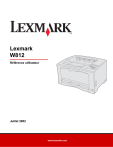
Lien public mis à jour
Le lien public vers votre chat a été mis à jour.